Nikon Coolpix S6300 Black: E Раздел "Справка"
E Раздел "Справка": Nikon Coolpix S6300 Black
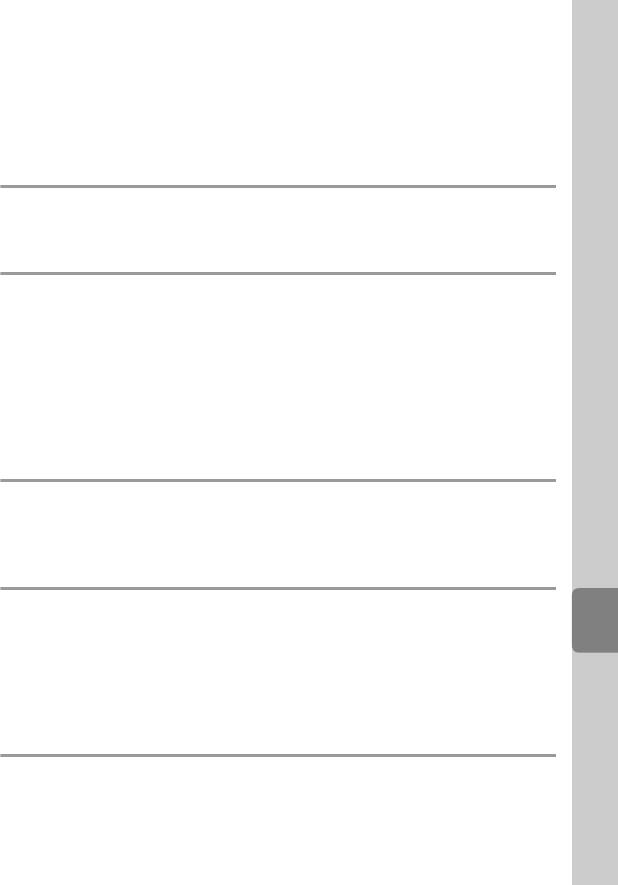
E
Раздел "Справка"
Раздел "Справка" содержит подробную информацию и советы по использованию
фотокамеры.
Съемка
Использование функции "Простая панорама" (съемка и просмотр) ........ E2
Использование 3D-фотосъемки ................................................................................. E5
Просмотр
Режим "Избранные снимки" ......................................................................................... E7
Режим "Автосортировка" .............................................................................................E10
Режим "Список по дате"................................................................................................E12
Просмотр и удаление последовательности снимков.....................................E 13
Редактирование изображений..................................................................................E16
Подключение фотокамеры к телевизору (просмотр изображений на
телевизоре) ........................................................................................................................E23
Подключение фотокамеры к принтеру (прямая печать) ..............................E25
Видеоролики
Раздел "Справка"
Запись видеороликов в режиме замедленной или ускоренной съемки
(видеоролик HS) ...............................................................................................................E31
Редактирование видеороликов................................................................................E34
Меню
Меню съемки (для режима A (авто)).....................................................................E36
Меню интеллектуального портрета........................................................................E46
Меню ведения объекта .................................................................................................E48
Меню просмотра..............................................................................................................E49
Меню видео........................................................................................................................E62
Меню настройки...............................................................................................................E65
Дополнительная информация
Имена файлов и имена папок ....................................................................................E90
Дополнительные принадлежности.........................................................................E91
Сообщения об ошибках................................................................................................E92
E1
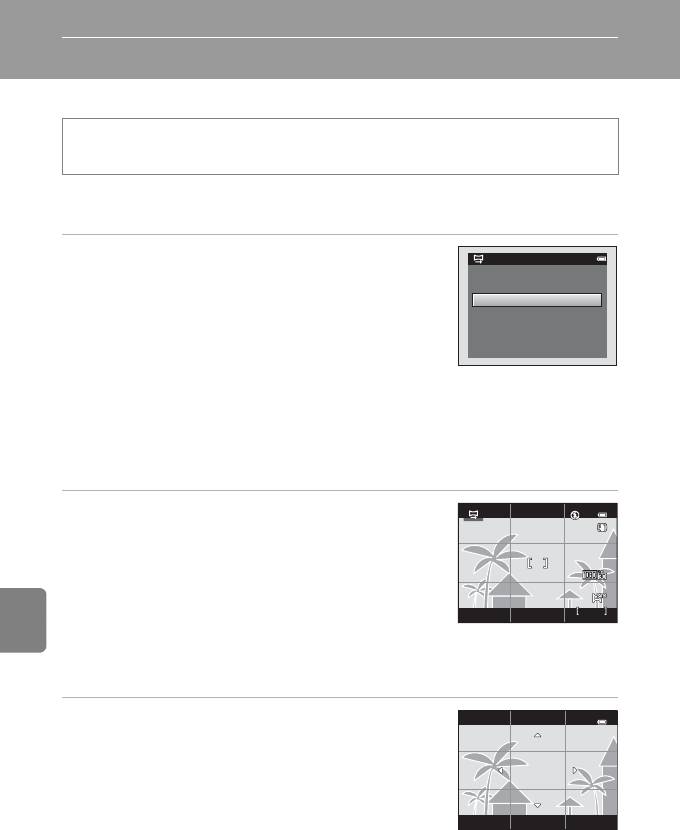
Раздел "Справка"
Использование функции "Простая панорама" (съемка и просмотр)
Съемка с использованием функции "Простая панорама"
Выберите режим съемки M кнопка A (режим съемки) M x (второй символ сверху*) M
K M V (простая панорама)
* Отобразится символ последнего выбранного сюжета. По умолчанию установлено значение
x (автовыбор сюжета).
1
Выберите
Нормальная (180°)
или
Широкая
Простая панорама
(360°)
в качестве диапазона съемки и нажмите
кнопку
k
.
Нормальная (180°)
• Если фотокамера будет установлена горизонтально,
Широкая (360°)
размер изображения (ширина × высота) будет
установлен следующим образом.
- Нормальная (180°): 3200 × 560 при перемещении по
горизонтали, 1024 × 3200 при перемещении по
вертикали
- Широкая (360°): 6400 × 560 при перемещении по горизонтали, 1024 × 6400 при
перемещении по вертикали
- Если фотокамера установлена вертикально, направление движения и размеры
Раздел "Справка"
изображения поменяются местами.
2 Скомпонуйте первую часть панорамы, затем
нажмите спусковую кнопку затвора
наполовину, чтобы сфокусироваться.
• Зум фиксирован в максимальном широкоугольном
положении.
• На мониторе отобразится сетка.
• Фотокамера фокусируется на объекте в центре кадра.
• Можно установить коррекцию экспозиции (A66).
• Если настройка фокусировки и экспозиции выполнена неверно, попробуйте
использовать блокировку фокусировки (A76).
3 Нажмите спусковую кнопку затвора до конца,
затем уберите палец со спусковой кнопки
затвора.
• Отобразится символ I, обозначающий направление
движения фотокамеры.
E2
1 1 4 0
1140
2 9 m 0s
29m 0s
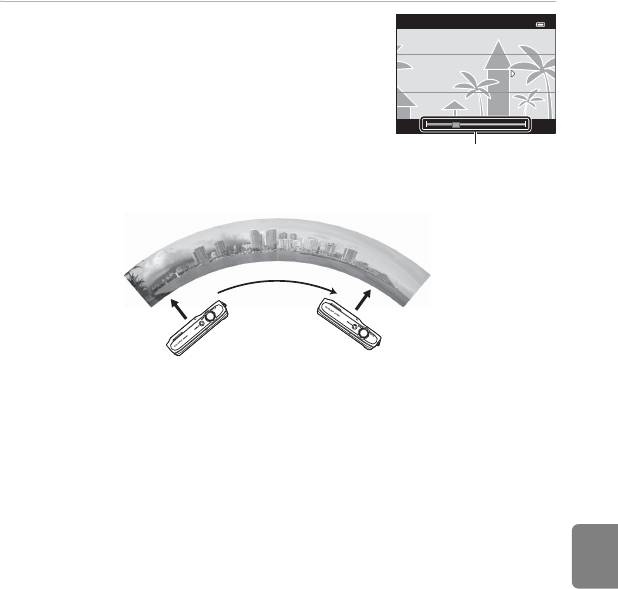
Использование функции "Простая панорама" (съемка и просмотр)
4 Медленно переместите фотокамеру в одном
из четырех направлений и начните съемку.
• Съемка начнется, когда фотокамера определит
направление движения.
• Отобразится разметка, указывающая на текущее
положение съемки.
• Съемка закончится, когда будет достигнут край
разметки.
Разметка
Пример движения фотокамеры
• Оператор, не изменяя своего положения, дугообразно перемещает фотокамеру
по горизонтали или по вертикали, чтобы разметка переместилась от одного
Раздел "Справка"
края к другому.
• Съемка будет прекращена, если разметка не достигнет края в течение
приблизительно 15 секунд (если выбран параметр Нормальная (180°)) или
приблизительно 30 секунд (если выбран параметр Широкая (360°)) после
начала съемки.
B Примечания относительно съемки простой панорамы
• Угол зрения на сохраненном изображении будет более узким, чем на мониторе в момент съемки.
• Если фотокамера будет перемещена слишком быстро или будет слишком сильно трястись, а также
при съемке однородных предметов (например, стены или темнота), может возникнуть ошибка.
• Если съемка будет остановлена до того, как фотокамера достигнет средней точки диапазона
панорамы, панорама не будет сохранена.
• Если будет достигнута средняя точка диапазона панорамы, но съемка прекратится до достижения
края диапазона, оставшаяся часть диапазона будет записана и отображена серым цветом.
E3
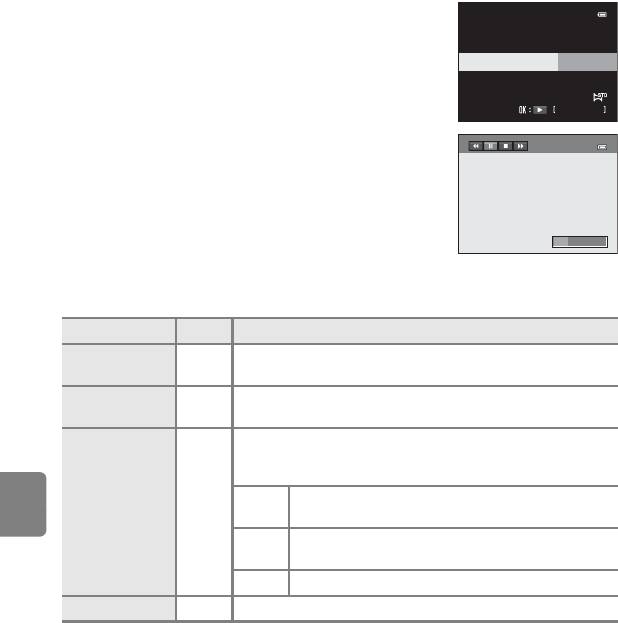
Использование функции "Простая панорама" (съемка и просмотр)
Просмотр изображений, снятых с помощью функции
простой панорамы
Переключитесь в режим просмотра (A32), отобразите
изображение, записанное в режиме "Простая
панорама", в режиме полнокадрового просмотра, затем
нажмите кнопку k, чтобы отобразить короткую
сторону изображения во весь экран и автоматически
переместить (прокрутить) отображаемую область.
• Изображение будет прокручено в том же
направлении, в котором оно было снято.
• Для перемотки вперед или обратной перемотки
вращайте мультиселектор.
Кнопки управления просмотром отображаются в
верхней части монитора во время воспроизведения.
Нажмите на мультиселекторе кнопку J или K, чтобы
выбрать нужный элемент управления, а затем нажмите кнопку k для выполнения
следующих операций.
Функция
Символ
Описание
Раздел "Справка"
Обратная
Нажмите и удерживайте кнопку k для быстрой прокрутки в
A
перемотка
обратном направлении.*
Перемотка
Нажмите и удерживайте кнопку k для быстрой прокрутки
B
вперед
вперед.*
Когда воспроизведение приостановлено, можно выполнить
следующие операции с помощью кнопок управления,
находящихся в верхней части монитора.
Нажмите и удерживайте кнопку k, чтобы выполнить
C
Пауза E
перемотку в обратном направлении.*
Нажмите и удерживайте кнопку k, чтобы выполнить
D
прокрутку.*
F Возобновление автоматической прокрутки.
Завершение G Переключение в режим полнокадрового просмотра.
* Прокрутку можно также выполнить, повернув мультиселектор.
B Примечание относительно просмотра с простой панорамы с прокруткой
Возможно, COOLPIX S6300 не удастся прокрутить или увеличить изображения "Простая панорама",
снятые цифровой фотокамерой другого производителя или другой модели.
E4
1 5 / 0 5 / 2 0 1 2 15 : 3 0
1 5/05/201 2 15:30
0 0 0 4 . J P G
0004 . JPG
4 / 4
4 / 4
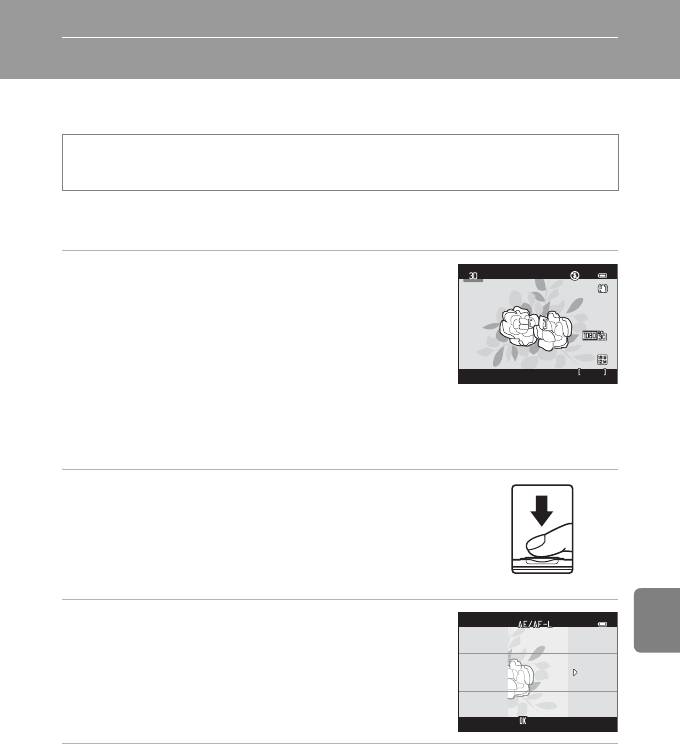
Использование 3D-фотосъемки
Фотокамера сделает по одному снимку для каждого глаза, чтобы имитировать
трехмерное изображение на телевизоре или мониторе с поддержкой формата 3D.
Выберите режим съемки M кнопка A (режим съемки) M x (второй символ сверху*) M
K M s (3D-фотосъемка)
* Отобразится символ последнего выбранного сюжета. По умолчанию установлено значение
x (автовыбор сюжета).
1 Скомпонуйте кадр.
• Зону фокусировки можно переместить от центра кадра в
другое положение. Чтобы переместить зону
фокусировки, перед выполнением снимка нажмите
кнопку k, поверните мультиселектор или нажмите
кнопку H, I, J или K.
Для выбора любой другой функции сначала нажмите
кнопку k для отмены выбора зоны фокусировки, а затем
измените настройки нужным образом.
- Режим макросъемки
- Поправка экспозиции
Раздел "Справка"
2 Нажмите спусковую кнопку затвора, чтобы
сделать первый снимок.
• Будут зафиксированы значения фокусировки,
экспозиции и баланса белого, установленные для
первого снимка, а на мониторе отобразится значок
R.
3 Переместите фотокамеру горизонтально
вправо, чтобы совместить объект съемки с
полупрозрачной разметкой.
• Для отмены съемки нажмите кнопку k.
4 Подождите, пока фотокамера автоматически выполнит второй
снимок.
• Если объект будет совмещен с разметкой, фотокамера автоматически выполнит второй
снимок.
• Съемка будет отменена, если объект не будет совмещен с разметкой в течение
приблизительно десяти секунд.
E5
1 1 4 0
1140
2 9 m 0s
29m 0s
Отмена
Отмена

Использование 3D-фотосъемки
B Примечания относительно 3D-фотосъемки
• Для 3D-фотосъемки не подходят движущиеся объекты. Рекомендуется выполнять съемку
неподвижных объектов.
• Ощущение трехмерности объекта (эффекта 3D) на снимке уменьшается по мере увеличения
расстояния между фотокамерой и фоном.
• Если объект темный, или второй снимок был сделан неточно, возможна потеря ощущения
трехмерности объекта (эффекта 3D).
• При съемке с большим увеличением постарайтесь избежать дрожания фотокамеры.
• Максимальное телескопическое положение зума ограничено углом зрения, эквивалентным
объективу 127 мм в формате 35мм [135].
• Угол зрения (то есть, видимая область в кадре) на сохраненном изображении будет более узким, чем
на мониторе в момент съемки.
• Снимки, сделанные при слабом освещении, могут быть зернистыми и зашумленными.
• Если фотокамера не сделает второй снимок и отменит съемку даже после совмещения объекта с
разметкой, попытайтесь выполнить съемку с помощью спусковой кнопки затвора.
B Примечания и предостережения относительно просмотра 3D-
изображений
• 3D-изображения не удастся просмотреть в режиме 3D на мониторе фотокамеры. Для получения
дополнительной информации см. раздел "Просмотр 3D-изображений" (A50).
• При просмотре 3D-изображений на телевизоре или мониторе с поддержкой формата 3D в течение
длительного времени можно испытать дискомфорт, например чрезмерное напряжение зрения или
тошноту. Для получения информации о надлежащем использовании внимательно прочитайте
Раздел "Справка"
документацию, прилагаемую к телевизору или монитору.
E6
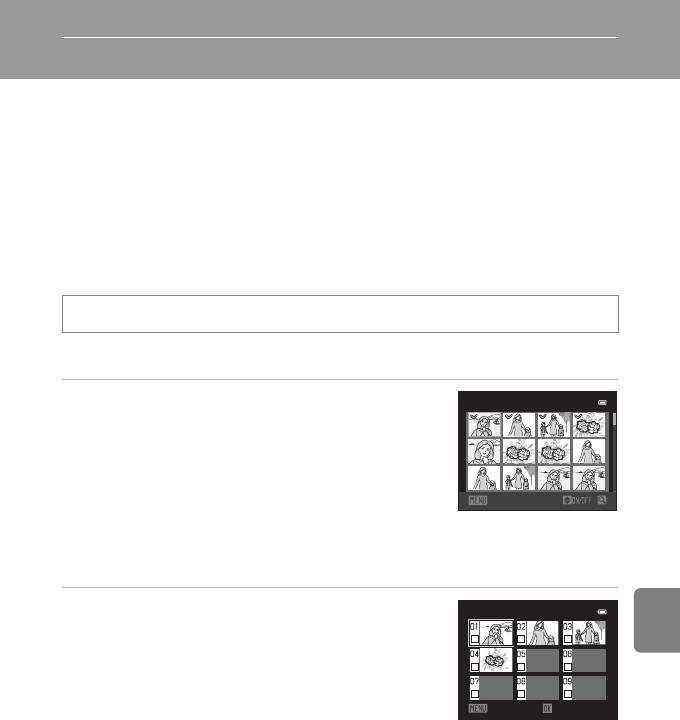
Режим "Избранные снимки"
После съемки можно добавить в альбомы избранные снимки; доступно девять
альбомов. После добавления снимков в альбомы можно использовать режим
избранных снимков для быстрого доступа и просмотра этих снимков.
• При создании альбомов по определенным темам или событиям можно легко
найти избранные снимки.
• Один и тот же снимок можно добавить в несколько альбомов.
• В каждый альбом можно добавить до 200 изображений.
Добавление изображений в альбомы
Нажмите кнопку c (режим просмотра) M кнопка d M h Избранные снимки
• В режиме избранных снимков не удастся добавить изображения в альбомы.
1 Поверните мультиселектор или нажмите J
Избранные снимки
или K для выбора изображения и нажмите H
для отображения y.
• Можно добавить y для нескольких изображений. Для
Раздел "Справка"
удаления y нажмите I.
• Поверните рычажок зуммирования (A2) в положение
Назад
g (i), чтобы вернуться в режим полнокадрового
просмотра, или в положение f (h) для отображения
12 уменьшенных изображений.
• Нажмите кнопку k для отображения экрана выбора альбомов.
2 С помощью мультиселектора выберите
Избранные снимки
нужный альбом и нажмите кнопку k.
• Выбранные изображения будут добавлены, а
фотокамера переключится в меню воспроизведения.
• Для добавления одного изображения в несколько
альбомов повторите с шага 1.
НазадНазад
Добав.
B Примечания относительно избранных снимков
При добавлении снимков в альбом не происходит физического копирования или перемещения
снимков в альбом из папки, в которой они первоначально были сохранены (E90). В альбомы
добавляются только имена файлов изображений. При использовании режима избранных снимков
изображения воспроизводятся в соответствии с именами файлов, добавленных в альбомы.
E7
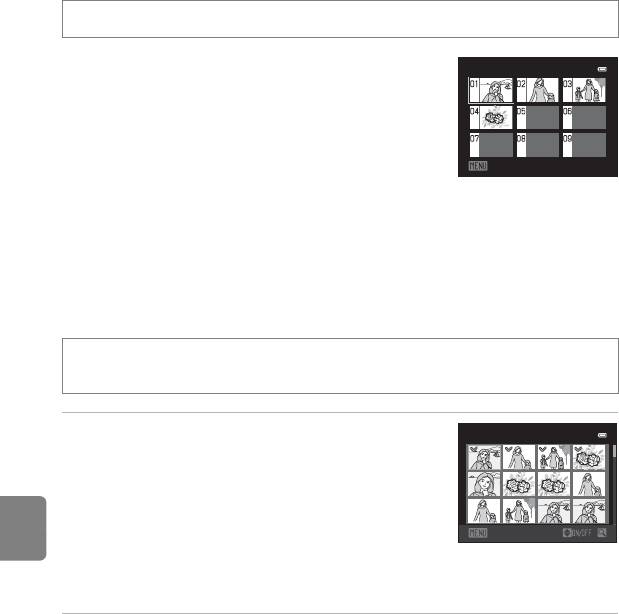
Режим "Избранные снимки"
Просмотр снимков в альбомах
Нажмите кнопку c (режим просмотра) M кнопка c M h Избранные снимки
С помощью мультиселектора выберите альбом, затем
Избранные снимки
нажмите кнопку k для просмотра изображений,
добавленных в выбранный альбом.
• На экране выбора альбомов можно выполнить
следующие действия.
-Кнопка d: изменение символа альбома (E9).
Выбор пиктогр.
-Кнопка l: удаление всех изображений в
выбранном альбоме.
• Во время просмотра изображений в режиме полнокадрового просмотра или
просмотра уменьшенных изображений нажмите кнопку d для выбора
функции в меню избранных снимков (A79).
Удаление изображений из альбомов
Выберите режим h Избранные снимки M выберите альбом, содержащий изображение,
Раздел "Справка"
которое следует удалить M кнопка k M кнопка d M h Удалить из избранных
1 Поверните мультиселектор или нажмите J
Удалить из избранных
или K для выбора изображения и нажмите H
для отображения y.
• Можно добавить y для нескольких изображений. Для
удаления y нажмите I.
• Поверните рычажок зуммирования (A2) в положение
Назад
g (i), чтобы вернуться в режим полнокадрового
просмотра, или в положение f (h) для отображения
12 уменьшенных изображений.
• Нажмите кнопку k, чтобы открыть экран подтверждения удаления.
2 Выберите Да и нажмите кнопку k.
• Для отмены удаления выберите Нет.
B Примечания относительно удаления
Если изображение удаляется с помощью режима избранных снимков, изображение будет не только
удалено из альбома, но также и соответствующий файл изображения будет удален из внутренней
памяти или карты памяти.
E8
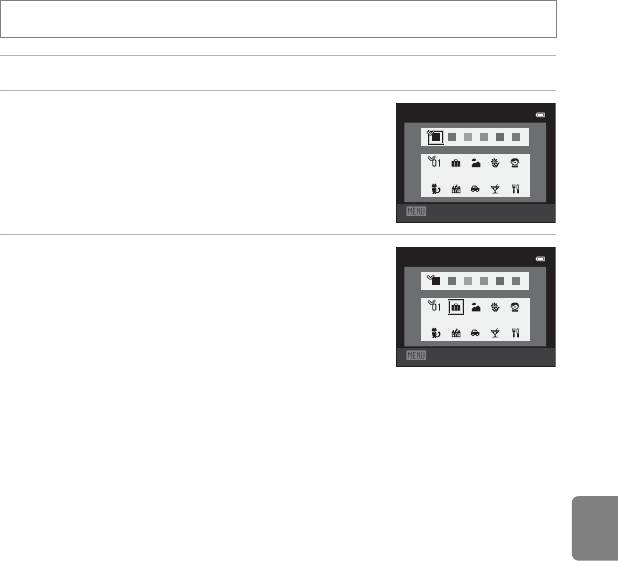
Режим "Избранные снимки"
Изменение символа альбома избранных снимков
Нажмите кнопку c (режим просмотра) M кнопка c M h Избранные снимки
1 С помощью мультиселектора выберите альбом и нажмите кнопку d.
2 С помощью кнопки мультиселектора J или K
Выбор пиктограммы
выберите цвет символа и нажмите кнопку k.
Назад
3 Нажмите H, I, J или K для выбора символа
Выбор пиктограммы
и нажмите кнопку k.
• Символ изменится, и на мониторе снова появится экран
со списком альбомов.
Назад
Раздел "Справка"
B Примечания относительно символов альбомов
• Установите символы альбомов отдельно для внутренней памяти и карты памяти.
• Для изменения символов альбомов для внутренней памяти сначала извлеките карту памяти из
фотокамеры.
• Настройкой по умолчанию для символа является цифровой символ (черный).
E9
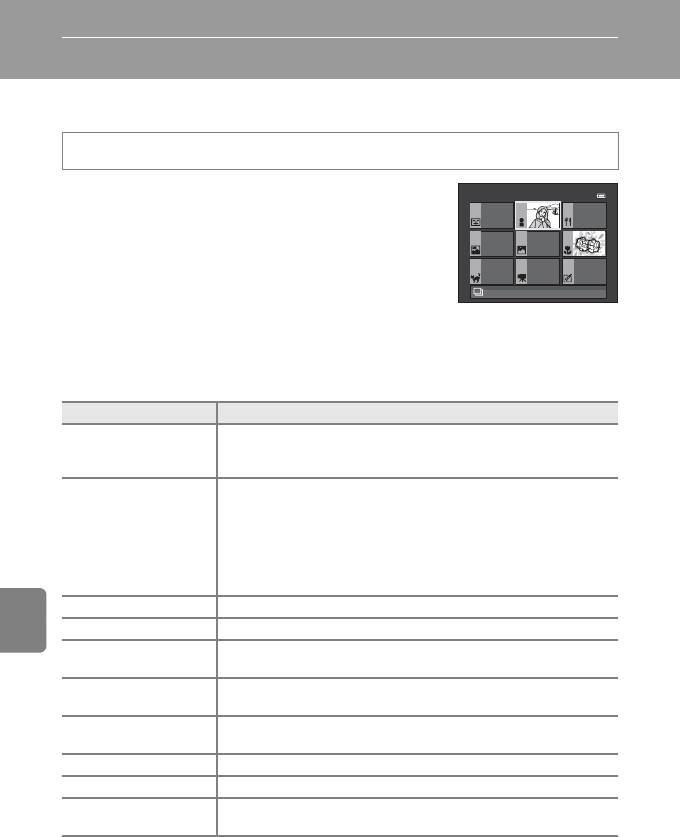
Режим "Автосортировка"
Изображения автоматически сортируются в категории, например портреты,
пейзажи, видеоролики.
Нажмите кнопку c (режим просмотра) M кнопка c M F Автосортировка
С помощью мультиселектора выберите категорию и
Портреты
затем нажмите кнопку k для просмотра снимков в
выбранной категории.
• Следующая операция доступна при отображении
экрана выбора категории.
-Кнопка l: удаление всех снимков в выбранной
Другие сюжеты
категории.
• Во время просмотра изображений в режиме
полнокадрового просмотра или просмотра уменьшенных изображений
нажмите кнопку d для выбора функции в меню автосортировки (A79).
Категории режима автосортировки
Параметр Описание
Изображения, полученные в режиме интеллектуального портрета
Z Улыбка
(A53), при установке для параметра таймера улыбки значения
Раздел "Справка"
Включить
Изображения, полученные в режиме A (авто) (A26) с функцией
распознавания лиц (A73)
Изображения, полученные в сюжетном режиме
Портрет
*,
Ночной
D Портреты
портрет
*,
Праздник/в помещ.
и
Освещение сзади
* (
A
41)
Изображения, полученные в режиме интеллектуального портрета
(A53), при установке для параметра таймера улыбки значения
Выключить
u Еда Изображения, полученные в сюжетном режиме Еда (A41)
U Пейзаж Изображения, полученные в сюжетном режиме Пейзаж* (A41)
V
От заката до
Изображения, полученные в сюжетном режиме Ночной пейзаж*,
рассвета
Закат, Сумерки/рассвет и Фейерверк (A41)
Снимки, сделанные в режиме
A
(авто) с режимом макросъемки
D Макросъемка
(
A
65). Снимки, выполненные в сюжетном режиме
Макро
* (
A
41)
Изображения, полученные в сюжетном режиме Портрет
O Портрет питомца
питомца (A49)
D Видео Видеоролики (A88).
X Измененные копии Копии, созданные с помощью функций редактирования (E16)
Все изображения, которые не удается отнести к какой-либо из
W Другие сюжеты
перечисленных категорий
* Изображения, полученные в сюжетном режиме автоматического выбора сюжета (A42),
также сортируются по соответствующим категориям.
E10

Режим "Автосортировка"
B Примечания относительно режима автосортировки
• В режиме автосортировки в каждую категорию при сортировке можно отнести до 999 изображений
и видеороликов. Если в нужной категории уже содержится 999 изображений или видеороликов,
новые изображения или видеоролики не удастся добавить или просмотреть в режиме
автосортировки. Можно отобразить изображения и видеоролики, которые невозможно отнести к
категории в режиме обычного просмотра (A32) или в режиме списка по дате (E12).
• Изображения и видеоролики, скопированные из внутренней памяти на карту памяти или наоборот
(E59), не удастся отобразить в режиме автосортировки.
• Изображения или видеоролики, записанные с помощью фотокамеры, отличной от COOLPIX S6300,
не будут отображаться в режиме автосортировки.
Раздел "Справка"
E11
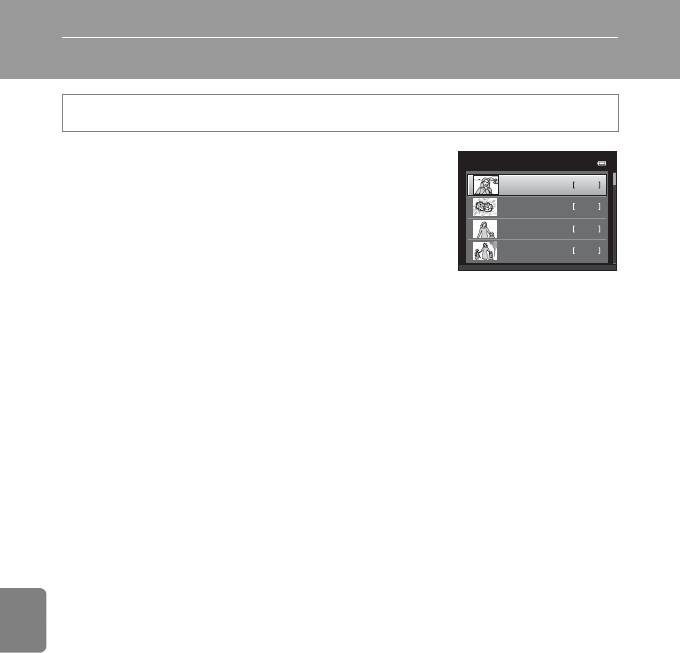
Режим "Список по дате"
Нажмите кнопку c (режим просмотра) M кнопка c M h Список по дате
С помощью мультиселектора выберите дату и затем
Список по дате
нажмите кнопку k для просмотра снимков,
320/05/2012
выполненных в определенную дату.
15/05/2012
2
• Будет показано первое изображение, созданное в
110/05/2012
выбранный день.
05/05/2012
10
• На экране выбора даты съемки можно выполнить
следующие действия.
-Кнопка d: можно выбрать одну из следующих функций в меню списка по
дате (A79) и применить ко всем изображениям, выполненным в выбранную
дату.
➝ задание печати, показ слайдов, защита
-Кнопка l: удаление всех изображений, снятых в выбранную дату.
• Во время просмотра изображений в режиме полнокадрового просмотра или
просмотра уменьшенных изображений нажмите кнопку d для выбора
функции в меню списка по дате (A79).
• Режим отображения календаря (A33) не удастся использовать в режиме
Раздел "Справка"
списка по дате.
B Примечания относительно режима списка по дате
• Можно выбрать до 29 дат. Если изображений сохранено больше, чем для 29 дат, все изображения,
записанные перед последними 29 датами, будут скомбинированы в разделе Другие.
• В режиме списка по дате можно просмотреть только последние 9 000 снимков.
• Изображения, созданные фотокамерой, на которой не настроена дата, будут иметь дату создания 1
января 2012 г.
E12
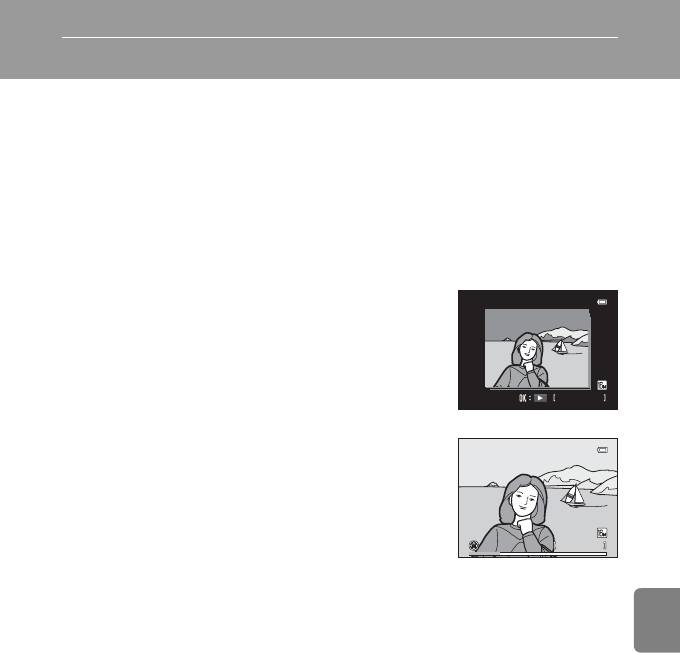
Просмотр и удаление последовательности снимков
Просмотр последовательности снимков
Каждая серия снимков, сделанных со следующими настройками, сохраняется как
последовательность.
• Режим A (авто) (A38) • Сюжетный режим (A41)
- Непрерывная В - Спорт
- Непрерывная Н - Портрет питомца (если выбран режим Непрерывный)
- Буфер предв. съемки
- Непрерывн. В: 120 кадров/с
- Непрерывн. В: 60 кадров/с
По умолчанию в режиме полнокадрового просмотра
или просмотра уменьшенных изображений (A33)
отображается только первый (основной) снимок,
который представляет последовательность снимков.
• При отображении только основного снимка
последовательности этот снимок не удастся
увеличить.
При отображении только основного снимка
последовательности нажмите кнопку k, чтобы
Раздел "Справка"
отдельно отобразить каждый снимок
последовательности.
• Для отображения предыдущего или следующего
изображения, поверните мультиселектор или
нажмите J или K.
• Для возврата в режим отображения только основного снимка нажмите
мультиселектор H.
• Для отображения снимков последовательности в виде уменьшенных
изображений в меню настройки (E61) установите для параметра Свойства
отобр. послед. значение Отдельные снимки.
E13
1 5 / 0 5 / 2 0 1 2 1 5 : 3 0
1 5/05/201 2 15:30
0 0 0 4 . J P G
0004 . JPG
1 / 5
1 / 5
Назад
Назад
Назад
1 5 / 0 5/ 2 0 1 2
1 5
:
3 0
15/05/2012
15
:
30
0 0 0 4
. JPG
0004
. JPG
1 /
5
1/
5

Просмотр и удаление последовательности снимков
B Свойства отобр. послед.
• В меню воспроизведения выберите Свойства отобр. послед. (E61), чтобы выбрать отображение
всех последовательностей в виде основного снимка или каждого снимка в отдельности.
• Изображения, последовательно созданные фотокамерами, отличными от COOLPIX S6300, не удастся
отобразить как последовательность.
C Изменение основного снимка последовательности
Основной снимок последовательности можно изменить с помощью пункта Выбрать основн.
снимок (E61) меню просмотра.
C Параметры меню просмотра, доступные для последовательности
После нажатия кнопки d для изображений последовательности станут доступны следующие
операции в меню.
1
1
• Быстрая обработка
(E18) • D-Lighting
(E18)
1
1
• Смягчение тона кожи
(E19) • Эфф. фильтров
(E20)
2
• Задание печати
(E49) • Показ слайдов (E53)
2
1
• Защита
(E54) • Повернуть снимок
(E56)
1
1
• Уменьшить снимок
(E21) • Звуковая заметка
(E57)
2
• Копирование
(E59) • Свойства отобр. послед. (E61)
2
• Выбрать основн. снимок (E61) • Избранные снимки
(E7)
1
При отображении только основного снимка эта операция недоступна. Отобразите отдельные
Раздел "Справка"
снимки последовательности и нажмите кнопку d.
2
При нажатии кнопки d во время просмотра основного снимка, чтобы применить одинаковые
настройки ко всем снимкам этой последовательности. Нажмите кнопку d после отображения
отдельных изображений, чтобы применить настройки к каждому показанному снимку.
E14

Просмотр и удаление последовательности снимков
Удаление снимков последовательности
Если для параметра Свойства отобр. послед. (E61) в меню настройки
установлено значение Только основной снимок, можно выбрать описанные
ниже способы выбора снимков для удаления. Для отображения экрана выбора
способа удаления нажмите кнопку l.
• Если при нажатии кнопки l для последовательностей отображаются только
основные снимки.
- Текущий снимок: если выбран основной снимок, будут удалены все снимки
этой последовательности.
- Удалить выбр. снимки: если на экране выбора изображений для удаления
(A35) будет выбран основной снимок, будут
удалены все снимки последовательности.
- Все снимки:
будут удалены все снимки, включая последовательность,
представленную текущим отображаемым основным снимком.
• Если нажата кнопка k и отображается каждое отдельное изображение в
последовательности перед нажатием кнопки l.
Способы удаления изменяются следующим образом.
- Удалить текущий снимок: будет удалено текущее отображаемое
изображение.
- Удалить выбр. снимки: если на экране выбора снимков для удаления
Раздел "Справка"
(A35) выбрано несколько снимков одной
последовательности, будут удалены выбранные
снимки.
- Удалить всю последов-сть: будут удалены все изображения
последовательности, включая текущее
отображаемое изображение.
E15
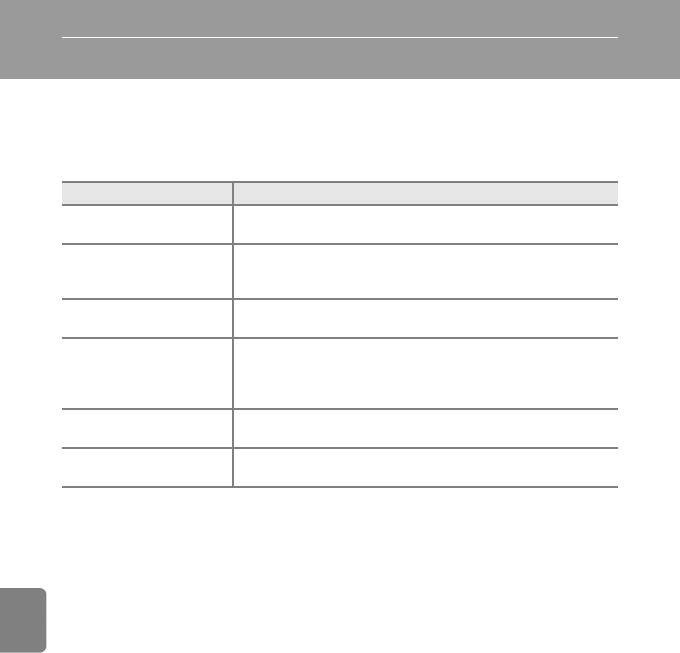
Редактирование изображений
Функции редактирования
С помощью фотокамеры COOLPIX S6300 изображения можно редактировать и
сохранять их как отдельные файлы (E90). Доступны следующие функции
редактирования.
Функция редактирования Описание
Быстрая обработка
Простое создание отредактированных копий с усилением
(E18)
контраста и насыщенности.
При помощи этой функции можно создать копию текущего
D-Lighting (E18)
снимка с повышенной яркостью и контрастностью, увеличив
яркость темных участков изображения.
Смягчение тона кожи
Смягчение тона кожи лица.
(E19)
Эффекты цифрового фильтра можно использовать для
применения множества эффектов к изображениям. Доступны
Эфф. фильтров (E20)
эффекты: Софт-фильтр, Выборочный цвет, Лучи, "Рыбий
глаз", Эффект миниатюры и Картина.
Уменьшить снимок
При помощи этой функции можно создавать уменьшенные
(E21)
копии изображений для отправки по электронной почте.
Кадрирование части изображения. Для составления
Раздел "Справка"
Кадрирование (E22)
композиции увеличьте снимок на требуемом объекте.
B Примечания относительно редактирования изображений
• Изображения, созданные при установке для параметра Режим изображения (A69) значения
l 4608×2592, отредактировать не удастся.
• Функции редактирования фотокамеры COOLPIX S6300 не удастся использовать для снимков,
выполненных с помощью цифровой фотокамеры другого производителя или другой модели.
• Изображения, снятые в режиме Простая панорама (A48) или 3D-фотосъемка (A50), не
удастся отредактировать.
• Если на изображении не распознаются лица, не удастся создать копию с помощью функции
смягчения тона кожи (E19).
• Отредактированные копии, созданные с помощью фотокамеры COOLPIX S6300, возможно, не
удастся правильно отобразить на цифровых фотокамерах других моделей. Кроме того, возможно, не
удастся передать их на компьютер с помощью цифровой фотокамеры другой модели.
• Если во внутренней памяти или на карте памяти недостаточно места, функции редактирования
недоступны.
• Чтобы отредактировать отдельный снимок последовательности (E13), если отображается только
основной снимок, выполните одну из описанных ниже процедур.
- Нажмите кнопку k, чтобы отобразить последовательность изображений как отдельные
изображения, затем выберите требуемое изображение последовательности.
- В меню воспроизведения для параметра Свойства отобр. послед. (E61) установите значение
Отдельные снимки, чтобы отобразить отдельные изображения последовательности, затем
выберите требуемое изображение.
E16
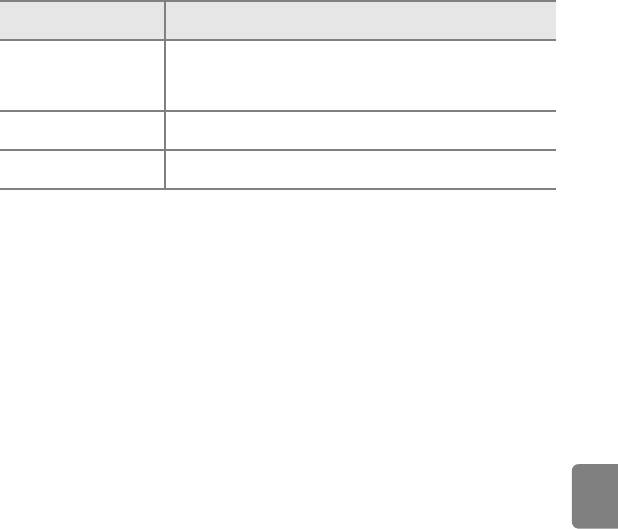
Редактирование изображений
C Ограничения на редактирование изображений
Если требуется дальнейшее изменение отредактированного снимка с помощью другой функции
редактирования, ознакомьтесь со следующими ограничениями.
Используемая функция
Функции редактирования, которые можно использовать
редактирования
Можно использовать функцию смягчения тона кожи, уменьшенного
Быстрая обработка
снимка и кадрирования.
D-Lighting
Функции быстрой обработки, D-Lighting и эффекты фильтров не
Эфф. фильтров
удастся использовать совместно.
Можно использовать функции быстрой обработки, D-Lighting,
Смягчение тона кожи
эффекты фильтра, уменьшения снимка и кадрирования.
Уменьшить снимок
Другие функции редактирования недоступны.
Кадрирование
• Копии, созданные с помощью функций редактирования, не удастся отредактировать еще раз с
помощью функции, которая применялась при их создании.
• При совместном использовании функций уменьшенного снимка или кадрирования с другими
функциями редактирования функции уменьшенного снимка и кадрирования используйте после
применения других функций редактирования.
• Можно применить смягчение тона кожи к изображениям, снятым с использованием функции
смягчение тона кожи (E46).
C Исходные и отредактированные изображения
Раздел "Справка"
• При удалении исходных снимков копии, созданные с использованием функций редактирования, не
удаляются. При удалении копий, созданных с использованием функций редактирования, исходные
изображения не удаляются.
• Отредактированные копии снимков сохраняются с той же датой и временем, что и исходные.
• Задание печати (E49) и защиты (E54) не сохраняются в отредактированных копиях.
E17
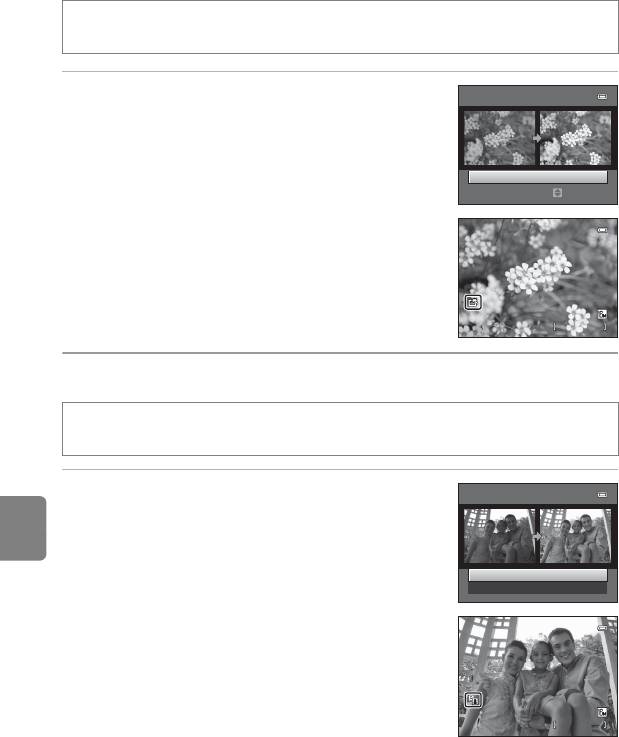
Редактирование изображений
k
Быстрая обработка: усиление контраста и насыщенности
Нажмите кнопку c (режим просмотра) M выберите снимок M кнопка d M
k Быстрая обработка
Нажмите кнопку H или I мультиселектора,
Быстрая обработка
чтобы выбрать степень применения эффекта, и
нажмите кнопку k.
• Исходная версия будет отображена слева, а
отредактированная – справа.
Обычный
• Чтобы выйти без сохранения копии, нажмите J.
Уров.
• Копии, созданные с помощью функции быстрой обработки,
можно распознать по символу s, отображаемому во время
просмотра.
Раздел "Справка"
I D-Lighting: повышение яркости и контраста
Нажмите кнопку c (режим просмотра) M выберите изображение M кнопка d M
I D-Lighting
С помощью мультиселектора выберите значение
Да и нажмите кнопку k.
• Исходная версия будет отображена слева, а
отредактированная – справа.
• Копии, созданные с помощью функции D-Lighting, можно
распознать по символу c, отображаемому во время
просмотра.
C Дополнительная информация
Для получения дополнительной информации см. раздел "Имена файлов и имена папок" (E90).
E18
4 / 4
4 / 4
1 5 / 0 5 / 2 0 1 2 1 5 : 3 0
1 5/05/201 2 15:30
0 0 0 4 . J P G
0004 . JPG
D-Lighting
Да
Отмена
4 / 4
4 / 4
1 5 / 0 5 / 2 0 1 2 1 5 : 3 0
1 5/05/201 2 15:30
0 0 0 4 . J P G
0004 . JPG
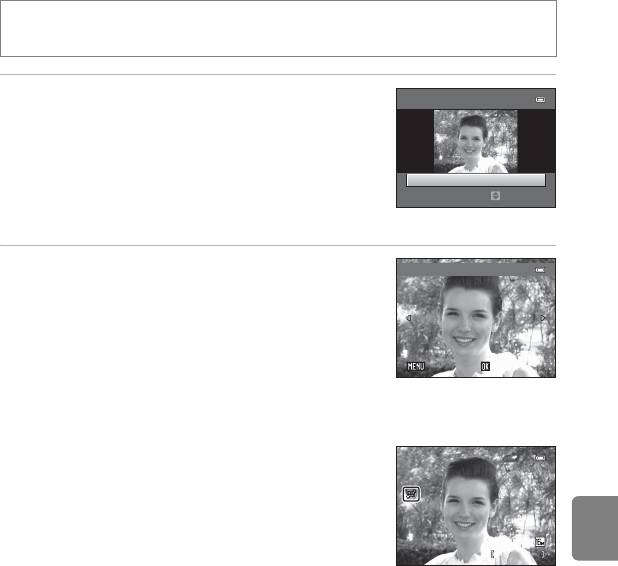
Редактирование изображений
e Смягчение тона кожи: cмягчение тона кожи
Нажмите кнопку c (режим просмотра) M выберите снимок M кнопка d M
e Смягчение тона кожи
1 Нажмите кнопку мультиселектора H или I,
Смягчение тона кожи
чтобы выбрать степень смягчения, и нажмите
кнопку k.
• Появляется диалоговое окно подтверждения, где в
центре монитора находится увеличенное изображение
Средний
лица, к которому была применена функция смягчения
Уров.
тона кожи.
• Чтобы выйти без сохранения копии, нажмите J.
2 Просмотрите созданную копию.
Просмотр
• Можно выполнить смягчение тона кожи не более 12
лиц, начиная с лица, ближе всего расположенного к
центру кадра.
• Если было выполнено смягчение тона кожи нескольких
лиц, нажмите J или K для отображения другого лица.
Сохранить
• Нажмите кнопку d, чтобы настроить степень
Раздел "Справка"
смягчения. На мониторе появится изображение,
показанное в шаге 1.
• После нажатия кнопки k будет создана новая, отредактированная копия.
• Копии, созданные с помощью функции смягчения тонка
кожи, можно распознать по символу E, отображаемому
во время просмотра.
B Примечания относительно смягчения тона кожи
• Из-за направления взгляда или яркости лиц фотокамере, возможно, не удастся точно распознать
лица. Функция смягчения тона кожи может также работать некорректно.
• Если на изображении не распознаются лица, появится предупреждение, и откроется меню
просмотра.
C Дополнительная информация
Для получения дополнительной информации см. раздел "Имена файлов и имена папок" (E90).
E19
Сохранить
СохранитьНазад
Назад
Назад
4 / 4
4 / 4
1 5 / 0 5 / 2 0 1 2 1 5 : 3 0
1 5/05/201 2 15:30
0 0 0 4 . J P G
0004 . JPG
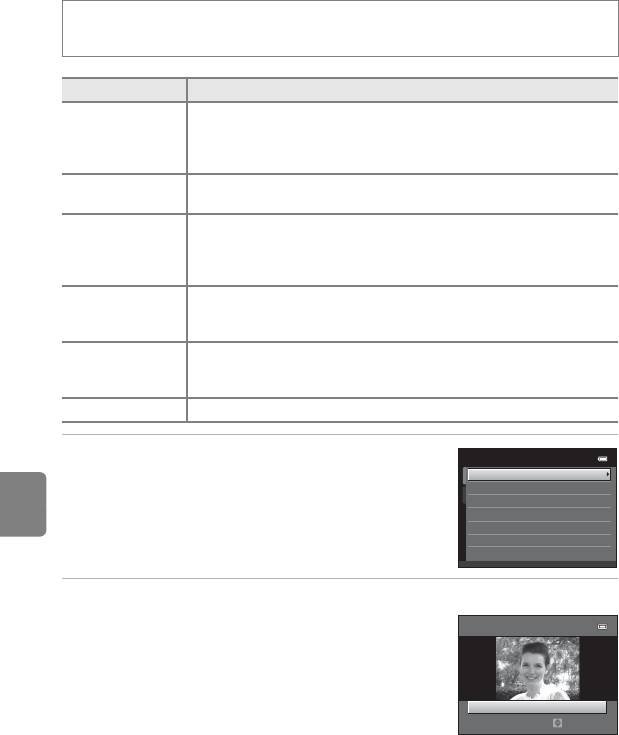
Редактирование изображений
p Эфф. фильтров: применение эффектов цифрового
фильтра
Нажмите кнопку c (режим просмотра) M выберите снимок M кнопка d M
p Эфф. фильтров
Тип Описание
Смягчение изображения добавлением легкого размытия вокруг центра
изображения. На изображениях, созданных с помощью функции
Софт-фильтр
приоритета лица (A73) или морд питомцев (A49), области вокруг
лиц или морд будут размыты.
На изображении сохраняется один определенный цвет, а другие цвета
Выборочный цвет
изменятся на черно-белые.
Создание звездообразного эффекта с лучами света, расходящимися из
ярких объектов, например отражения солнца или источников
Лучи
городского освещения. Данный эффект хорошо подходит для ночных
сюжетов.
Придание изображению эффекта съемки с помощью объектива типа
"Рыбий глаз"
"рыбий глаз". Данный эффект хорошо подходит для изображений,
полученных в режиме макросъемки.
Раздел "Справка"
Придание изображению эффекта миниатюры. Данный эффект хорошо
Эффект
подходит для изображений, созданных из выгодного положения, где
миниатюры
главный объект находится по центру изображения.
Картина Придает изображению вид картины.
1 Нажмите кнопку мультиселектора H или I,
Эфф. фильтров
чтобы выбрать тип эффектов фильтра, затем
Софт-фильтр
Выборочный цвет
нажмите кнопку k.
Лучи
• При выборе Лучи, "Рыбий глаз", Эффект
"Рыбий глаз"
Эффект миниатюры
миниатюры или Картина перейдите к шагу 3.
Картина
2 Настройте эффект и нажмите кнопку k.
• При использовании параметра Софт-фильтр: нажмите
Софт-фильтр
H или I для выбора диапазона эффекта.
• При использовании параметра Выборочный цвет:
поверните мультиселектор или нажмите H или I для
выбора цвета, который следует сохранить.
• Нажмите кнопку J, чтобы вернуться на экран выбора
Нормальная
Величина
Эфф. фильтров без сохранения изменений.
Пример: Софт-фильтр
E20
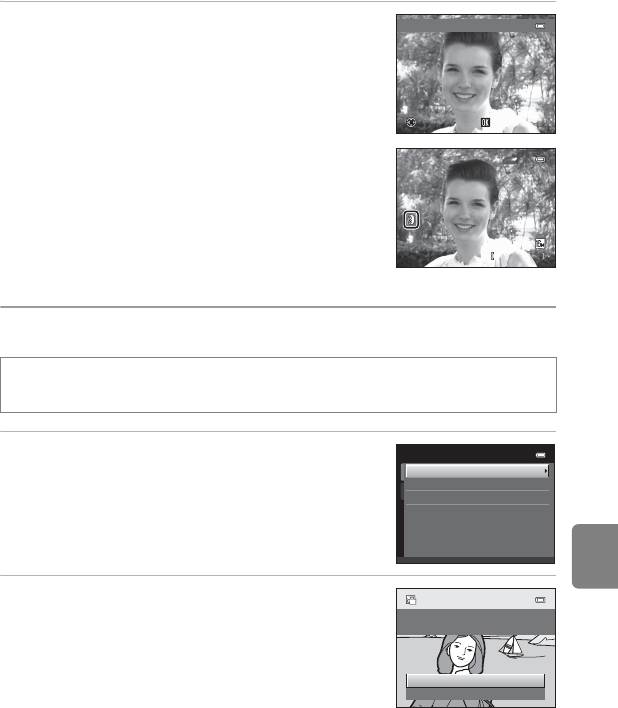
Редактирование изображений
3 Подтвердите эффект и нажмите кнопку k.
• Будет создана новая, отредактированная копия снимка.
• Чтобы выйти без сохранения копии, нажмите J.
Назад
• Копии, созданные с помощью функции эффектов
фильтров, можно распознать по символу c,
отображаемому во время просмотра.
g Уменьшить снимок: уменьшение размера изображения
Нажмите кнопку c (режим просмотра) M выберите снимок M кнопка d M
g Уменьшить снимок
Раздел "Справка"
1 Нажмите кнопку мультиселектора H или I,
чтобы выбрать требуемый размер копии,
затем нажмите кнопку k.
• Доступные размеры: 640×480, 320×240 и 160×120.
2 Выберите Да и нажмите кнопку k.
• Будет создана новая копия меньшего размера
(коэффициент сжатия приблизительно 1:16).
• Копия отображается в черной рамке.
C Дополнительная информация
Для получения дополнительной информации см. раздел "Имена файлов и имена папок" (E90).
E21
Назад
Просмотр
Назад
Сохранить
Сохранить
Сохранить
4 / 4
4 / 4
1 5 / 0 5 / 2 0 1 2 1 5 : 3 0
1 5/05/201 2 15:30
0 0 0 4 . J P G
0004 . JPG
Уменьшить снимок
640
×
480
320
×
240
160
×
120
Создать файл
уменьшенного снимка?
Да
Нет
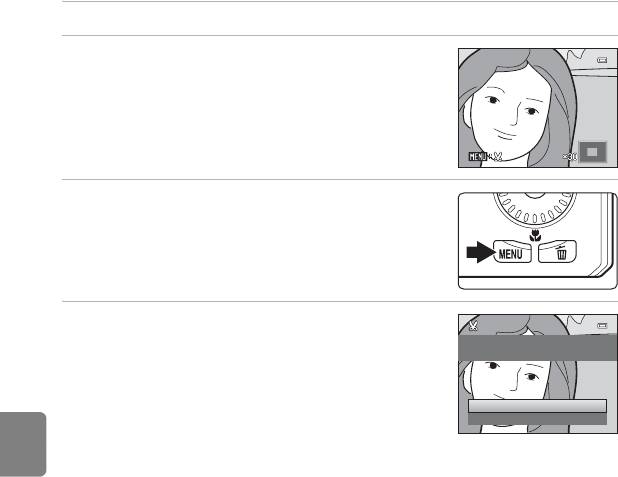
Редактирование изображений
a Кадрирование: создание кадрированных копий
Создайте копию, содержащую только ту часть снимка, которая отображается на
мониторе, когда при использовании увеличения при просмотре (A33)
отображается символ u. Кадрированные копии сохраняются в виде
отдельных файлов.
1 Увеличение снимка для кадрирования (A33).
2 Скорректируйте компоновки кадра копии.
• Поверните рычажок зуммирования в положение g (i)
или f (h) для изменения коэффициента увеличения.
• Используйте кнопки мультиселектора H, I, J и K для
прокрутки снимка так, чтобы на мониторе была видна
только копируемая часть снимка.
3 Нажмите кнопку d.
Раздел "Справка"
4 С помощью мультиселектора выберите
значение Да и нажмите кнопку k.
Сохранить этот снимок в
данном виде?
• Будет создана кадрированная копия.
Да
Нет
C Размер изображения
Размер изображения (количество пикселей) кадрированной копии уменьшается, поскольку
уменьшается размер области для сохранения.
Если размер кадрированной копии составляет 320 × 240 или 160 × 120, во время просмотра вокруг
изображения отображается черная рамка. Кроме того, в левой части монитора отображается символ
уменьшенного снимка A.
C Кадрирование изображения в текущей вертикальной ориентации
Используйте функцию
Повернуть снимок
(
E
56) для поворота изображения так, чтобы он отображался
в горизонтальной ориентации. После того как изображение будет кадрировано, поверните
кадрированное изображение в вертикальную ориентацию. Изображение, отображаемое в вертикальной
ориентации, можно кадрировать при увеличении изображения так, чтобы черные полосы по обе стороны
монитора исчезли. Кадрированное изображение будет отображаться в горизонтальной ориентации.
C Дополнительная информация
Для получения дополнительной информации см. раздел "Имена файлов и имена папок" (E90).
E22
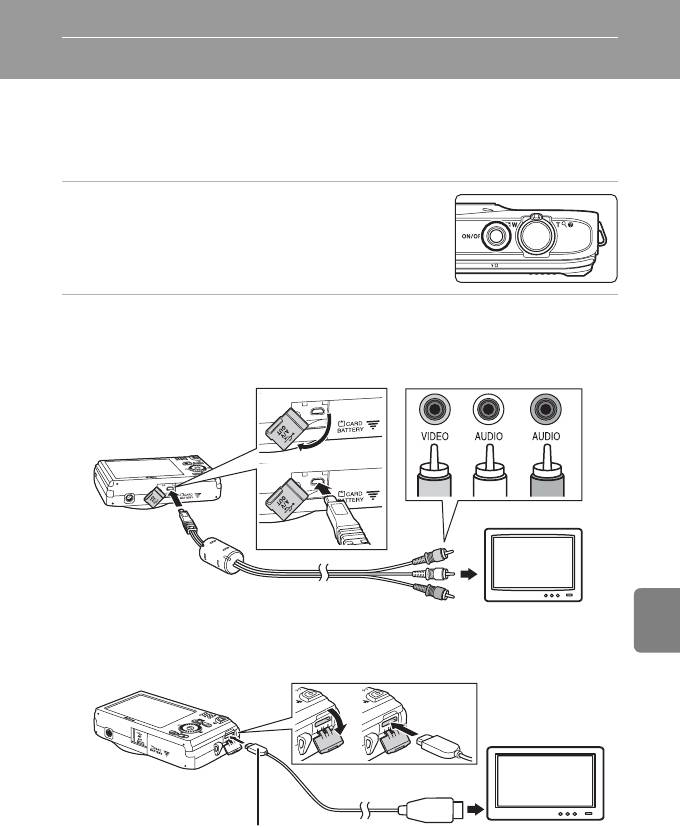
Подключение фотокамеры к телевизору (просмотр изображений на телевизоре)
Для просмотра изображений или видеороликов на телевизоре подключите
фотокамеру к телевизору. Если используемый телевизор оборудован разъемом
HDMI, можно подключить фотокамеру к телевизору с помощью имеющегося в
продаже кабеля HDMI.
1 Выключите фотокамеру.
2 Подключите фотокамеру к телевизору.
При подключении с помощью прилагаемого аудио-/видеокабеля
Подключите желтый разъем к видеовходу телевизора, а белый и красный — к
аудиовходам телевизора.
Раздел "Справка"
Желтый
Белый
Красный
При подключении с помощью имеющегося в продаже кабеля HDMI
Подключите разъем к гнезду HDMI телевизора.
Разъем HDMI mini (тип C)
к гнезду HDMI
E23
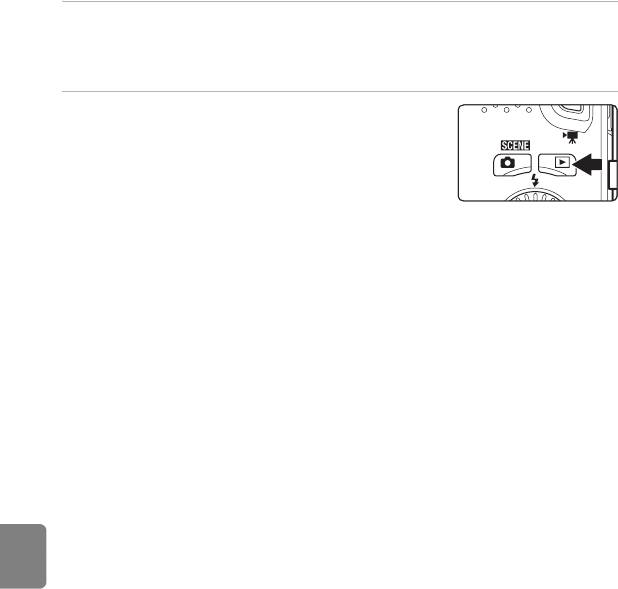
Подключение фотокамеры к телевизору (просмотр изображений на телевизоре)
3 Выберите в качестве входного разъема телевизора внешний
видеовход.
• Для получения дополнительной информации смотрите руководство по эксплуатации
телевизора.
4 Нажмите и удерживайте кнопку c для
включения фотокамеры.
• Фотокамера переключится в режим просмотра, и на
экране телевизора появятся изображения.
• Когда фотокамера подключена к телевизору монитор
фотокамеры не включается.
B Примечания относительно подключения кабеля HDMI
Кабель HDMI в комплект поставки не входит. Используйте имеющийся в продаже кабель HDMI для
подключения фотокамеры к телевизору высокой четкости. Выходной разъем фотокамеры выполнен в
виде миниатюрного разъема HDMI (тип C). Приобретая кабель HDMI, убедитесь в том, что со стороны
устройства кабель имеет миниатюрный разъем HDMI.
Раздел "Справка"
B Примечания относительно подключения кабеля
• При подключении кабеля убедитесь в правильном положении разъема. Не прилагайте усилий при
подключении разъема к фотокамере. При отсоединении не тяните разъем кабеля под углом.
• Не подсоединяйте кабели одновременно к миниатюрному разъему HDMI (тип C) и к разъемам USB/
аудио-/видеовыхода.
B Если изображения не отображаются на экране телевизора
Убедитесь, что режим видеовыхода, выбранный на фотокамере в разделе Настройки ТВ (E79) меню
настроек, соответствует стандарту телевизора.
C Использование дистанционного управления телевизором (Управл. устр-
вом HDMI)
Для управления просмотром на HDMI-CEC-совместимом телевизоре можно использовать
дистанционное управление.
Дистанционное управление можно использовать вместо мультиселектора и рычажка зуммирования
фотокамеры для выбора изображений, запуска и приостановки просмотра видеороликов,
переключения между режимами полнокадрового просмотра, отображения 4 уменьшенных
изображений и т.д.
• Установите для параметра Управл. устр-вом HDMI (E79) раздела Настройки ТВ значение Вкл.
(настройка по умолчанию), а затем подсоедините фотокамеру к телевизору с помощью кабеля HDMI.
• Направьте пульт дистанционного управления на телевизор, чтобы управлять его работой.
• Для получения дополнительной информации о совместимости телевизора с протоколом HDMI-CEC
см. инструкцию по эксплуатации телевизора.
E24
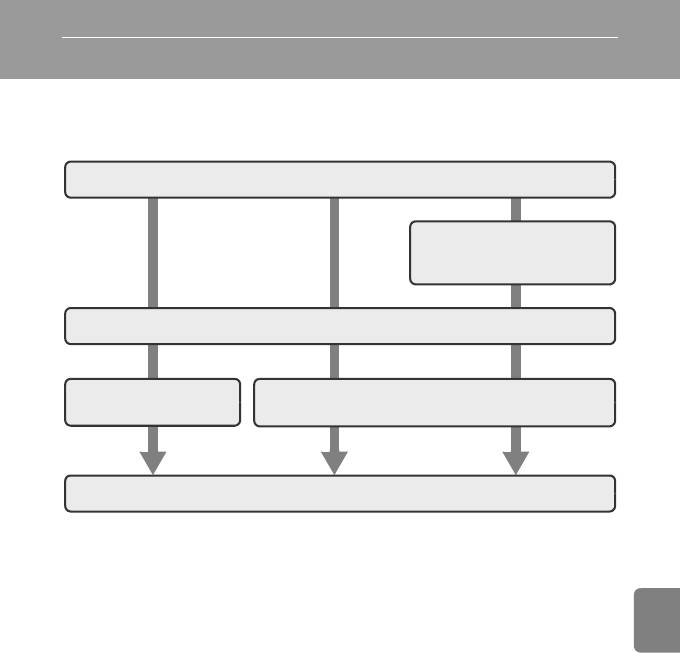
Подключение фотокамеры к принтеру (прямая печать)
Для печати изображений без компьютера пользователи принтеров, совместимых с
PictBridge (F16), могут подключать фотокамеру непосредственно к принтеру.
Для печати изображений выполните действия, приведенные ниже.
Съемка
Выбор изображений для печати и
число копий с помощьюфункции
Задание печати
(
E
49)
Подключение к принтеру (E26)
Поочередная печать
Печать нескольких изображений (E28)
снимков (E27)
Раздел "Справка"
Выключение фотокамеры и отсоединение USB-кабеля по завершении печати
B Примечания относительно источника питания
• При подключении фотокамеры к принтеру для предотвращения внезапного отключения
фотокамеры используйте полностью заряженную батарею.
• При использовании сетевого блока питания EH-62F (приобретается дополнительно) фотокамера
COOLPIX S6300 может получать питание от розетки. Не используйте другую модель или конструкцию
сетевого блока питания, так как это может привести к нагреванию или повреждению фотокамеры.
C Печать изображений
Сохраненные на карте памяти изображения можно распечатать путем передачи их на компьютер или
подключив фотокамеру напрямую к принтеру. Кроме того, доступны следующие методы печати.
• Установка карты памяти в гнездо карты памяти DPOF-совместимого принтера
• Передача карты памяти в цифровую фотолабораторию.
Чтобы применить эти методы печати, выберите изображения и число отпечатков для каждого
изображения на карте памяти с помощью функции Задание печати в меню просмотра (E49).
E25
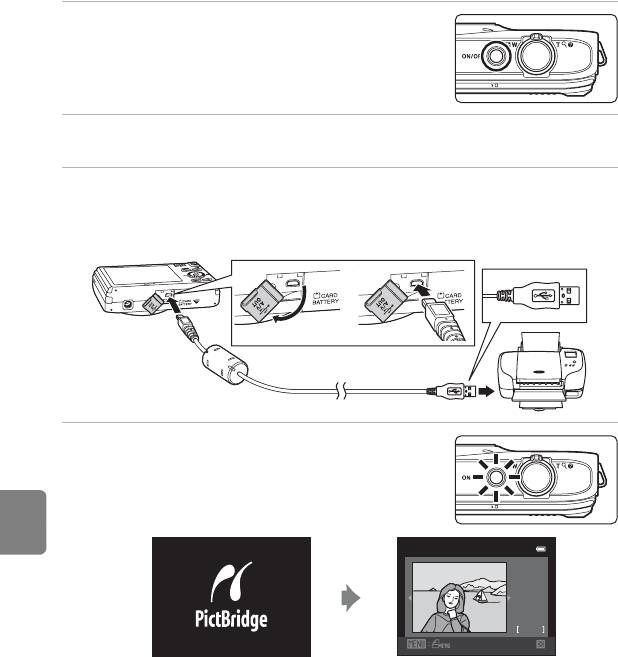
Подключение фотокамеры к принтеру (прямая печать)
Подключение фотокамеры к принтеру
1 Выключите фотокамеру.
2 Включите принтер.
• Проверьте настройки принтера.
3 Подключите фотокамеру к принтеру с помощью прилагаемого USB-
кабеля.
• Убедитесь в правильной ориентации разъемов. Не вставляйте разъемы под углом и не
прилагайте чрезмерных усилий при подсоединении или отсоединении разъемов.
Раздел "Справка"
4 Фотокамера автоматически включится.
• Если фотокамера подключена правильно, на ее
мониторе появится экран приветствия PictBridge (
1
),
а затем экран Отпечатать выбор (
2
).
12
Отпечатать выбор
15/05
2012
NO.
32
32
B Если экран приветствия PictBridge не отображается
Выключите фотокамеру и отсоедините USB-кабель. Установите для параметра Зарядка от ПК (E80)
в меню настройки фотокамеры значение Выкл. и заново подсоедините кабель.
E26
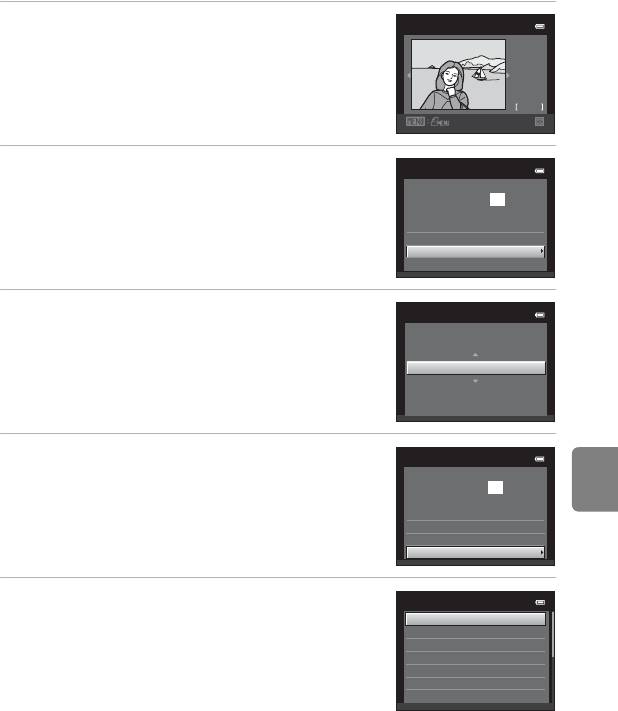
Подключение фотокамеры к принтеру (прямая печать)
Печать отдельных изображений
После того как фотокамера будет правильно подключена к принтеру (E26),
выполните описанные ниже действия, чтобы напечатать изображение.
1 С помощью мультиселектора выберите
Отпечатать выбор
требуемое изображение и нажмите кнопку
15/05
2012
k.
• Поверните рычажок зуммирования в положение f
NO.
32
(h) для отображения 12 уменьшенных изображений
32
или g (i), чтобы вернуться в режим полнокадрового
просмотра.
2 Выберите Кол-во копий и нажмите кнопку
PictBridge
k.
Снимков:
001
Начать печать
Кол-во копий
Размер бумаги
3 Выберите требуемое количество копий (не
Кол-во копий
более девяти) и нажмите кнопку k.
Раздел "Справка"
4
4 Выберите Размер бумаги и нажмите кнопку
PictBridge
k.
Снимков:
004
Начать печать
Кол-во копий
Размер бумаги
5 Выберите нужный размер бумаги и нажмите
Размер бумаги
кнопку k.
По умолчанию
3,5"
×
5"
• Чтобы указать размер бумаги с помощью настроек
5"
×
7"
принтера, в параметрах размера бумаги выберите По
100
×
150
мм
умолчанию.
4"
×
6"
8"
×
10"
Письмо
E27
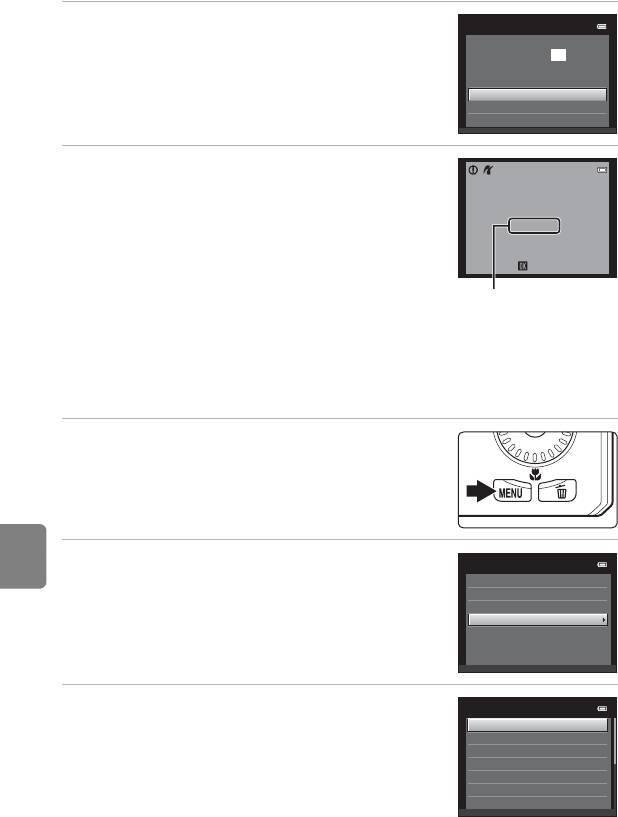
Подключение фотокамеры к принтеру (прямая печать)
6 Выберите Начать печать и нажмите кнопку
PictBridge
k.
Снимков:
004
Начать печать
Кол-во копий
Размер бумаги
7 Начнется печать.
• По завершении печати монитор возвращается к экрану
выбора снимков, показанному в шаге 1.
Печать
• Чтобы отменить печать до получения всех копий,
002
/
004
нажмите кнопку k.
Отмена
Текущее число копий/
общее число копий
Печать нескольких изображений
После надлежащего подключения фотокамеры к принтеру (E26) выполните
описанные ниже действия, чтобы напечатать несколько изображений.
Раздел "Справка"
1 Когда появится экран Отпечатать выбор,
нажмите кнопку d.
2 С помощью мультиселектора выберите
Меню печати
значение Размер бумаги и нажмите кнопку
Отпечатать выбор
Отпечатать все снимки
k.
Печать DPOF
• Для выхода из меню печати нажмите кнопку d.
Размер бумаги
3 Выберите нужный размер бумаги и нажмите
Размер бумаги
кнопку k.
По умолчанию
3,5"
×
5"
• Чтобы указать размер бумаги с помощью настроек
5"
×
7"
принтера, в параметрах размера бумаги выберите По
100
×
150
мм
умолчанию.
4"
×
6"
8"
×
10"
Письмо
E28
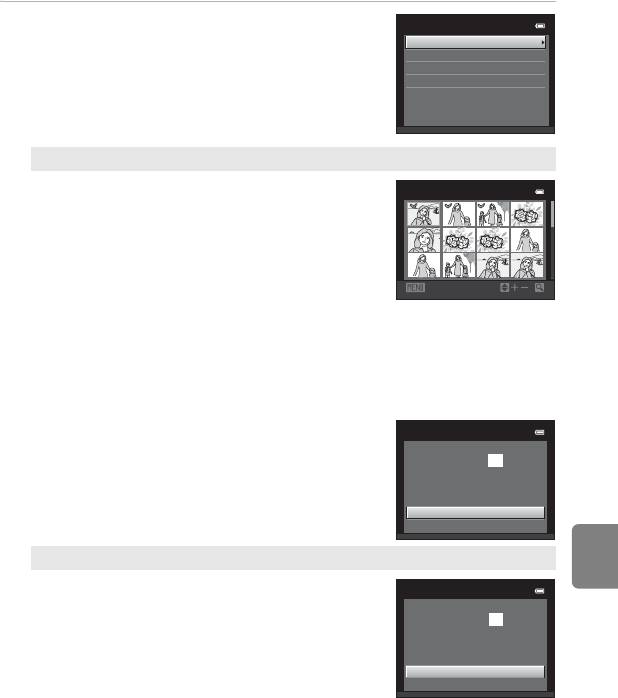
Подключение фотокамеры к принтеру (прямая печать)
4 Выберите пункт Отпечатать выбор,
Меню печати
Отпечатать все снимки или Печать DPOF и
Отпечатать выбор
Отпечатать все снимки
нажмите кнопку k.
Печать DPOF
Размер бумаги
Отпечатать выбор
Выберите изображения (не более 99) и
Отпечатать выбор
количество копий каждого изображения (не
более девяти).
• Вращайте мультиселектор или нажмите J или
K для выбора изображений, затем нажмите
кнопку H или I, чтобы указать количество
распечатываемых копий.
Назад
• Изображения, выбранные для печати,
помечаются флажком (y) и числом,
обозначающим количество копий, выбранное для печати. Если количество
копий для изображений не указано, выбор будет отменен.
• Поверните рычажок зуммирования в положение g (i), чтобы вернуться в
режим полнокадрового просмотра, или в положение f (h) для отображения
12 уменьшенных изображений.
• После завершения настроек нажмите кнопку k.
Раздел "Справка"
• При отображении экрана, указанного справа,
выберите Начать печать и нажмите кнопку k,
чтобы приступить к печати.
Выберите Отмена и нажмите кнопку k, чтобы
вернуться в меню печати.
Отпечатать все снимки
Распечатывается по одной копии каждого из всех
изображений, содержащихся во внутренней
памяти или на карте памяти.
• При отображении экрана, указанного справа,
выберите Начать печать и нажмите кнопку k,
чтобы приступить к печати. Выберите Отмена
и нажмите кнопку k, чтобы вернуться в меню
печати.
E29
1
1
1
1
3
10
3
Отпечат. выбр. снимки
Снимков:
010
Начать печать
Отмена
Отпечатать все снимки
Снимков:
018
Начать печать
Отмена
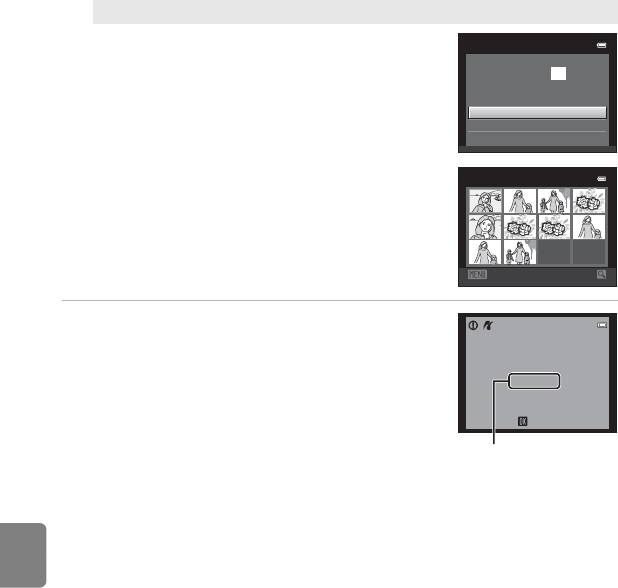
Подключение фотокамеры к принтеру (прямая печать)
Печать DPOF
Распечатайте изображения, задание печати для
Печать DPOF
которых было создано с помощью функции
Задание печати (E49).
Снимков:
010
• При отображении экрана, указанного справа,
выберите Начать печать и нажмите кнопку k,
Начать печать
чтобы приступить к печати. Выберите Отмена
Подтвердить
и нажмите кнопку k, чтобы вернуться в меню
Отмена
печати.
• Для просмотра текущего задания печати
Подтвердить
10
выберите Подтвердить и нажмите кнопку k.
Для печати изображений нажмите кнопку k
еще раз.
Назад
5 Начнется печать.
• По завершении печати монитор возвращается к меню
печати, показанному в шаге 2.
Печать
• Чтобы отменить печать до получения всех копий,
002
/
010
нажмите кнопку k.
Раздел "Справка"
Отмена
Текущее число копий/
общее число копий
C Размер бумаги
Фотокамера поддерживает следующие размеры бумаги: По умолчанию (размер бумаги по
умолчанию для текущего принтера), 3,5"×5", 5"×7", 100×150 мм, 4"×6", 8"×10", Письмо, A3 и A4.
Отображаются только те размеры бумаги, которые поддерживаются данным принтером.
E30
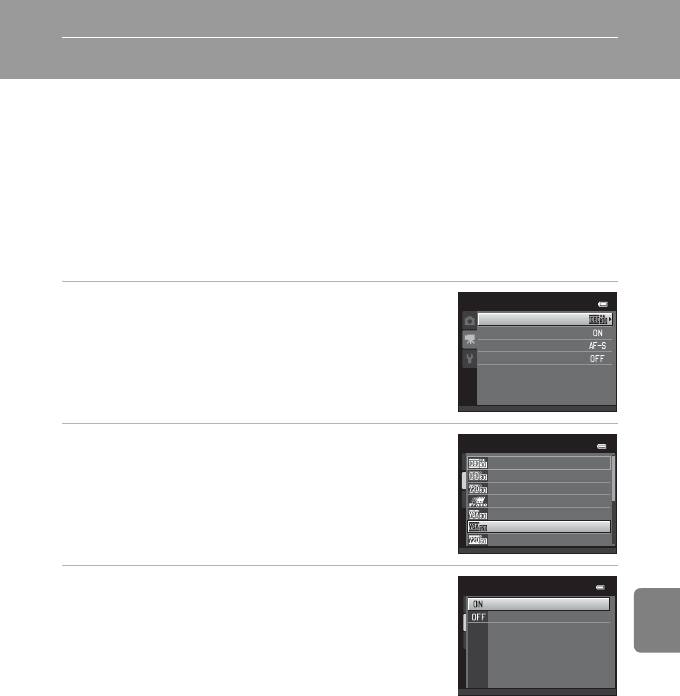
Запись видеороликов в режиме замедленной или ускоренной съемки (видеоролик HS)
Можно записывать видеоролики HS (высокой скорости). Части видеоролика,
записанные с помощью функции "Видеоролик HS", можно просмотреть с эффектом
замедленной съемки на 1/4 или 1/2 нормальной скорости просмотра или с
эффектом ускоренного в два раза воспроизведения по сравнению с нормальной
скоростью. Во время записи видеоролика фотокамеру можно переключить из
режима съемки с нормальной скоростью в режим замедленной или ускоренной
съемки.
• Для получения дополнительной информации см. раздел "Видеоролик HS"
(E33).
1 Перейдите к меню видео (E62), выберите с
Видео
помощью мультиселектора Параметры
Параметры видео
Открыть с метражом HS
видео и нажмите кнопку k.
Режим автофокуса
Подавл. шумов от ветра
2 Подтвердите или измените настройки
Параметры видео
видеоролика HS, а затем нажмите кнопку k.
HD
1080
pP (
1920
×
1080
)
Раздел "Справка"
HD
1080
p (
1920
×
1080
)
• Для получения дополнительной информации см. раздел
HD
720
p (
1280
×
720
)
"Параметры видео" (E62).
iFrame
540
(
960
×
540
)
VGA (
640
×
480
)
HS
120
кадр./с (
640
×
480
)
HS
60
кадр./с (
1280
×
720
)
3 Выберите Открыть с метражом HS и
Открыть с метражом HS
нажмите кнопку k, чтобы выбрать
Вкл.
нормальную скорость съемки или режим
Выкл.
"Видеоролик HS" (режим замедленной или
ускоренной съемки).
• Вкл. (настройка по умолчанию): после начала записи
будут созданы видеоролики HS.
• Выкл.: после начала записи будут созданы
видеоролики с нормальной скоростью. Нажмите кнопку k, чтобы включить режим
записи видеоролика HS в точке, где фотокамера должна перейти в режим замедленной
или ускоренной съемки.
• Нажмите кнопку d после изменения настроек, чтобы вернуться на экран съемки.
E31

Запись видеороликов в режиме замедленной или ускоренной съемки (видеоролик HS)
4 Нажатие кнопки b (e видеосъемка)
позволяет начать запись.
• Монитор на короткое время отключится, после чего
начнется запись видеоролика.
• Фотокамера сфокусируется на объекте в центре кадра.
Зоны фокусировки не отображаются во время записи.
• Съемка видеоролика в режиме HS начнется в том
случае, если в меню видео установлен флажок
Открыть с метражом HS.
• Съемка видеоролика с нормальной скоростью начнется
в том случае, если в меню видео снят флажок Открыть
с метражом HS. Нажмите кнопку k, чтобы включить
режим записи видеоролика HS в точке, где фотокамера
должна перейти в режим замедленной или ускоренной
съемки.
• Если будет достигнута максимальная длина
16m30s
видеоролика HS (E63) или будет нажата кнопка k,
фотокамера перейдет в режим записи видеоролика с
нормальной скоростью. Фотокамера будет
переключаться между режимами записи видеороликов
с нормальной скоростью и записи видеороликов HS при каждом нажатии кнопки k.
• При записи видеороликов HS отображение максимальной длины видеоролика будет
Раздел "Справка"
заменено отображением оставшегося времени записи видеоролика HS.
• Отображаемые параметры видеоролика HS могут изменяться в зависимости от типа
записываемого видеоролика.
5 Нажатие кнопки b (e видеосъемка) позволяет завершить запись.
E32
16m30s
5s
16m30s
5s
Параметры видеороликов HS
5s
При записи видеороликов HS
При съемке видеороликов
с нормальной скоростью
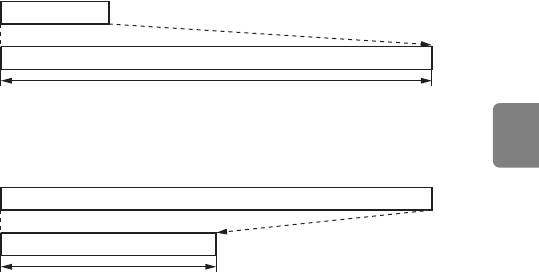
Запись видеороликов в режиме замедленной или ускоренной съемки (видеоролик HS)
B Примечания относительно видеоролика HS
• Звук не записывается.
• Положение зума, фокусировка, экспозиция, баланс белого будут заблокированы при нажатии
кнопки b (e видеосъемка) для начала записи видеоролика HS.
• Использование параметра h HS 120 кадр./с (640×480) со значением Софт-фильтр или
Ностальгическая сепия в режиме специальных эффектов невозможно (A51). При попытке
одновременного использования обоих параметров будет включен только первый выбранный
параметр. Даже если в режиме специальных эффектов первоначально было выбрано значение
Софт-фильтр или Ностальгическая сепия, а затем было выполнено переключение в другой
режим съемки и при этом было выбрано значение h HS 120 кадр./с (640×480), при возврате в
режим специальных эффектов и выборе значения Софт-фильтр или Ностальгическая сепия для
параметров видео будет автоматически выбрано значение i HS 60 кадр./с (1280×720).
C Видеоролик HS
Записанные видеоролики воспроизводятся со скоростью приблизительно 30 кадров в секунду,
включая части, записанные с использованием функции "Видеоролик HS".
Если для параметра Параметры видео (E62) установлено значение h HS 120 кадр./с
(640×480) или i HS 60 кадр./с (1280×720), можно записать видеоролики, которые затем можно
просмотреть с эффектом замедленной съемки. Если установлено значение j HS 15 кадр./с
(1920×1080), можно записать видеоролики, которые затем можно просмотреть со скоростью, в два
раза превышающей нормальную скорость.
Части, записанные с использованием функции h HS 120 кадр./с (640×480)
Длина видеоролика с ускоренной съемкой не может превышать десяти секунд. Части, записанные с
высокой скоростью, воспроизводятся с эффектом замедленной съемки со скоростью, меньшей
нормальной скорости в четыре раза.
Раздел "Справка"
Запись
10 секунд
Просмотр
40 секунд
Просмотр с эффектом замедленной съемки
(без звука)
Части, записанные с использованием функции j HS 15 кадр./с (1920×1080)
При съемке для просмотра с высокой скоростью можно записать видеоролик длиной до двух минут.
Просмотр будет выполняться с удвоенной скоростью.
Запись
2 минуты
1 минута
Просмотр
Просмотр с высокой скоростью
(без звука)
C Переключение из режима "видеоролик HS" в режим нормальной скорости
съемки видеоролика
В разделе Параметры видео меню видеосъемки выберите тип видеоролика с нормальной
скоростью и нажмите кнопку k (E62).
E33
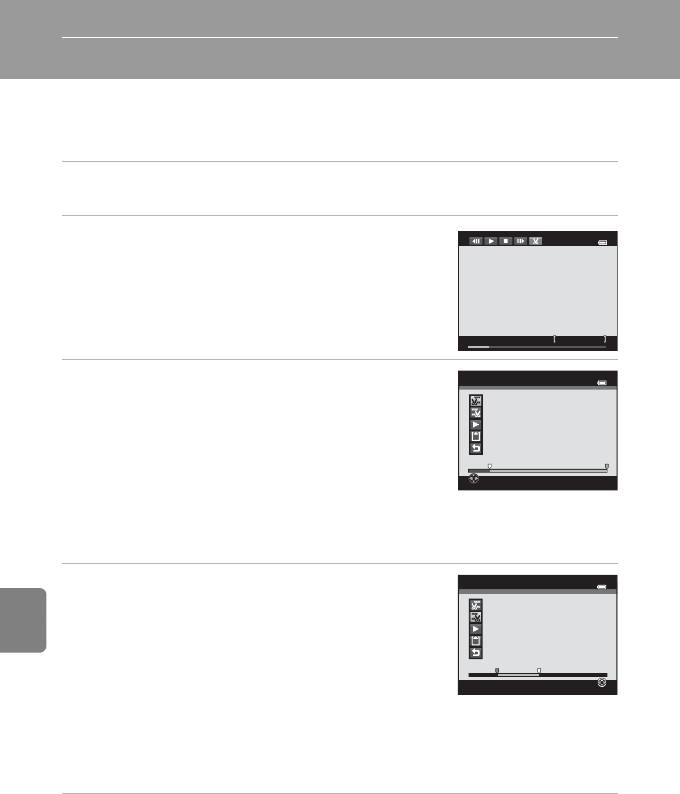
Редактирование видеороликов
Требуемые части записанного видеоролика можно сохранить в отдельном файле
(за исключением видеороликов, записанных в режиме p iFrame 540 (960×540)
(E62)).
1 Воспроизведите требуемый видеоролик и приостановите его в точке
начала части, которую требуется вырезать (A92).
2 Нажмите кнопку мультиселектора J или K
для выбора элемента управления I, затем
нажмите кнопку k.
• Откроется экран редактирования видеоролика.
3 Нажмите H или I для выбора элемента
управления M (выбрать точку начала).
• Начальной точкой редактирования станет кадр,
который отображался, когда просмотр был
приостановлен.
Раздел "Справка"
• Поверните мультиселектор или нажмите J или K,
чтобы переместить начальную точку в начало
требуемой части видеоролика.
• Для отмены редактирования нажмите H или I, чтобы выбрать O (возврат), а затем
нажмите кнопку k.
4 Нажмите H или I для выбора элемента
управления N (выбрать точку окончания).
• Поверните мультиселектор или нажмите J или K,
чтобы переместить конечную точку в правый конец
требуемой части видеоролика.
• Выберите c (предварительный просмотр) и нажмите
кнопку k, чтобы просмотреть выбранную часть
видеоролика, которая будет сохранена. Во время
предварительного просмотра поверните рычажок зуммирования в положение g/f
для регулировки уровня громкости. Для перемотки вперед или обратной перемотки
видеоролика вращайте мультиселектор. Во время предварительного просмотра
нажмите кнопку k еще раз, чтобы остановить просмотр.
5 После настройки параметров нажмите H или I для выбора
m Сохранить, а затем нажмите кнопку k.
E34
1 m 3 0 s
1 m30s
8
m
3 0
s
Выбрать точку начала
8
m
30
s
3 m 0 s
Выбрать точку окончания
3m 0s
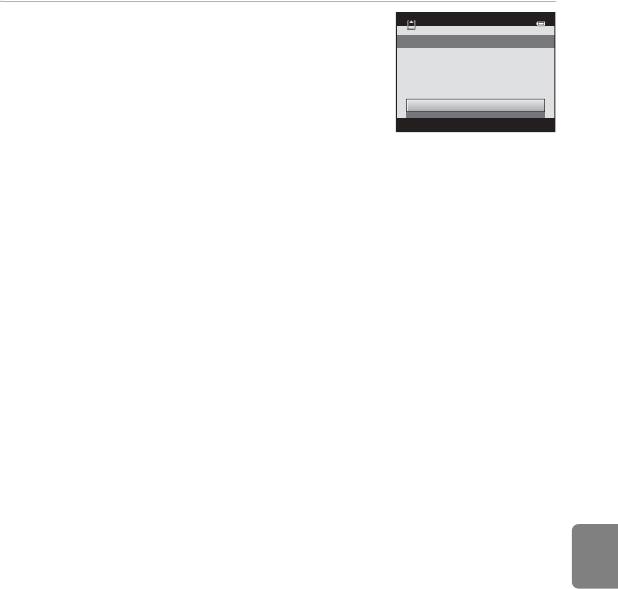
Редактирование видеороликов
6 Выберите Да и нажмите кнопку k.
• Отредактированный видеоролик будет сохранен.
Сохранить изменения?
Да
Нет
Раздел "Справка"
B Примечания относительно редактирования видеороликов
• Во избежание отключения фотокамеры во время редактирования используйте батарею с
достаточным зарядом. Если отображается индикатор уровня батареи B, редактирование
видеороликов выполнить не удастся.
• Созданный при редактировании видеоролик не удастся повторно обрезать. Чтобы кадрировать
другую часть видеоролика, выберите и отредактируйте исходный видеоролик.
• Видеоролики обрезаются с шагом в одну секунду, поэтому фактическая вырезанная часть
видеоролика может немного отличаться от части, выбранной с помощью начальной и конечной
точки. Создание видеороликов длиной менее 2 секунд с помощью обрезки недоступно.
• Если во внутренней памяти или на карте памяти недостаточно места для сохранения
отредактированных копий, функции редактирования недоступны.
C Дополнительная информация
Для получения дополнительной информации см. раздел "Имена файлов и имена папок" (E90).
E35
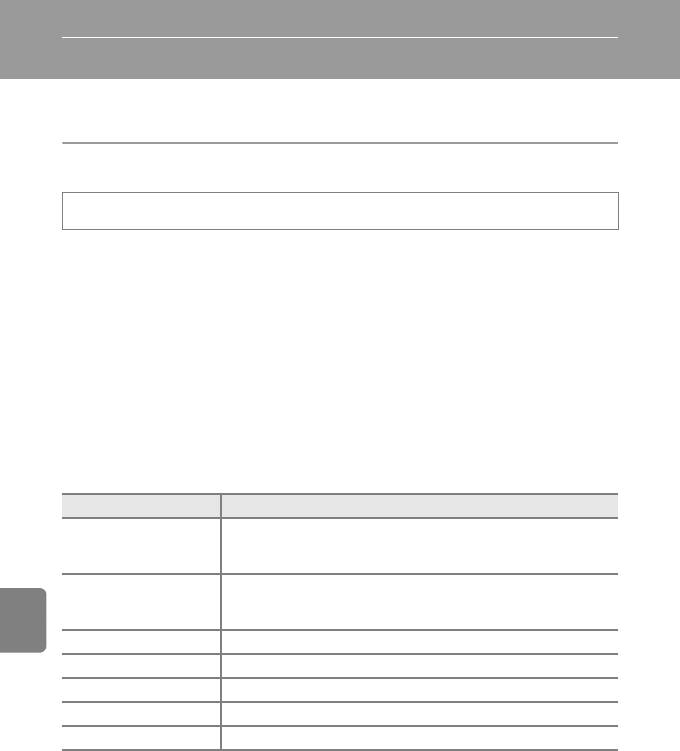
Меню съемки (для режима A (авто))
• Для получения информации о Режим изображения см. "Изменение размера
изображения (Режим изображения)" (A69).
Баланс белого (регулировка оттенка)
Выберите режим A (авто) M кнопка d M Баланс белого
Цвет света, отраженного от объекта, изменяется в зависимости от цвета источника
света. Человеческий мозг может адаптироваться к изменению условий освещения,
поэтому человек воспринимает белый цвет независимо от того, где расположены
белые объекты: в тени, под прямыми солнечными лучами или лампой накаливания.
Цифровые фотокамеры также способны адаптироваться путем обработки снимков
в соответствии с цветом источника света. Эта функция называется "балансом
белого". Для получения на снимке естественных цветов перед съемкой выберите
значение баланса белого, соответствующее источнику света.
Хотя значение Авто (настройка по умолчанию) может использоваться при разных
типах освещения, баланс белого можно настроить в соответствии с состоянием
неба или источником света для достижения более естественных цветов
Раздел "Справка"
изображения.
Параметр Описание
a Авто
Баланс белого настраивается автоматически с учетом условий
(настройка по
освещения. Является лучшим выбором в большинстве случаев.
умолчанию)
Параметр полезен при съемке в необычных условиях освещения.
b Ручная настройка
Для получения дополнительной информации см. раздел
"Использование ручной настройки" (E37).
c Дневной свет Баланс белого настроен для прямого солнечного света.
d Лампа накаливания Используется при освещении лампами накаливания.
e Лампа дн. света Используется при освещении лампами дневного света.
f Облачно Используется при съемке на улице в облачную погоду.
g Вспышка При использовании вспышки.
Текущая настройка баланса белого указана символом при съемке (A6). Если
выбрано значение Авто, значок не отображается.
B Примечания относительно баланса белого
• Некоторые параметры не удастся использовать с другими функциями (A71).
• Если для баланса белого установлен любое значение, отличное от Авто и Вспышка (A62),
выберите для вспышки значение W (Выкл.).
E36
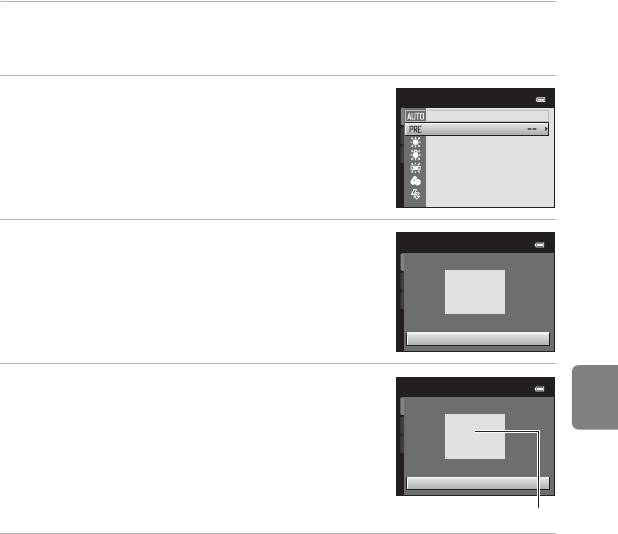
Меню съемки (для режима A (авто))
Использование ручной настройки
Ручная настройка используется при смешанном освещении или для компенсации
влияния источников света, дающих сильные цветовые оттенки, если необходимый эффект
не был достигнут с настройками баланса белого, как
Авто
и
Лампа накаливания
(например, изображение, выполненное при освещении лампой с сильным красным
оттенком, будет выглядеть как снимок, полученный при дневном свете).
Чтобы измерить значение баланса белого в соответствии с условиями освещения
при съемке, выполните описанную ниже процедуру.
1 Используйте эталонный белый или серый объект для правильного
определения баланса белого в условиях освещения, при котором
будет производиться съемка.
2 Перейдите к меню съемки (A11, 39),
выберите с помощью мультиселектора b
Ручная настройка
Ручная настройка в меню Баланс белого и
нажмите кнопку k.
Лампа накаливания
• Фотокамера перейдет в режим увеличения для
измерения баланса белого.
3 Выберите Измерить.
Раздел "Справка"
• Чтобы применить последнее измеренное значение
баланса белого, выберите Отмена и нажмите кнопку
k. Повторное измерение баланса белого не будет
выполнено, и будет установлено последнее
измеренное значение.
4 Расположите эталонный объект в
измерительном окне.
5 Нажмите кнопку k, чтобы измерить значение для ручной настройки.
• Затвор откроется, и будет установлено новое значение баланса белого. Изображение
не будет сохранено.
B Примечания относительно ручной настройки
Не удастся измерить значения для освещения вспышкой с помощью Ручная настройка. При съемке
со вспышкой задайте для параметра Баланс белого значение Авто или Вспышка.
E37
Лампа накаливания
Лампа накаливания
Лампа дн. света
Лампа дн. света
Лампа дн. света
Облачно
Облачно
Дневной свет
Облачно
Дневной свет
Дневной свет
Авто
Авто
Вспышка
Вспышка
Баланс белого
Вспышка
Ручная настройка
Отмена
Измерить
Ручная настройка
Отмена
Измерить
Измерительное окно
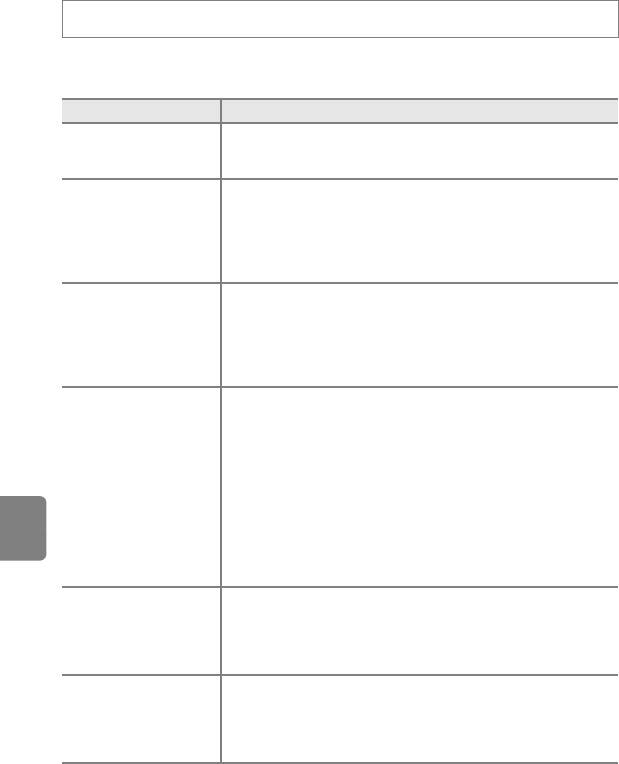
Меню съемки (для режима A (авто))
Непрерывная съемка
Выберите режим A (авто) M кнопка d M Непрерывный
Настройка параметров для режима непрерывной съемки или BSS (выбор лучшего
снимка).
Параметр Описание
U Покадровый
При каждом нажатии спусковой кнопки затвора выполняется
(настройка по
съемка одного снимка.
умолчанию)
Если спусковая кнопка затвора удерживается в полностью
нажатом положении, производится непрерывная фотосъемка с
частотой приблизительно 6 кадров в секунду (если выбран режим
k Непрерывная В
изображения P 4608×3456). Съемка закончится, когда будет
отпущена спусковая кнопка затвора или после того, как число
снимков достигнет 7.
Если спусковая кнопка затвора удерживается в полностью
нажатом положении, производится непрерывная фотосъемка не
более 6 снимков с частотой приблизительно до 1,9 кадров в
m Непрерывная Н
секунду (если выбран режим изображения P 4608×3456).
Съемка закончится, когда будет отпущена спусковая кнопка
Раздел "Справка"
затвора.
С помощью кэширования перед съемкой можно легко поймать
идеальный момент за счет сохранения изображения,
выполненного до того, как спусковая кнопка затвора была нажата
полностью. Кэширование перед съемкой начинается, когда
спусковая кнопка затвора нажата наполовину, и продолжается,
когда спусковая кнопка затвора нажата полностью (E40).
q Буфер предв. съемки
• Частота кадров: до 10,6 кадров в секунду
• Число кадров:
до 5 кадров (в том числе до двух кадров в режиме кэширования
перед съемкой)
Съемка закончится, когда будет отпущена спусковая кнопка
затвора или после достижения максимального числа снимков.
Каждый раз при полном нажатии спусковой кнопки затвора
выполняется съемка 50 кадров со скоростью около 1/120 с или
Cn Непрерывн. В:
быстрее.
120 кадров/с
Для режима изображения устанавливается фиксированное
значение O (размер изображения: 640 × 480 пикселей)
Каждый раз при полном нажатии спусковой кнопки затвора
выполняется съемка 25 кадров со скоростью около 1/60 с или
Cj Непрерывн. В: 60
быстрее.
кадров/с
Для режима изображения устанавливается фиксированное
значение M (размер изображения: 1280 × 960 пикселей)
E38
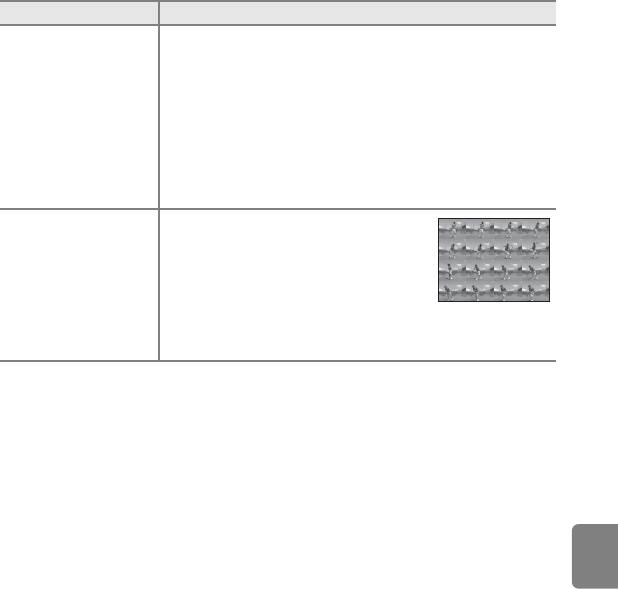
Меню съемки (для режима A (авто))
Параметр Описание
Режим "Выбор лучшего снимка" рекомендуется для
использования с выключенной вспышкой или при зуммировании
и в ситуациях, когда случайные движения могут привести к
смазыванию изображения. Если включен режим BSS, при нажатии
D BSS
и удерживании нажатой спусковой кнопки затвора фотокамера
(Выбор лучшего
делает до десяти снимков. Затем автоматически выбирается и
снимка)
сохраняется наиболее четкое изображение в серии.
• Режим BSS превосходно подходит для съемки неподвижных
объектов. При съемке движущихся объектов, а также при
изменении компоновки кадра во время съемки не удастся
получить ожидаемый результат.
При каждом нажатии спусковой кнопки
затвора фотокамера создает 16
изображений со скоростью
приблизительно 30 кадров в секунду и
W Мультикадр 16
размещает их на одном изображении.
• Для параметра Режим изображения
устанавливается фиксированное
значение L (размер изображения: 2560 × 1920 пикселей).
• Невозможно использование цифрового зума.
Текущая настройка непрерывной съемки указана символом при съемке (A6).
Если выбрано значение Покадровый, значок не отображается.
Раздел "Справка"
B Примечания относительно непрерывной съемки
• При выборе другой настройки, кроме Покадровый, не удастся использовать вспышку.
Сохраняются значения фокусировки, баланса белого и экспозиции, определенные при создании
первого изображения в каждой серии.
• Сохранение снимков после съемки может занять некоторое время. Время, необходимое для
сохранения снимков, зависит от числа снимков, режима изображения, скорости записи данных на
карту памяти и т.д.
• При увеличении чувствительности ISO на изображениях может появляться шум.
• Частота кадров при непрерывной съемке может изменяться в зависимости от выбранного режима
изображения, установленной карты памяти и условий съемки.
• Если для режима Непрерывный установлено значение Буфер предв. съемки, Непрерывн. В:
120 кадров/с, Непрерывн. В: 60 кадров/с или Мультикадр 16, на изображениях, снятых при
освещении лампами, мерцающими с высокой частотой, например лампами дневного света,
высокотемпературными ртутными лампами, натриевыми лампами, могут появляться полосы,
неравномерная яркость или оттенок.
• Некоторые параметры не удастся использовать с другими функциями (A71).
B Примечания относительно BSS
Функция BSS подходит для съемки неподвижных объектов. При использовании функции BSS,
возможно, не удастся получить нужные результаты, если объекты двигаются или меняется компоновка
кадра.
E39
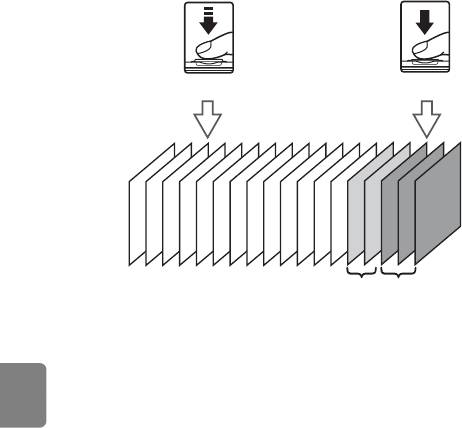
Меню съемки (для режима A (авто))
C Буфер предв. съемки
При выборе функции Буфер предв. съемки съемка начинается, когда спусковая кнопка затвора
нажата наполовину в течение 0,5 секунды или более, и изображения, выполненные до того, как
спусковая кнопка затвора нажата полностью, сохраняются вместе с изображениями, выполненными
после того, как спусковая кнопка затвора нажата полностью. С помощью функции кэширования перед
съемкой можно выполнить до двух изображений.
Настройку кэширования перед съемкой можно проверить на мониторе во время съемки (A6). Когда
спусковая кнопка затвора нажата наполовину, символ кэширования перед съемкой (Q) горит
зеленым.
Нажата наполовину Нажата полностью
Раздел "Справка"
Изображения, сохраненные при
Изображения, сохраненные при
нажатии кнопки наполовину
нажатии кнопки полностью
• Если число оставшихся кадров меньше пяти, не удастся выполнить съемку с кэшированием перед
съемкой. Перед съемкой убедитесь, что число оставшихся кадров составляет не менее пяти.
C Изображения, снятые в режиме непрерывной съемки
• При каждой съемке изображений с использованием параметров Непрерывная В, Непрерывная
Н, Буфер предв. съемки, Непрерывн. В: 120 кадров/с или Непрерывн. В: 60 кадров/с снятые
изображения записываются как "последовательность" (E13).
C Дополнительная информация
• Для получения дополнительной информации см. раздел "Объекты, для которых недоступна
автофокусировка" (A31).
• Для получения дополнительной информации см. раздел "Просмотр и удаление последовательности
снимков" (E13).
E40
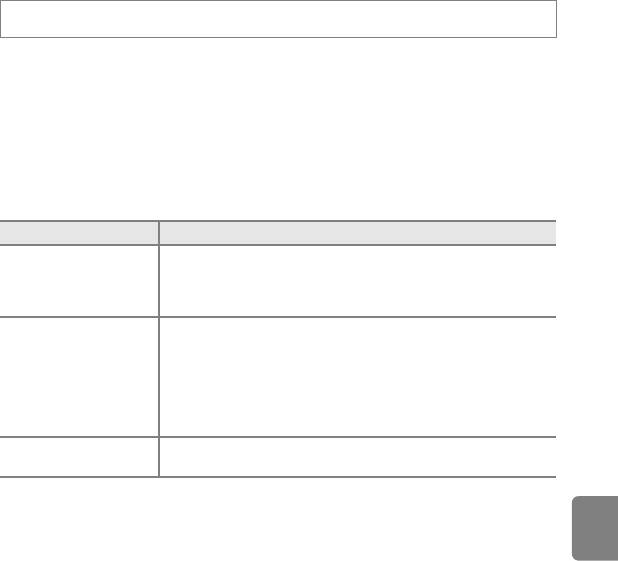
Меню съемки (для режима A (авто))
Чувствительность
Выберите режим A (авто) M кнопка d M Чувствительность
При увеличении чувствительности ISO для съемки требуется меньше света.
При более высоком значении чувствительности ISO можно снимать темные
объекты. Кроме того, при короткой выдержке можно получить даже снимки
объектов с подобной яркостью, в результате чего смазывание изображения,
вызванное дрожанием фотокамеры и движением объектов, уменьшится.
• Хотя высокая чувствительность ISO эффективна при съемке темных объектов,
съемке без вспышки, съемке при использовании зума, на изображениях могут
появляться шумы.
Параметр Описание
При достаточном освещении устанавливается значение
Авто (настройка по
чувствительности ISO 125; при недостаточном освещении
умолчанию)
фотокамера компенсирует его увеличением чувствительности
ISO до максимального значения 1600.
Выберите диапазон, в котором фотокамера автоматически
настраивает чувствительность ISO: ISO 125-400 или ISO 125-800.
Повышение чувствительности фотокамеры ограничено
Авто с фикс. диап.
максимальным значением в выбранном диапазоне. Для
Раздел "Справка"
эффективного контроля зернистости, появляющейся на
изображениях, установите максимальное значение
чувствительности ISO.
125, 200, 400, 800, 1600,
Чувствительность будет зафиксирована на одном из указанных
3200
значений.
Текущая настройка чувствительности указана значком при съемке (A6).
• При выборе значения Авто символ E не отображается при использовании
чувствительности ISO 125, но отображается, если значение чувствительности ISO
автоматически становится выше 125.
• При выборе значения Авто с фикс. диап. на экране отображается U и
максимальное значение чувствительности ISO.
B Примечания относительно чувствительности ISO
Функция Обнаруж. движения (E73) не будет работать, если установлено значение
чувствительности, отличное от Авто.
E41
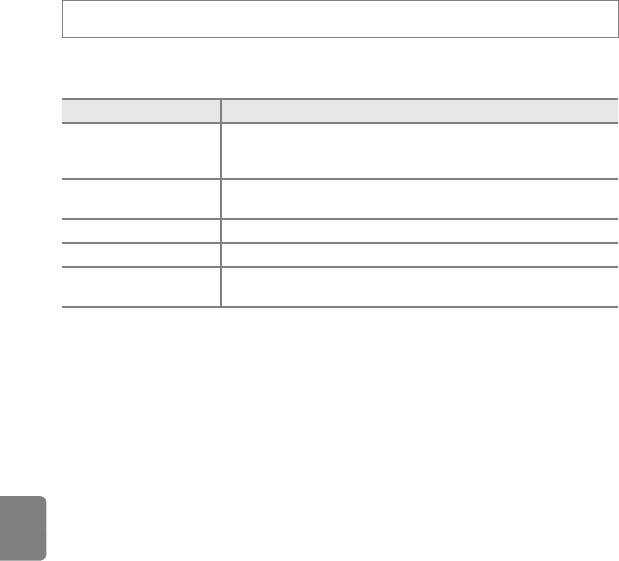
Меню съемки (для режима A (авто))
Параметры цвета
Выберите режим A (авто) M кнопка d M Параметры цвета
Позволяет сделать цвета изображений более насыщенными или создать
монохромные фотографии.
Параметр Описание
n Стандартные цвета
(настройка по
Используется для передачи естественных цветов.
умолчанию)
Используется для создания ярких снимков с эффектом
o Яркие цвета
"фотоотпечатка".
p Ч/б Сохранение черно-белых изображений.
q Сепия Сохранение изображений в теплых тонах (сепия).
Сохранение изображений в голубовато-синем монохромном
r Цианотипия
цвете.
Текущая настройка параметра цвета указана символом при съемке (A6). При
выборе значения Стандартные цвета значки не отображаются. Цветовые
оттенки, показанные на мониторе во время изменения съемки, меняются в
Раздел "Справка"
соответствии с выбранным параметром цвета.
B Примечания относительно параметров цвета
Некоторые параметры не удастся использовать с другими функциями (A71).
E42
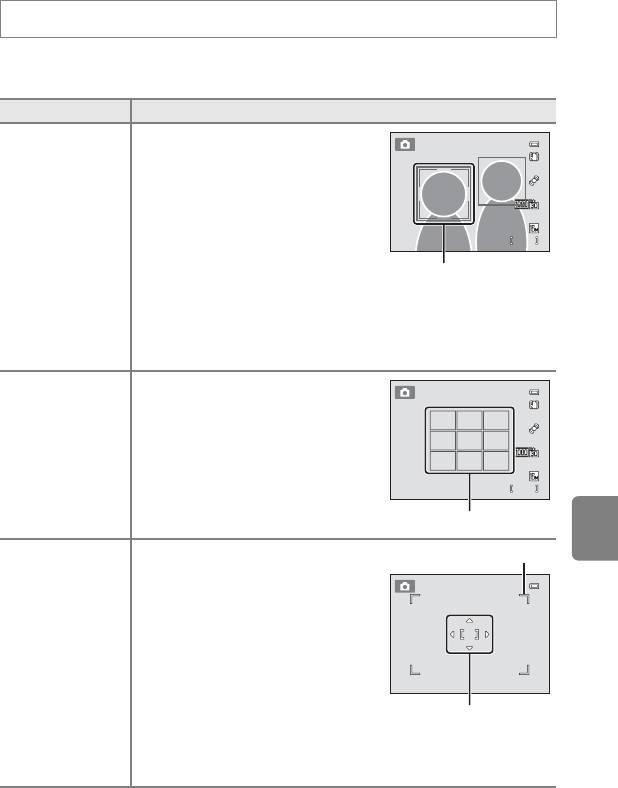
Меню съемки (для режима A (авто))
Режим зоны АФ
Выберите режим A (авто) M кнопка d M Режим зоны АФ
С помощью этого параметра определяется метод выбора фотокамерой зоны
фокусировки для автофокуса.
Параметр Описание
Когда фотокамера распознает
человеческое лицо, она фокусируется на
нем. Для получения дополнительной
информации см. раздел "Использование
функции "Распознавание лиц"" (
A
73).
Если распознано более одного лица,
a
Приоритет лица
фокусировка будет производиться по
(настройка по
лицу, расположенному наиболее близко к
умолчанию)
фотокамере.
При съемке объектов, отличных от людей,
или кадрировании снимка человека, лицо
которого не удается распознать, для параметра
Режим зоны АФ
будет
установлено значение
Авто
, и фотокамера автоматически выберет зону
фокусировки (до девяти зон), содержащую наиболее близкий к фотокамере
объект.
Раздел "Справка"
Фотокамера автоматически выбирает
одну из девяти предусмотренных зон
фокусировки, в которой находится
ближайший к фотокамере объект.
Для активации зоны фокусировки нажмите
w Авто
спусковую кнопку затвора наполовину.
Если нажать спусковую кнопку затвора
наполовину, зоны фокусировки (до девяти
зон), выбранные фотокамерой, будут
отображаться на мониторе.
Выберите одну из 99 зон фокусировки на
мониторе. Этот параметр подходит для
случаев, когда нужный объект
относительно неподвижен и не находится
в центре кадра.
Вращайте мультиселектор или нажимайте
кнопки
H
,
I
,
J
или
K
, чтобы
x Ручной выбор
переместить зону фокусировки в область,
содержащую объект съемки, и сделайте
снимок.
Чтобы отменить выбор зоны фокусировки
и настроить режим вспышки,
макросъемки, автоспуск и коррекцию экспозиции, нажмите кнопку
k
.
Чтобы вернуться к экрану выбора зоны фокусировки, снова нажмите кнопку
k
.
E43
1 1 4 0
1140
2 9 m 0s
29m 0s
Зона фокусировки
1 1 4 0
1140
2 9 m 0s
29m 0s
Зоны фокусировки
Доступная зона фокусировки
Зона фокусировки
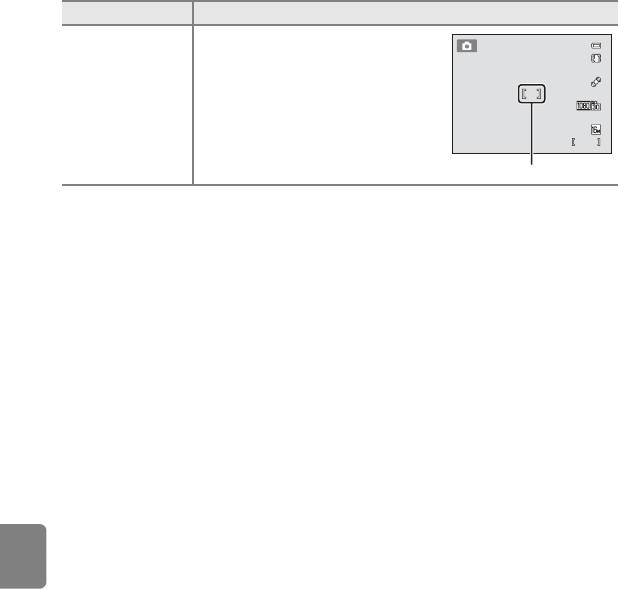
Меню съемки (для режима A (авто))
Параметр Описание
Фотокамера фокусируется на объекте,
находящемся в центре кадра.
Зона фокусировки всегда
отображается по центру экрана.
y Центр
Раздел "Справка"
B Примечания относительно режима зоны АФ
• При работе цифрового зума фокусировка будет производиться по центру экрана, независимо от
настройки Режим зоны АФ.
• Автофокусировка может работать некорректно (A31).
E44
1 1 4 0
1140
2 9 m 0s
29m 0s
Зона фокусировки
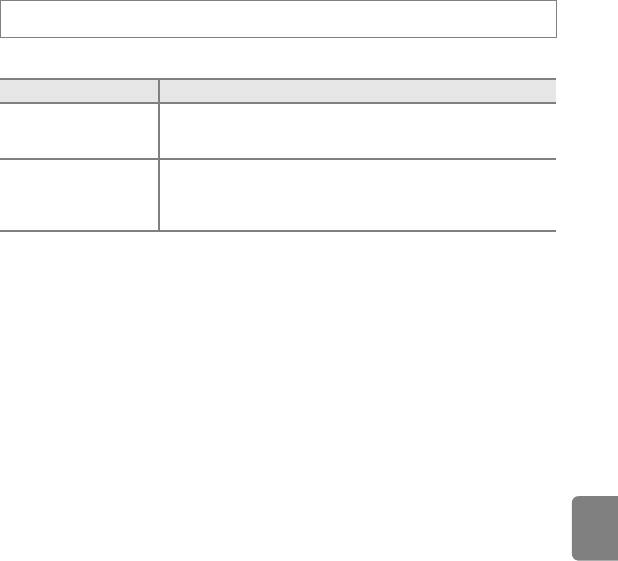
Меню съемки (для режима A (авто))
Режим автофокуса
Выберите режим A (авто) M кнопка d M Режим автофокуса
Выбор режима фокусировки фотокамеры.
Параметр Описание
A Покадровый АФ
Фотокамера фокусируется при нажатии спусковой кнопки
(настройка по
затвора наполовину.
умолчанию)
Фотокамера постоянно фокусируется до тех пор, пока не будет
наполовину нажата спусковая кнопка затвора. Используется для
B Непрерывный АФ
съемки движущихся объектов. Во время фокусировки
фотокамеры слышен звук движения объектива.
Раздел "Справка"
B Настройка режима автофокуса
Режим автофокуса можно настроить независимо для режима ведения объекта и для режима
A (авто).
C Режим автофокуса для записи видеороликов
Режим автофокуса для записи видеороликов можно установить с помощью параметра Режим
автофокуса (E64) в меню видео.
E45
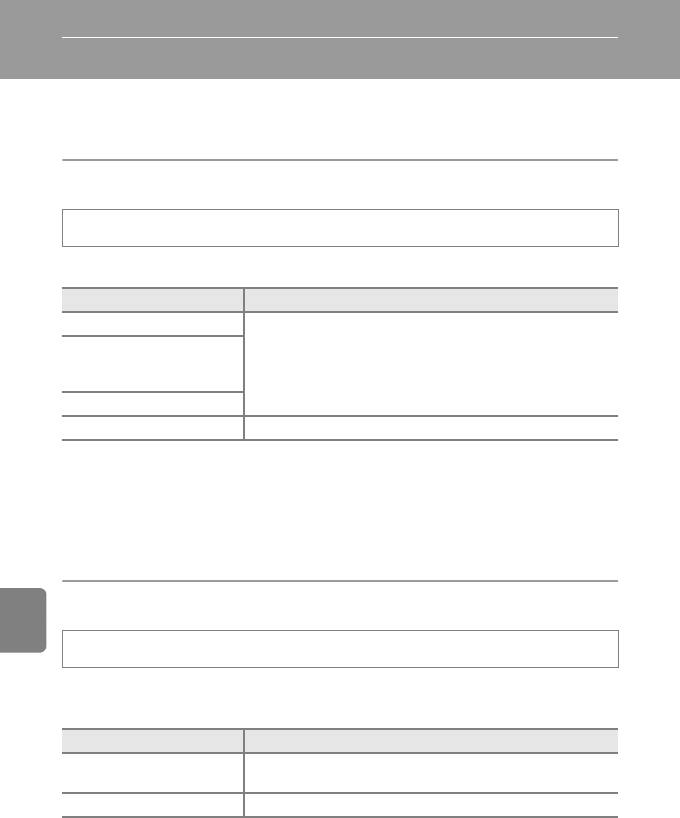
Меню интеллектуального портрета
• Для получения информации о Режим изображения см. "Изменение размера
изображения (Режим изображения)" (A69).
Смягчение тона кожи
Выберите режим интеллектуального портрета M кнопка d M Смягчение тона кожи
Включите смягчение тона кожи.
Параметр Описание
S Высокий уровень
При срабатывании затвора фотокамера распознает одно или
R Средний
несколько человеческих лиц (до трех) и обрабатывает
уровень(значение по
изображение, чтобы смягчить оттенки кожи лица перед
умолчанию)
сохранением изображения. Можно выбрать степень
применения эффекта.
Q Низкий уровень
k Выключить Выключение смягчения тона кожи.
Текущую настройку можно подтвердить с помощью индикатора, который
Раздел "Справка"
отображается на мониторе во время съемки.(A7). Если выбрано значение
Выключить, индикатор не отображается. Эффекты смягчения тона кожи не видны
во время компоновки снимаемых кадров. Проверьте степень смягчения тона кожи,
выполняемого в режиме просмотра.
Таймер улыбки
Выберите режим интеллектуального портрета M кнопка d M Таймер улыбки
Фотокамера распознает человеческие лица, затем при распознавании улыбки
автоматически срабатывает затвор.
Параметр Описание
a Включить (настройка по
Включение таймера улыбки.
умолчанию)
k Выключить Выключение таймера улыбки.
Текущая настройка таймера улыбки указана значком при съемке (A7). Если
выбрано значение Выключить, значок не отображается.
E46
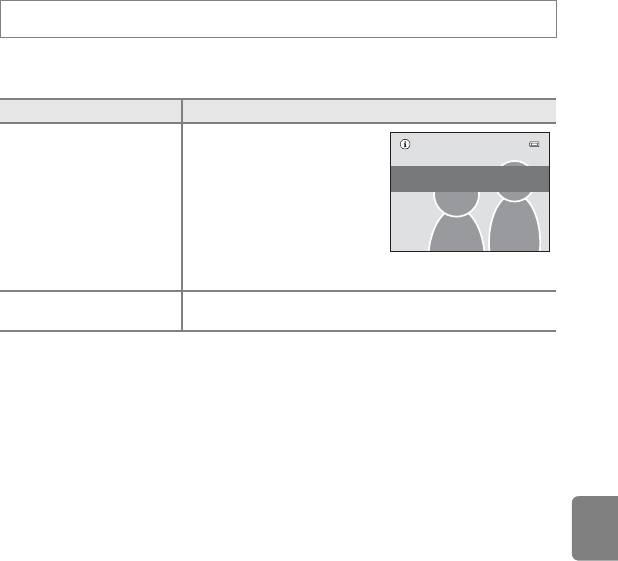
Меню интеллектуального портрета
Отслеж. моргания
Выберите режим интеллектуального портрета M кнопка d M Отслеж. моргания
Фотокамера автоматически дважды спускает затвор при съемке каждого снимка.
Из двух кадров сохраняется тот, где у человека открыты глаза.
Параметр Описание
Включение предупреждения о
закрытии глаз.
Если выбрано значение
На сделанном снимке
Включить, вспышкой
обнаружено моргание.
пользоваться нельзя.
y Вкл.
Если фотокамера сохранила
изображение, на котором
глаза могут быть закрыты, на
несколько секунд
отображается диалоговое окно, показанное справа.
k Выкл. (настройка по
Выключение предупреждения о закрытии глаз.
умолчанию)
Текущая настройка отслеживания моргания указана символом при съемке (A7).
Если выбрано значение Выкл., значок не отображается.
Раздел "Справка"
E47
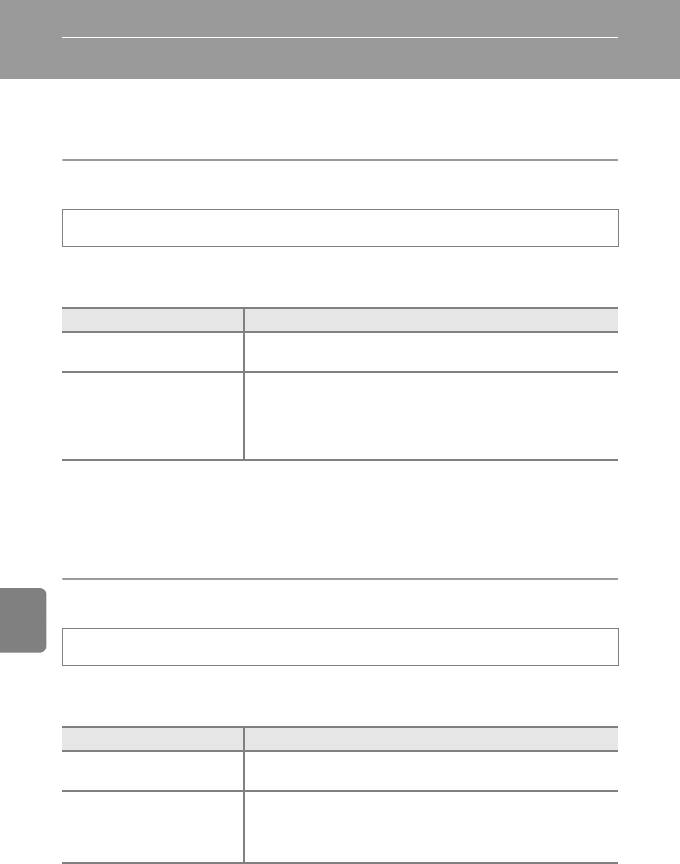
Меню ведения объекта
• Для получения информации о Режим изображения см. "Изменение размера
изображения (Режим изображения)" (A69).
Режим автофокуса
Выберите режим ведения объекта M кнопка d M Режим автофокуса
Выбор способа фокусировки фотокамеры при использовании режима ведения
объекта.
Параметр Описание
Фотокамера фокусируется при нажатии спусковой кнопки
A Покадровый АФ
затвора наполовину.
После выбора объекта для ведения фотокамера постоянно
будет фокусироваться на выбранном объекте до тех пор, пока
B Непрерывный АФ
фокусировка не будет блокирована нажатием спусковой
(настройка по умолчанию)
кнопки затвора наполовину. Может быть слышен звук
движения объектива.
Раздел "Справка"
• Изменения, внесенные в настройки режима автофокусировки в этом режиме, не
будут применены к настройкам режима автофокусировки в режиме A (авто).
• Настройки режима автофокусировки, примененные в режиме ведения объекта,
сохраняются в памяти фотокамеры даже после выключения фотокамеры.
Ведение лица
Выберите режим ведения объекта M кнопка d M Ведение лица
При определении фотокамерой лица человека этот человек будет автоматически
выбран в качестве объекта ведения, и начнется ведение объекта.
Параметр Описание
Вкл. (настройка по
Включение режима ведения лица.
умолчанию)
Выключение режима ведения лица.
Если автоматически выбран человек, ведение которого не
Выкл.
требуется, или при съемке других объектов, кроме людей,
выберите Выкл., если человек находится в кадре.
E48
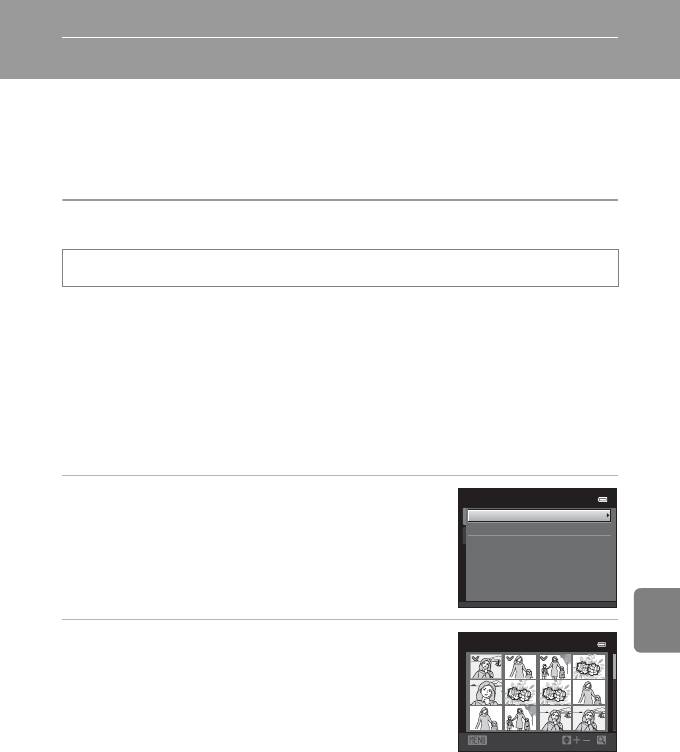
Меню просмотра
• Для получения дополнительной информации о функциях редактирования
изображений см. раздел "Редактирование изображений" (E16).
• См. раздел "Режим "Избранные снимки"" (E7) для получения информации о
параметрах Избранные снимки и Удалить из избранных.
a Задание печати (создание задания печати DPOF)
Нажмите кнопку c (режим просмотра) M кнопка d M a Задание печати
Для печати сохраненных на карте памяти изображений с применением любого из
следующих способов используется функция Задание печати в меню просмотра
для создания цифровых заданий печати для DPOF-совместимых устройств.
• Установка карты памяти в гнездо принтера, совместимого с DPOF (F16)
• Передача карты памяти в цифровую фотолабораторию.
• Подключение фотокамеры к PictBridge-совместимому (F16) принтеру (E25).
Если карта памяти извлечена из фотокамеры, можно создать задание печати для
изображений, сохраненных во внутренней памяти.
Раздел "Справка"
1 С помощью мультиселектора выберите
Задание печати
значение Выбрать снимки и нажмите кнопку
Выбрать снимки
Удал. задание печати
k.
• В режиме избранных снимков, автосортировки или
списка по дате показанный справа экран не
отображается. Перейдите к шагу 2.
2 Выберите изображения (не более 99) и
Отпечатать выбор
количество копий каждого изображения (не
более девяти).
• Вращайте мультиселектор или нажмите J или K для
выбора изображений, затем нажмите кнопку H или I,
чтобы указать количество распечатываемых копий.
Назад
• Изображения, выбранные для печати, помечаются
флажком и числом, обозначающим количество копий, выбранное для печати. Если
количество копий для изображений не указано, выбор будет отменен.
• Поверните рычажок зуммирования в положение g (i) для перехода в режим
полнокадрового просмотра. Поверните рычажок зуммирования в положение f (h)
для возврата к просмотру 12 уменьшенных изображений.
• После завершения настроек нажмите кнопку k.
E49
1
1
1
1
3
3
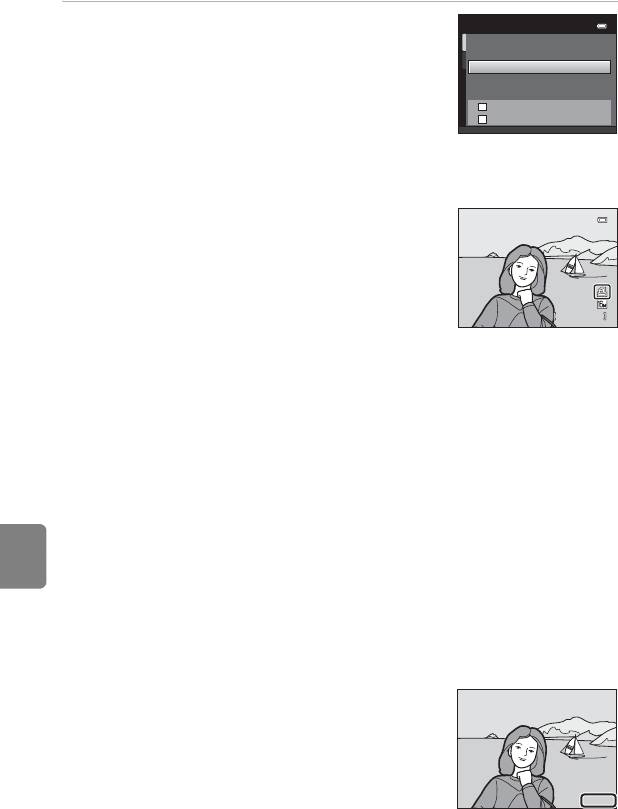
Меню просмотра
3 Включение или выключение печати даты
Задание печати
съемки и информации о съемке.
• Выберите Дата и нажмите кнопку k для печати даты
Готово
съемки на всех изображениях в данном задании печати.
• Выберите Информация и нажмите кнопку k, чтобы
Дата
распечатать информацию о съемке (значение выдержки
Информация
и диафрагмы) на всех изображениях данного задания
печати.
• Выберите Готово и нажмите кнопку k для завершения создания задания печати.
При просмотре снимков, выбранных для печати,
отображается символ w.
Раздел "Справка"
B Примечания относительно печати даты съемки и информации о съемке
Если для параметра задания печати выбраны значения Дата и Информация, дата съемки и
информация об изображении будут напечатаны на изображении, если используется DPOF-
совместимый (F16) принтер, который поддерживает печать даты съемки и информации о съемке.
• Информацию о съемке не удастся напечатать, если фотокамера подключена к DPOF-совместимому
принтеру с помощью прилагаемого USB-кабеля (E30).
• Обратите внимание, что параметры Дата и Информация сбрасываются при каждом отображении
параметра Задание печати.
• Печатаемая дата соответствует сохраненной дате съемки.
Изменение даты в фотокамере с помощью функции Дата и время
или Часовой пояс в параметрах Часовой пояс и дата меню
настройки после создания изображения не приведет к изменению
даты, печатаемой на изображении.
E50
4 / 4
4 / 4
1 5 / 0 5 / 2 0 1 2 1 5 : 3 0
1 5/05/201 2 15:30
0 0 0 4 . J P G
0004 . JPG
15 . 05.2 0 1 2
15.05.201 2
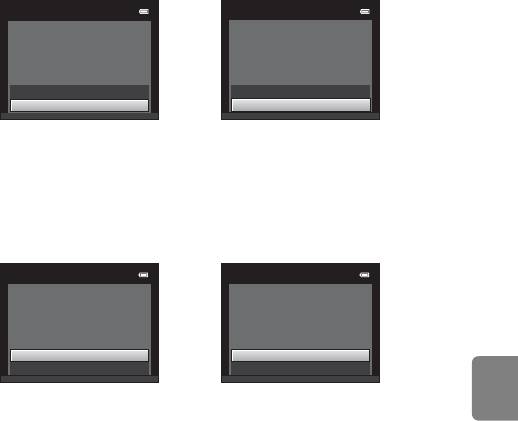
Меню просмотра
B Примечания относительно задания печати
• Задания печати не удастся создать для изображений, снятых в сюжетном режиме 3D-фотосъемка.
• Если задание печати создается в режиме избранных снимков, автосортировки или списка по дате и
для печати отмечены изображения, имеющие другую категорию, входящие в другой альбом или
сделанные в другой день, отобразится экран, показанный ниже.
- При выборе значения Да настройки задания печати для других изображений не будут изменены,
но изменятся настройки текущего задания печати.
-Выберите Нет, чтобы удалить метку печати с ранее отмеченных изображений и ограничить
задание печати изображениями в выбранной категории или с выбранной датой съемки.
Задание печати
Задание печати
Сохранить метки печати для
Сохранить метки печати
других снимков?
для других дат?
Да
Да
Нет
Нет
Режим избранных снимков
Режим списка по дате
или режим автосортировки
Если общее число изображений в задании печати превышает 99, появится экран, показанный ниже.
-Выберите Да, чтобы удалить ранее добавленные изображения из задания печати и ограничить
задание печати только что отмеченными изображениями.
-Выберите Отмена, чтобы удалить только что добавленные изображения из задания печати и
Раздел "Справка"
ограничить задание печати только что отмеченными изображениями.
Задание печати
Задание печати
Выбрано слишком много
Выбрано слишком много
снимков. Удалить метки
снимков. Удалить метки
печати для других снимков?
печати для других дат?
Да
Да
Отмена
Отмена
Режим избранных снимков
Режим списка по дате
или режим автосортировки
E51

Меню просмотра
C Отмена существующего задания печати
Выберите Удал. задание печати в шаге 1 раздела "a Задание печати (создание задания печати
DPOF)" (E49) и нажмите кнопку k для удаления отметок печати со всех изображений и отмены
задания печати.
C Печать даты
С помощью параметра Печать даты (E71) в меню настройки можно задать впечатывание даты и
времени съемки на изображения в момент выполнения снимка. Изображения с впечатанной датой
можно печатать на принтерах, которые не поддерживают печать даты на изображениях.
Будут распечатаны только дата и время, нанесенные на изображения с помощью функции печати даты,
даже если функция даты для параметра Задание печати включена.
Раздел "Справка"
E52
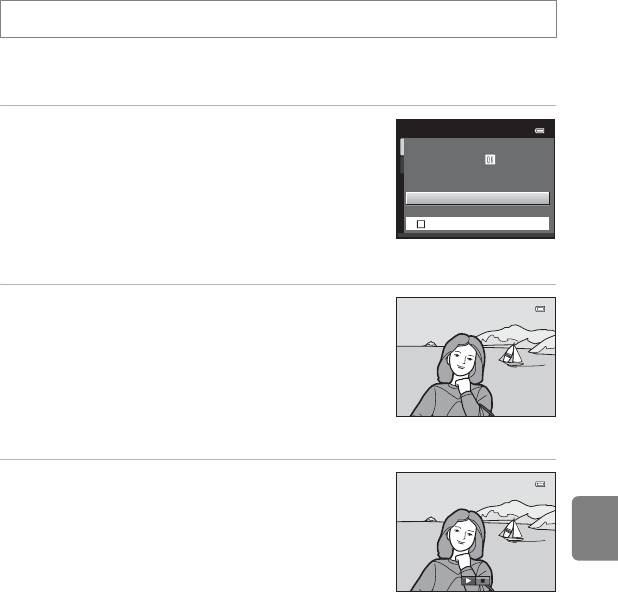
Меню просмотра
b Показ слайдов
Нажмите кнопку c (режим просмотра) M кнопка d M b Показ слайдов
Поочередный просмотр изображений, сохраненных во внутренней памяти или на
карте памяти, в автоматическом режиме показа слайдов.
1 С помощью мультиселектора выберите
Показ слайдов
значение Старт и нажмите кнопку k.
Пауза
• Чтобы изменить интервал между изображениями,
выберите Интервал кадров, укажите нужный интервал
и нажмите кнопку k перед выбором Старт.
Старт
Интервал кадров
3
s
• Для автоматического повторения показа слайдов
Повтор
выберите Повтор и нажмите кнопку k перед выбором
Старт. При включении повтора рядом с названием
параметра появится галочка (w).
2 Начнется показ слайдов.
• Во время показа слайдов нажмите кнопку
мультиселектора K для отображения следующего
изображения или кнопку J для отображения
предыдущего изображения. Для быстрой прокрутки
Раздел "Справка"
вперед или назад нажмите и удерживайте одну из этих
кнопок.
• Чтобы завершить или временно остановить показ
слайдов, нажмите кнопку k.
3 Выберите "Завершить" или "Начать снова".
• Дисплей, показанный справа, появляется, когда
отображается последний слайд или показ слайдов
временно остановлен. Выделите G и нажмите кнопку
k для возврата к шагу 1 или выберите F для
возобновления показа слайдов.
B Примечания относительно показа слайдов
• При показе слайдов отображается только первый кадр видеороликов, включенных в показ слайдов.
• Если в качестве способа показа последовательностей (E13) выбран вариант Только основной
снимок, будет отображен только основной снимок.
• Изображения, выполненные с помощью простой панорамы (A48, E2), отображаются в режиме
полнокадрового просмотра во время показа слайдов. Не удастся выполнить их прокрутку.
• Максимальное время воспроизведения составляет до 30 минут даже при включении функции
Повтор (E76).
E53
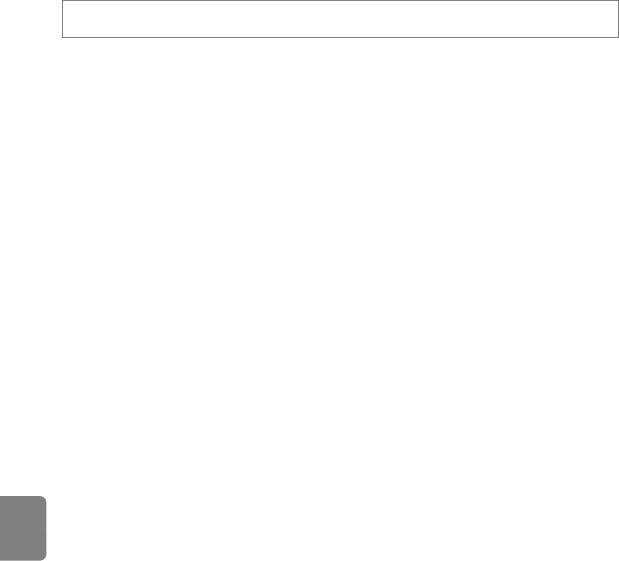
Меню просмотра
d Защита
Нажмите кнопку c (режим просмотра) M кнопка d M d Защита
Защита выбранных изображений от случайного удаления.
На экране выбора изображений выберите изображения, которые требуется
защитить, или с которых необходимо снять установленную ранее защиту. Для
получения дополнительной информации см. раздел "Экран выбора изображения"
(E55).
Помните, что форматирование внутренней памяти фотокамеры или карты памяти
приведет к необратимому удалению защищенных файлов (E77).
Защищенные изображения во время просмотра (A8) отмечены символом s.
Раздел "Справка"
E54
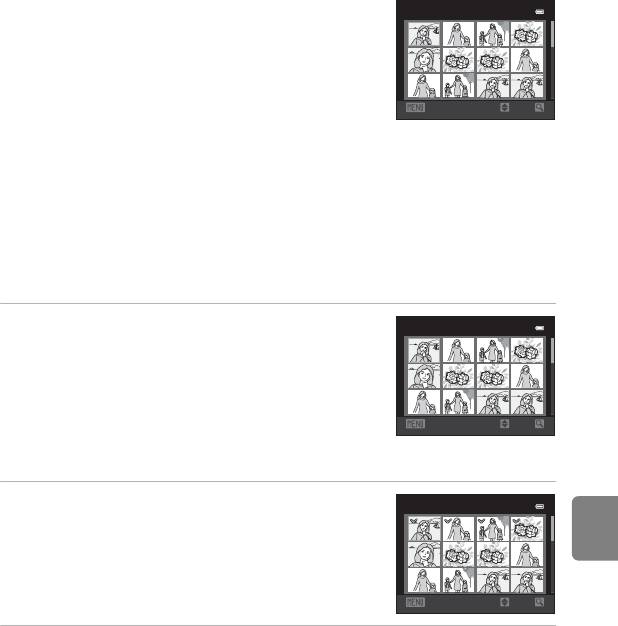
Меню просмотра
Экран выбора изображения
При использовании одной из следующих функций во
Защита
время выбора изображений отображается экран,
похожий на показанный справа.
• Задание печати > Выбрать снимки (E49)
• Защита (E54)
• Повернуть снимок (E56)
Назад
ON/OFF
• Копирование > Выбранные снимки (E59)
• Выбрать основн. снимок (E61)
• Избранные снимки (E7)
• Удалить из избранных (E8)
• Экран приветствия > Выбрать снимок (E65)
• Удаление изображения > Удалить выбр. снимки (A34)
Чтобы выбрать изображения, выполните действия, приведенные ниже.
1 Вращая мультиселектор или нажимая кнопки
Защита
J и K, выберите изображение.
• Поверните рычажок зуммирования (A2) в положение
g (i), чтобы вернуться в режим полнокадрового
Раздел "Справка"
просмотра, или в положение f (h) для отображения
12 уменьшенных изображений.
Назад
ON/OFF
• Для функции Повернуть снимок, Выбрать основн.
снимок и Экран приветствия можно выбрать только
одно изображение. Перейдите к шагу 3.
2 Нажмите кнопку H или I, чтобы совершить
Защита
выбор, отменить выбор или указать
количество копий.
• Если выбрано изображение, рядом с ним отображается
галочка (y). Повторите шаги 1 и 2 для выбора
дополнительных изображений.
Назад
ON/OFF
3 Нажмите кнопку k, чтобы применить выбор.
• Если выбрано Выбранные снимки, появится окно подтверждения. Следуйте
инструкциям, отображаемым на мониторе.
E55
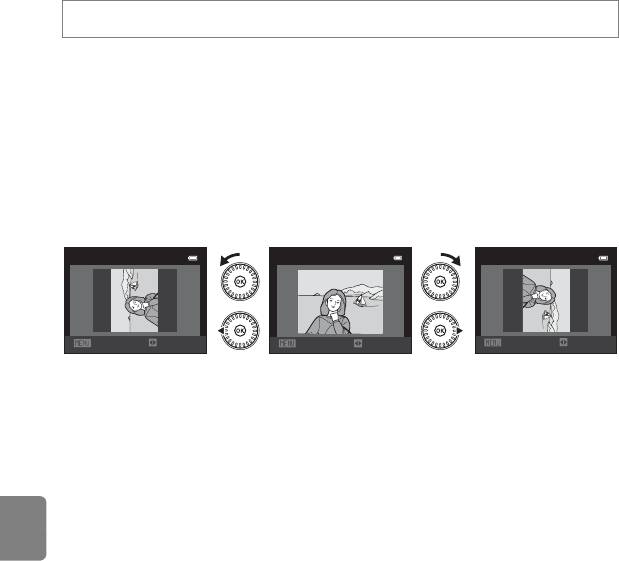
Меню просмотра
f Повернуть снимок
Нажмите кнопку c (режим просмотра) M кнопка d M f Повернуть снимок
Укажите ориентацию для отображения записанных изображений во время
просмотра. Фотографии можно повернуть на 90 градусов по часовой стрелке или
на 90 градусов против часовой стрелки. Изображения, сохраненные в портретной
("вертикальной") ориентации, можно повернуть не более чем на 180 градусов в
обоих направлениях.
Выберите изображение на экране выбора изображений (E55). При отображении
экрана поворота изображения поверните мультиселектор или нажмите кнопку J
или K, чтобы повернуть изображение на 90 градусов.
Повернуть снимок
Повернуть снимок
Повернуть снимок
Назад
Повернуть
Назад
Повернуть
Назад
Повернуть
Повернуть на 90
Повернуть на 90
Раздел "Справка"
градусов против
градусов по
часовой стрелки
часовой стрелке
Нажмите кнопку k, чтобы завершить выбор ориентации отображения и сохранить
информацию об ориентации вместе с изображением.
B Примечания относительно вращения изображений
• Изображения, выполненные с помощью фотокамеры другого производителя или фотокамеры
другой модели, а также выполненные в режиме 3D-фотосъемка (A50), не удастся повернуть с
помощью фотокамеры COOLPIX S6300.
• Изображения последовательности не удастся повернуть, если для них отображается только
основной снимок. Сначала необходимо отобразить эти изображения по-отдельности, а затем
повернуть требуемое изображение (E13).
E56
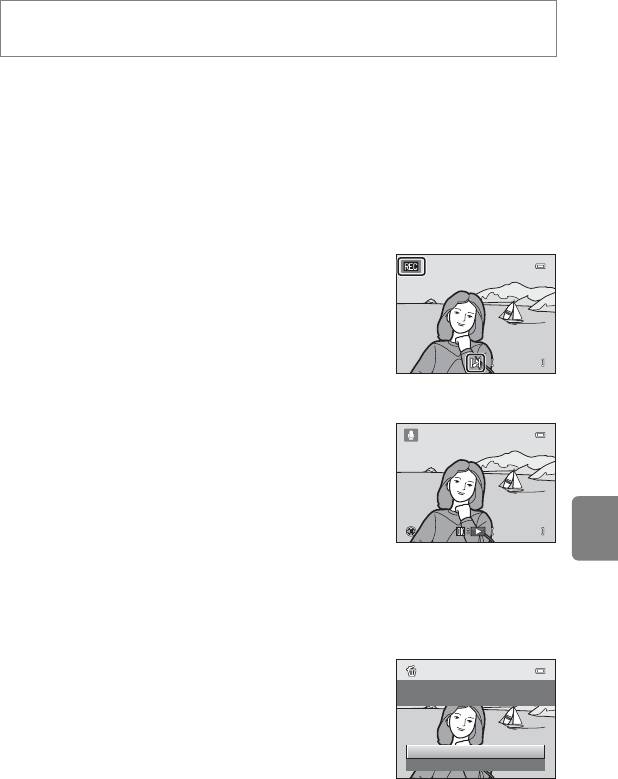
Меню просмотра
E Звуковая заметка
Нажмите кнопку c (режим просмотра) M выберите снимок M кнопка d M
E Звуковая заметка
Звуковые заметки для изображений можно записывать, пользуясь микрофоном фотокамеры.
•
Экран звуковых заметок отображается для изображений без звуковой заметки, а для
изображений со звуковой заметкой отображается экран воспроизведения звуковой
заметки (например, изображения с символом
p
, отображающимся в режиме
полнокадрового просмотра).
Запись звуковых заметок
•
Для записи звуковой заметки нажмите и удерживайте нажатой кнопку
k
(до 20 секунд).
•
Во время записи не прикасайтесь к микрофону.
•
Во время записи на мониторе мигают символы
o
и
p
.
•
Когда запись закончится, на мониторе отобразится экран
воспроизведения звуковых заметок.
Раздел "Справка"
Воспроизведение звуковых заметок
Символ
p
отображается для изображений со звуковой
заметкой в режиме полнокадрового просмотра.
•
Нажмите кнопку
k
, чтобы прослушать звуковую заметку.
Снова нажмите эту кнопку, чтобы остановить воспроизведение.
•
Поверните рычажок зуммирования в положение
g
или
f
во время воспроизведения, чтобы настроить уровень
громкости.
•
Нажмите кнопку мультиселектора
J
перед воспроизведением звуковой заметки или
после него, чтобы вернуться в меню просмотра. Для выхода из меню просмотра нажмите
кнопку
d
.
Удаление звуковых заметок
Нажмите кнопку
l
во время отображения экрана,
описанного в разделе "Воспроизведение звуковых заметок".
При появлении экрана подтверждения нажмите кнопку
мультиселектора
H
или
I
, чтобы выбрать
Да
, а затем
нажмите кнопку
k
. Будет удалена только звуковая заметка.
E57
1 7 s
1 7s
Назад
Назад
Назад
2 0
s
20
s
Данные будут удалены.
Согласны?
Да
Нет

Меню просмотра
B Примечания относительно звуковых заметок
• При удалении изображения с записанной звуковой заметкой будут удалены и изображение, и его
звуковая заметка.
• Не удастся удалить звуковые заметки, присоединенные к защищенным изображениям (E54).
• Звуковые заметки не удастся записать для изображения, к которому уже присоединена звуковая
заметка. Прежде чем записать новую звуковую заметку, необходимо удалить текущую.
• С помощью этой фотокамеры не удастся записать звуковую заметку для изображения, выполненного
цифровой фотокамерой другого производителя или другой модели.
• Звуковые заметки не удастся записать для изображений последовательности, если отображается
только основной снимок последовательности изображений. Сначала необходимо отобразить эти
изображения по-отдельности, а затем записать звуковую заметку (E13).
C Дополнительная информация
Для получения дополнительной информации см. раздел "Имена файлов и имена папок" (E90).
Раздел "Справка"
E58
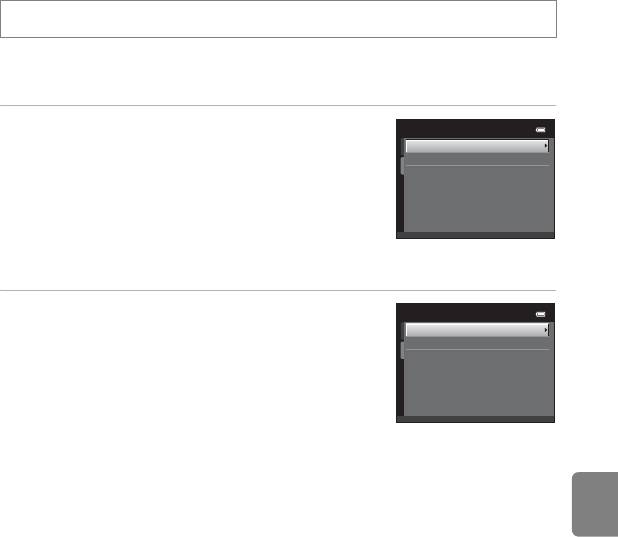
Меню просмотра
h
Копирование (Копирование с карты памяти во
внутреннюю память фотокамеры и наоборот)
Нажмите кнопку c (режим просмотра) M кнопка d M h Копирование
Копирование изображений с карты памяти во внутреннюю память фотокамеры и
наоборот.
1 Воспользуйтесь мультиселектором, чтобы
Копирование
выбрать цель копирования, куда будут
С камеры на карточку
С карточки на камеру
скопированы снимки, затем нажмите кнопку
k.
• С камеры на карточку: копирование изображений из
внутренней памяти на карту
памяти.
• С карточки на камеру: копирование изображений с карты памяти во внутреннюю
память.
2 Выберите параметр копирования и нажмите
С камеры на карточку
кнопку k.
Выбранные снимки
Все снимки
• Выбранные снимки:копирование изображений,
Раздел "Справка"
выбранных на экране выбора
изображений (E55).
• Все снимки: копирование всех изображений.
B Примечания относительно копирования изображений
• Можно копировать файлы в формате JPEG, MOV, WAV и MPO. Файлы, сохраненные в других
форматах, не удастся скопировать.
• Голосовая заметка (E57), прикрепленная к копируемому изображению, будет скопирована вместе
с изображением.
• Выполнение описанной процедуры не гарантируется для изображений, созданных фотокамерой
другой модели или измененных на компьютере.
• При копировании изображений, для которых применены параметры Задание печати (E49),
настройки задания печати скопированы не будут. Тем не менее, при копировании изображений, для
которых применены параметры Защита (E54), настройки защиты будут скопированы.
• Изображения или видеоролики, скопированные из внутренней памяти или с карты памяти, не
удастся отобразить в режиме автосортировки (E10).
• При копировании изображения, добавленного в альбом (E7), копия изображения не будет
добавлена в альбом.
E59

Меню просмотра
C Примечания относительно копирования изображений
последовательности
• Если в меню Выбранные снимки выбран только основной снимок последовательности при
отображении только основного снимка последовательности (E13), будут cкопированы все
изображения этой последовательности.
• При нажатии кнопки d и выборе параметра Текущая последоват-сть после нажатия k и
отображения последовательности отдельных изображений все изображения последовательности
будут скопированы.
• При нажатии кнопки k и отображении изображений последовательности как отдельных
изображений будет доступно только копирование изображений С карточки на камеру (с карты
памяти во внутреннюю память).
C Отображается "В памяти нет снимков."
Если в фотокамеру установлена карта памяти, не содержащая изображений, при переводе
фотокамеры в режим просмотра отобразится сообщение В памяти нет снимков.. Нажмите кнопку
d, чтобы выбрать параметр Копирование в меню просмотра, и скопируйте изображения,
сохраненные во внутренней памяти фотокамеры, на карту памяти.
C Дополнительная информация
Для получения дополнительной информации см. раздел "Имена файлов и имена папок" (E90).
Раздел "Справка"
E60
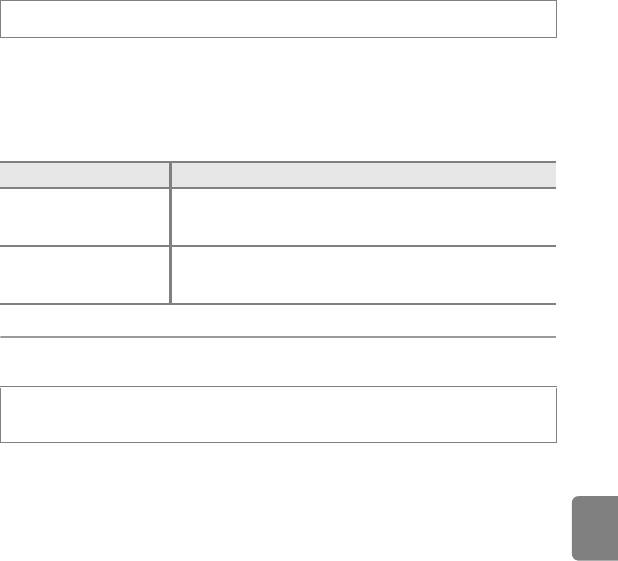
Меню просмотра
C Свойства отобр. послед.
Нажмите кнопку c (режим просмотра) M кнопка d M C Свойства отобр. послед.
Выберите способ отображения серии последовательно сделанных снимков
(последовательность; E13) при их просмотре в режиме полнокадрового
просмотра (A32) и в режиме просмотра уменьшенных изображений (A33).
Настройки будут применены ко всем последовательностям и сохранятся в памяти
фотокамеры даже после выключения фотокамеры.
Параметр Описание
Отображение каждого снимка последовательности в
Отдельные снимки
отдельности. На экране просмотра отобразится символ
F (A8).
Только основной снимок
Отображение всех последовательностей в виде их основного
(настройка по
снимка.
умолчанию)
N Выбрать основн. снимок
Раздел "Справка"
Нажмите кнопку c (режим просмотра) M выберите снимок в последовательности M
кнопка d M N Выбрать основн. снимок
Если для параметра Свойства отобр. послед. установлено значение Только
основной снимок, для каждой последовательности изображений можно
установить основной снимок, отображаемый в режиме полнокадрового
просмотра (A32) и режиме просмотра уменьшенных изображений (A33).
• При изменении этой настройки, прежде чем нажать кнопку d, сначала
выберите требуемую последовательность в режиме полнокадрового просмотра
или в режиме просмотра уменьшенных изображений.
• При отображении экрана выбора основного снимка выберите изображение. Для
получения дополнительной информации см. раздел "Экран выбора
изображения" (E55).
E61
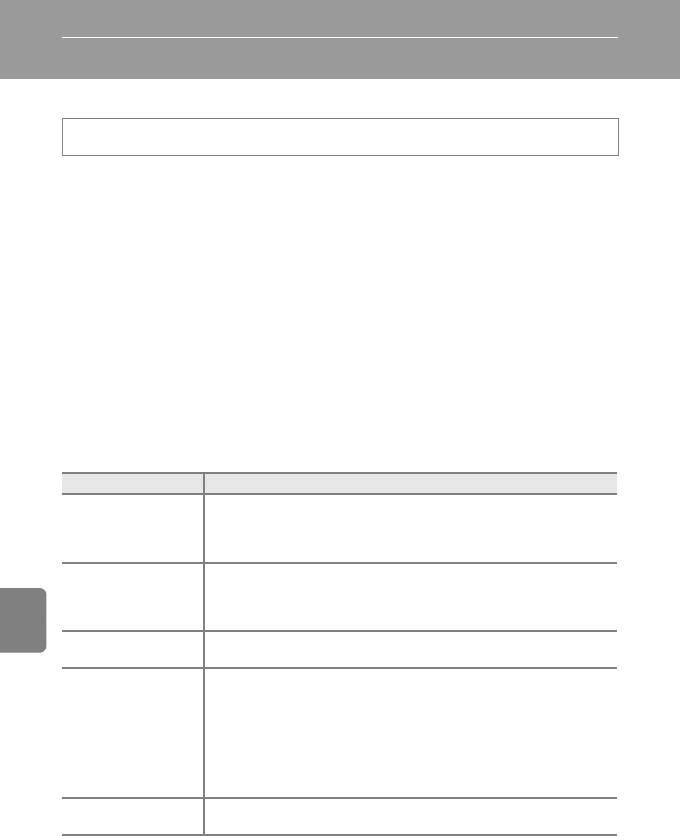
Меню видео
Параметры видео
Войдите в режим съемки M кнопка d M вкладка e M Параметры видео
Выберите нужный тип записи видеоролика. Использование более высокого
размера изображения и скорости передачи видео приводит к получению
изображения более высокого качества, а также файла видеоролика большого
размера.
• Скорость передачи видео – это объем данных видео, записанных за одну
секунду. Переменная скорость записи (VBR) используется для автоматического
изменения скорости в соответствии с объектом съемки. Размер файла будет
увеличен при съемке движущихся объектов.
• Для получения информации о максимальной длине видеоролика см. раздел
"Параметры видео и максимальная длина видеоролика" (A90).
• При съемке видеороликов с нормальной скоростью выберите один из
параметров видеороликов с нормальной скоростью (E62). При съемке
видеороликов HS выберите один из параметров видеороликов HS (E63).
Параметры видеороликов с нормальной скоростью
Раздел "Справка"
Тип Описание
d HD 1080pP
Будут записаны видеоролики с соотношением сторон 16:9. Этот
(1920×1080)
вариант подходит для воспроизведения на широкоэкранном
(настройка по
телевизоре.
умолчанию)
• Скорость передачи видео: прибл. 14,8 Мбит/с
Будут записаны видеоролики с соотношением сторон 16:9. Этот
e HD 1080p
вариант подходит для воспроизведения на широкоэкранном
(1920×1080)
телевизоре.
• Скорость передачи видео: прибл. 12,3 Мбит/с
f HD 720p
Будут записаны видеоролики с соотношением сторон 16:9.
(1280×720)
• Скорость передачи видео: прибл. 6,1 Мбит/с
Будут записаны видеоролики с соотношением сторон 16:9. Формат
поддерживает Apple Inc.
• Скорость передачи видео: прибл. 20,7 Мбит/с
p iFrame 540
Видеоролики не удастся отредактировать (E34).
(960×540)
При записи видеороликов во внутреннюю память запись при
определенных условиях съемки может остановиться неожиданно.
При записи видеороликов важных событий рекомендуется
выполнять запись на карту памяти (класса 6 или выше).
Будут записаны видеоролики с форматом экрана 4:3.
g VGA (640×480)
• Скорость передачи видео: прибл. 2,9 Мбит/с
• Частота кадров составляет приблизительно 30 кадров в секунду для всех
параметров.
E62
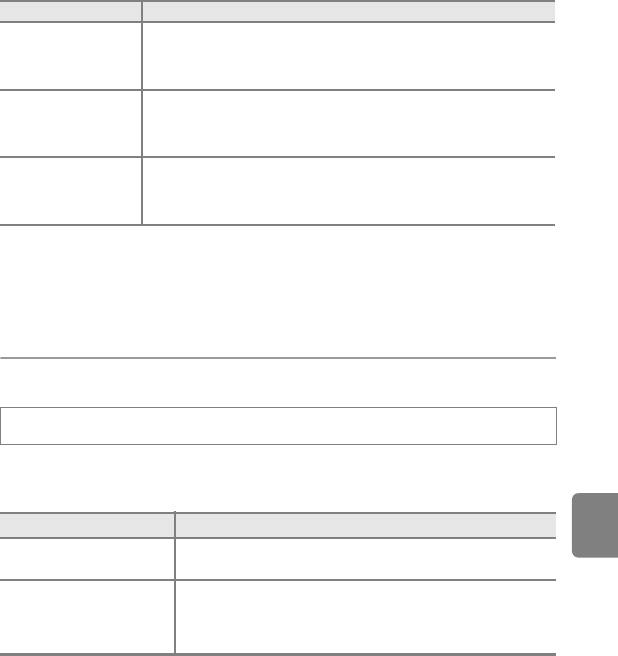
Меню видео
Параметры видеороликов HS
Тип Описание
Видеоролики записываются в режиме замедленной съемки со
h HS 120 кадр./с
скоростью 1/4 от нормальной с форматом экрана 4:3.
(640×480)
•
Максимальное время записи*: 10 секунд (время просмотра: 40 секунд)
• Скорость передачи видео: 2,9 Мбит/с
Видеоролики записываются в режиме замедленной съемки со
i HS 60 кадр./с
скоростью 1/2 от нормальной с форматом экрана 16:9.
(1280×720)
•
Максимальное время записи*: 30 секунд (время просмотра: 1 минута)
• Скорость передачи видео: 6,1 Мбит/с
Видеоролики записываются в режиме ускоренной съемки со
j HS 15 кадр./с
скоростью 2× с форматом экрана 16:9.
(1920×1080)
•
Максимальное время записи*: 2 минуты (время просмотра: 1 минута)
• Скорость передачи видео: 12,3 Мбит/с
* Указанное максимальное время записи относится только к части видеоролика, снятой в
режиме замедленной или ускоренной съемки.
C Дополнительная информация
Для получения дополнительной информации см. раздел "Имена файлов и имена папок" (E90).
Раздел "Справка"
Открыть с метражом HS
Войдите в режим съемки M кнопка d M вкладка D M Открыть с метражом HS
Выберите нормальную скорость съемки или режим "видеоролик HS" (режим
замедленной или ускоренной съемки).
Параметр Описание
o Вкл. (настройка по
Запись видеороликов HS.
умолчанию)
Запись видеороликов с нормальной скоростью. Нажмите
кнопку k, чтобы включить режим записи видеоролика HS в
k Выкл.
точке, где фотокамера должна перейти в режим замедленной
или ускоренной съемки.
E63
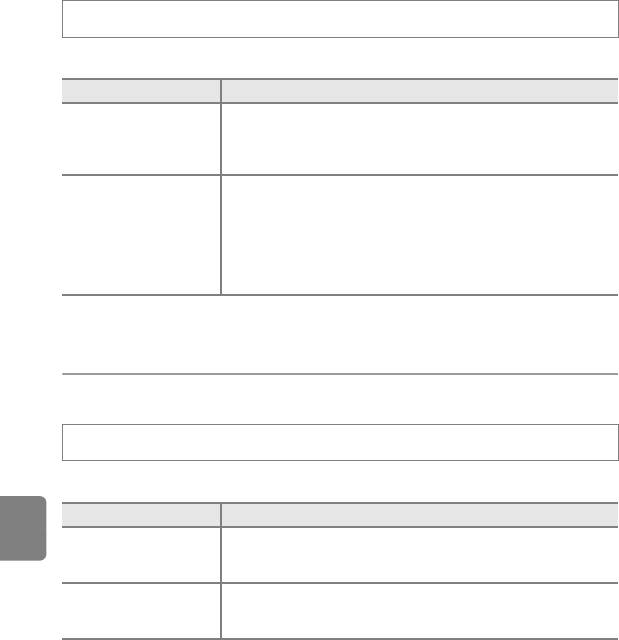
Меню видео
Режим автофокуса
Войдите в режим съемки M кнопка d M вкладка e M Режим автофокуса
Выбор способа фокусировки фотокамеры в режиме видео.
Параметр Описание
При нажатии кнопки b (e видеосъемка) для начала записи
A Покадровый АФ
выполняется блокировка фокусировки.
(настройка по
Выберите этот параметр, когда расстояние между фотокамерой и
умолчанию)
объектом практически не меняется.
Фотокамера непрерывно фокусируется.
Выберите этот параметр, когда расстояние между фотокамерой и
объектом значительно изменяется во время съемки. В
B Непрерывный АФ
записанном видеоролике будет слышен звук фокусировки
фотокамеры. Рекомендуется использовать Покадровый АФ,
чтобы предотвратить звуковые помехи, возникающие при
фокусировке фотокамеры.
• При выборе параметра видеоролика HS в меню Параметры видео будет
установлено фиксированное значение Покадровый АФ.
Раздел "Справка"
Подавл. шумов от ветра
Войдите в режим съемки M кнопка d M вкладка e M Подавл. шумов от ветра
Позволяет снизить шум от ветра во время записи видеоролика.
Параметр Описание
Уменьшает шум от ветра, дующего в микрофон. Используйте этот
Y Вкл.
режим для записи видеороликов при сильном ветре. Во время
просмотра другие звуки также могут быть плохо слышны.
k Выкл.
(настройка по
Подавление шумов от ветра отключено.
умолчанию)
• Текущая настройка понижения шума от ветра указана символом при съемке
(A6). Если выбрано значение Выкл., значок не отображается.
• При выборе параметра видеоролика HS в меню Параметры видео будет
установлено фиксированное значение Выкл..
E64
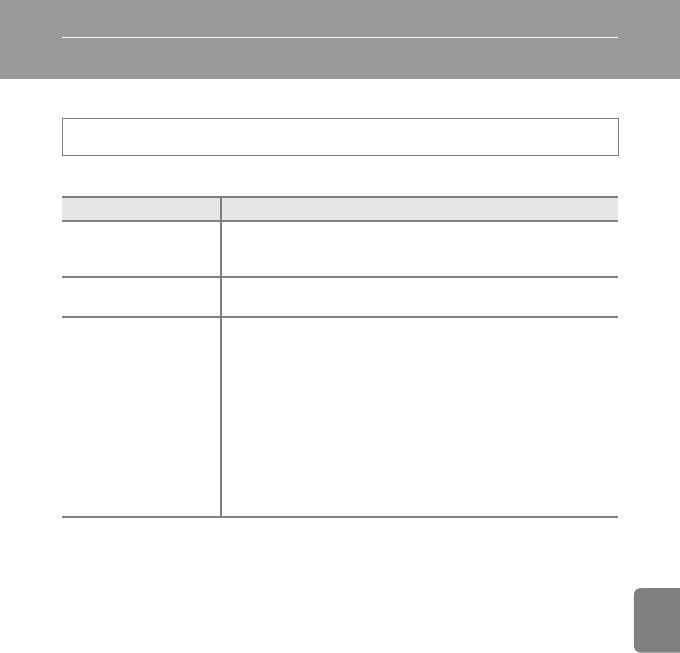
Меню настройки
Экран приветствия
Нажмите кнопку d M вкладка z M Экран приветствия
Выбор отображения экрана приветствия при включении фотокамеры.
Параметр Описание
Нет
Фотокамера перейдет в режим съемки или просмотра без
(настройка по
отображения экрана приветствия.
умолчанию)
Фотокамера отобразит экран приветствия и перейдет в режим
COOLPIX
съемки или просмотра.
Отображение изображения, выбранного в качестве экрана
приветствия. Когда откроется экран выбора изображения,
выберите изображение (E55) и нажмите кнопку k.
• Поскольку выбранное изображение хранится в фотокамере,
оно появится на экране приветствия, даже если исходное
изображение будет удалено.
Выбрать снимок
• Не удастся выбрать изображения, выполненные, когда для
параметра l 4608×2592 было установлено значение Режим
изображения (A69), выполненные с помощью функций
Раздел "Справка"
Простая панорама или 3D-фотосъемка, а также копии
размера 320 × 240 или меньше, созданные с помощью функции
уменьшенного снимка (E21) или кадрирования (E22).
E65
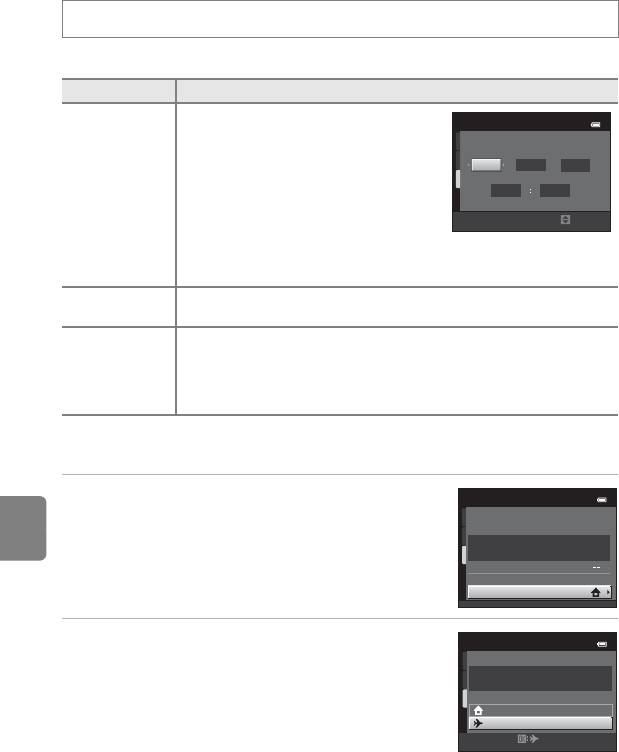
Меню настройки
Часовой пояс и дата
Нажмите кнопку d M вкладка z M Часовой пояс и дата
Установите часы фотокамеры.
Параметр Описание
Настройте текущую дату и время на часах
Дата и время
фотокамеры.
Установите дату и время на экране даты с
Д
М
Г
помощью мультиселектора.
01
01
2012
• Выберите элемент: нажмите кнопку K
00
00
Дата и время
или J (будут поочередно выделены
поля Д, М, Г, часов и минут).
Редакт.
• Измените выбранный элемент:
поверните мультиселектор или
нажмите кнопку H или I.
• Примените настройку: выберите значение минут и нажмите кнопку k.
Доступны следующие форматы даты: Год/месяц/день, Месяц/день/год
Формат даты
и День/месяц/год.
Можно выбрать Дом. час. пояс (w), а также включить или выключить
переход на летнее время. При выборе значения Пункт назначения (x)
Часовой пояс
фотокамера автоматически вычислит разницу во времени (E68) между
Раздел "Справка"
пунктом назначения и домашним часовым поясом (w) и сохранит время
и дату выбранного региона. Эта функция полезна во время путешествия.
Выбор часового пояса пункта назначения во время путешествия
1 С помощью мультиселектора выберите
Часовой пояс и дата
значение Часовой пояс и нажмите кнопку k.
15/05/2012
15
:
30
London, Casablanca
Дата и время
Формат даты
D
/
M
/
Y
Часовой пояс
2 Выберите x Пункт назначения и нажмите
Часовой пояс
кнопку k.
London, Casablanca
• Дата и время на мониторе изменятся в соответствии с
выбранным регионом.
15/05/2012
15
:
30
Дом. час. пояс
Пункт назначения
E66
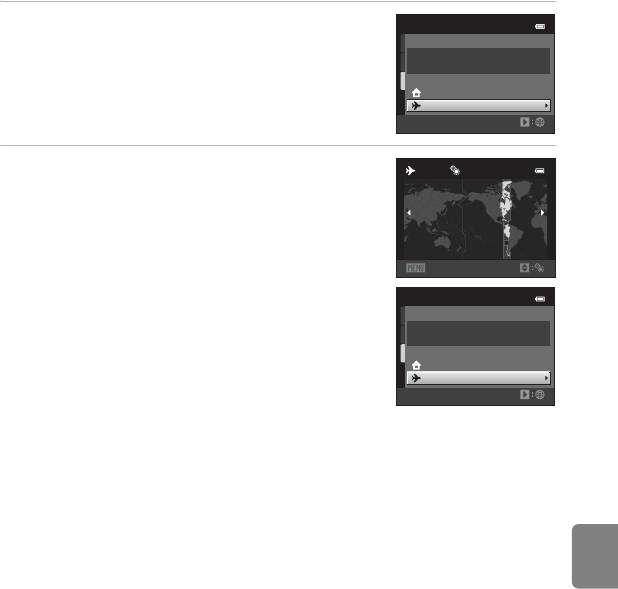
Меню настройки
3 Нажмите кнопку K.
Часовой пояс
• Отобразится экран пункта назначения.
London, Casablanca
15/05/2012
15
:
30
Дом. час. пояс
Пункт назначения
4 Нажмите кнопку J или K для выбора
10
:
30
–
05
:
00
часового пояса пункта назначения.
EDT:
New York
• Если действует летнее время, нажмите H, чтобы
Toron to
включить режим летнего времени. В верхней части
Lima
экрана отобразится W, а часы фотокамеры будут
переведены на один час вперед. Нажмите кнопку I,
Назад
чтобы отключить функцию режима летнего времени.
• Нажмите кнопку k, чтобы применить часовой пояс
Часовой пояс
пункта назначения.
• Если выбран часовой пояс места назначения, в режиме
EDT:New York
Toronto, Lima
съемки на мониторе фотокамеры отображается символ
15/05/2012
10
:
30
Z.
Дом. час. пояс
Пункт назначения
Раздел "Справка"
C w Дом. час. пояс
• Чтобы переключиться на домашний часовой пояс, выберите пункт w Дом. час. пояс в шаге 2 и
нажмите кнопку k.
• Чтобы изменить домашний часовой пояс, выберите w Дом. час. пояс в шаге 2 и выполните шаги 3
и 4.
C Летнее время
При переходе на летнее время или на зимнее время, включите или выключите режим летнего времени
на экране выбора часового пояса, который отображается в шаге 4.
C Впечатывание даты в изображения
Включите параметр Печать даты (E71) в меню настройки после установки даты и времени. Если
включена функция Печать даты, при сохранении изображений на них будет напечатана дата съемки.
E67
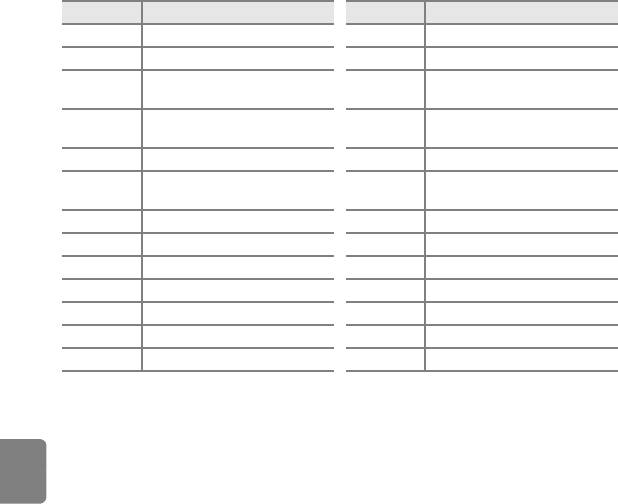
Меню настройки
C Часовые пояса
Список часовых поясов, поддерживаемых фотокамерой, приводится ниже.
Для часовых поясов, значение которых не приведено ниже, установите на часах фотокамеры местное
время с помощью параметра Дата и время.
UTC +/– Местоположение UTC +/– Местоположение
–11 Midway, Samoa +1 Madrid, Paris, Berlin
–10 Hawaii, Tahiti +2 Athens, Helsinki, Ankara
Moscow, Nairobi, Riyadh, Kuwait,
–9 Alaska, Anchorage +3
Manama
PST (PDT): Los Angeles, Seattle,
–8
+4 Abu Dhabi, Dubai
Vancouver
–7 MST (MDT): Denver, Phoenix +5 Islamabad, Karachi
CST (CDT): Chicago, Houston,
–6
+5.5 New Delhi
Mexico City
–5 EST (EDT): New York, Toronto, Lima +6 Colombo, Dhaka
–4.5 Caracas +7 Bangkok, Jakarta
–4 Manaus +8 Beijing, Hong Kong, Singapore
–3 Buenos Aires, Sao Paulo +9 Tokyo, Seoul
–2 Fernando de Noronha +10 Sydney, Guam
Раздел "Справка"
–1 Azores +11 New Caledonia
±0 London, Casablanca +12 Auckland, Fiji
E68
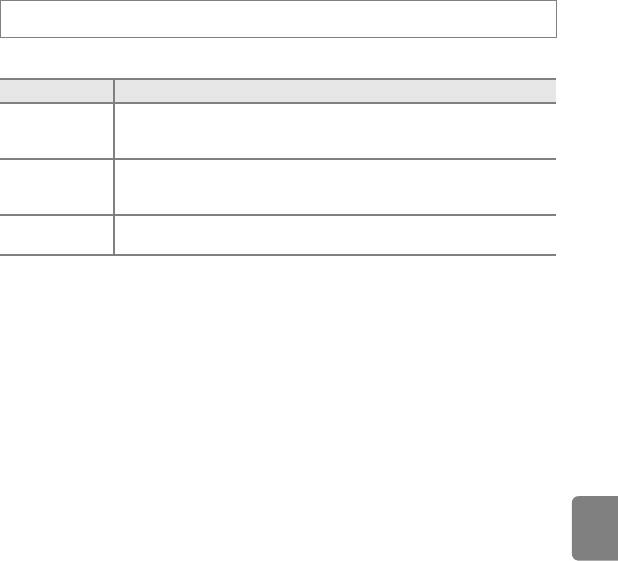
Меню настройки
Настройка монитора
Нажмите кнопку d M вкладка z M Настройка монитора
Задайте указанные ниже параметры.
Параметр Описание
Выбор информации, отображаемой на мониторе во время съемки и
Информация о
просмотра. Для получения дополнительной информации см. раздел
фото
"Информация о фото" (E70).
С помощью этой настройки можно указать, требуется ли отображать на
Просмотр
экране снимок сразу после его выполнения. По умолчанию установлено
снимка
значение Вкл..
Доступны пять значений яркости монитора. По умолчанию
Яркость
устанавливается значение 3.
Раздел "Справка"
E69
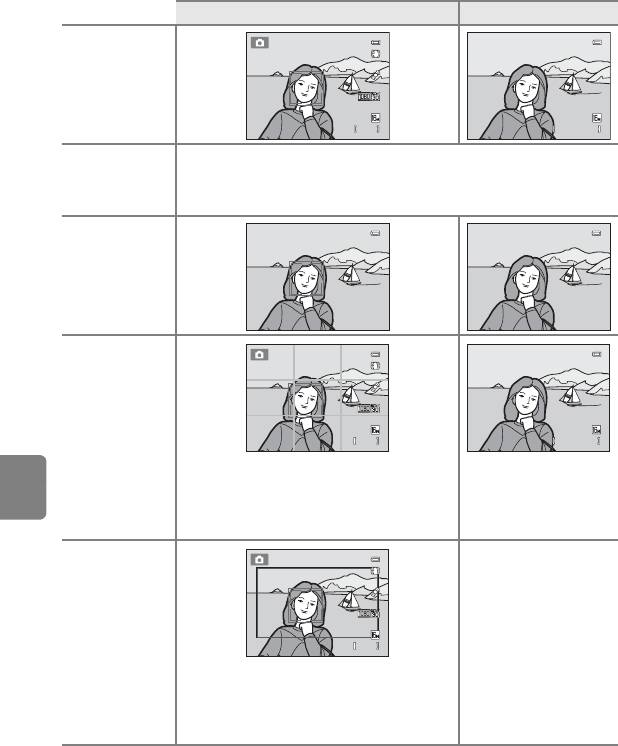
Меню настройки
Информация о фото
Выберите, будет ли информация о снимке отображаться на мониторе.
Информацию об индикаторах, отображаемых на мониторе, см. в "Монитор" (A6).
Режим съемки Режим просмотра
Показать
Текущие настройки и инструкции отображаются, как в пункте
Показать
выше.
Авто
Если в течение нескольких секунд не выполняется никаких действий,
(настройка по
информация будет скрыта, как описано в пункте
Скрыть
далее. Информация
умолчанию)
отобразится снова, когда будет выполнена следующая операция.
Скрыть
Раздел "Справка"
Сетка
кадрир.+авто
Помимо информации, сопровождающей
Текущие настройки или
параметр
Авто
, на мониторе отображается сетка
инструкции отображаются
кадрирования, помогающая кадрировать снимки.
на мониторе так же, как и
Она не будет отображаться во время съемки.
при выборе параметра
Авто
.
Текущие настройки или
инструкции отображаются
на мониторе так же, как и
при выборе параметра
Авто
.
Кадр видео+авто
Помимо информации, сопровождающей
параметр
Авто
(см. ранее), перед началом
записи отобразится рамка с указанием
записываемой области экрана.
Она не будет отображаться во время съемки.
E70
1 1 40
1140
2 9 m 0s
29m 0s
4 / 4
4 / 4
1 5 / 0 5 / 2 0 1 2 1 5 : 3 0
1 5/05/201 2 15:30
0 0 0 4 . J P G
0004 . JPG
1 1 40
1140
2 9 m 0s
29m 0s
4 / 4
4 / 4
1 5 / 0 5 / 2 0 1 2 1 5 : 3 0
1 5/05/201 2 15:30
0 0 0 4 . J P G
0004 . JPG
1 1 40
1140
2 9 m 0s
29m 0s
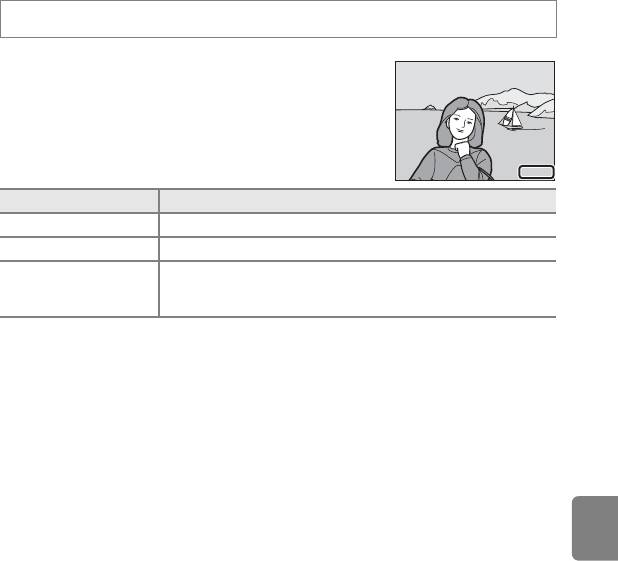
Меню настройки
Печать даты (Впечатывание даты и времени)
Нажмите кнопку d M вкладка z M Печать даты
Дату и время съемки можно впечатывать на
изображения во время съемки. Это позволяет
напечатать эти сведения даже на тех принтерах,
которые не поддерживают печать даты (E50).
Параметр Описание
f Дата Дата впечатывается на изображениях.
S Дата и время Дата и время впечатываются на изображениях.
k Выкл.
(настройка по
Дата и время на изображениях не печатаются.
умолчанию)
Текущая настройка даты печати указана символом при съемке (A6). Если выбрано
значение Выкл., значок не отображается.
Раздел "Справка"
B Примечания относительно печати даты
• Впечатанная дата становится частью снимка; ее удаление невозможно. Не удастся впечатать дату и
время на изображения после их получения.
• Впечатывание даты не удастся использовать в следующих ситуациях;
- При использовании сюжетного режима Ночной портрет (если выбрано значение С рук),
Ночной пейзаж (если выбрано значение С рук), Простая панорама или 3D-фотосъемка
- Если для параметра непрерывной съемки (A39) установлено значение Буфер предв. съемки,
Непрерывн. В: 120 кадров/с или Непрерывн. В: 60 кадров/с.
- При записи видеороликов.
• Дата, впечатанная на снимках, сделанных при установке для параметра Режим изображения
(A69) значения O 640×480, может плохо читаться. При использовании функции печати даты
установите для параметра Режим изображения значение q 1600×1200 или большее.
• При сохранении даты используется формат даты, определенный параметром Часовой пояс и дата
в меню настройки (A24, E66).
C Печать даты и задание печати
При выполнении печати с помощью DPOF-совместимого принтера, который может печатать дату
съемки и информацию о съемке, можно воспользоваться параметром Задание печати (E49) для
печати этой информации на изображениях, даже если во время съемки для функции Печать даты
было выбрано значение Выкл..
E71
15 . 05.2 0 1 2
15.05.201 2
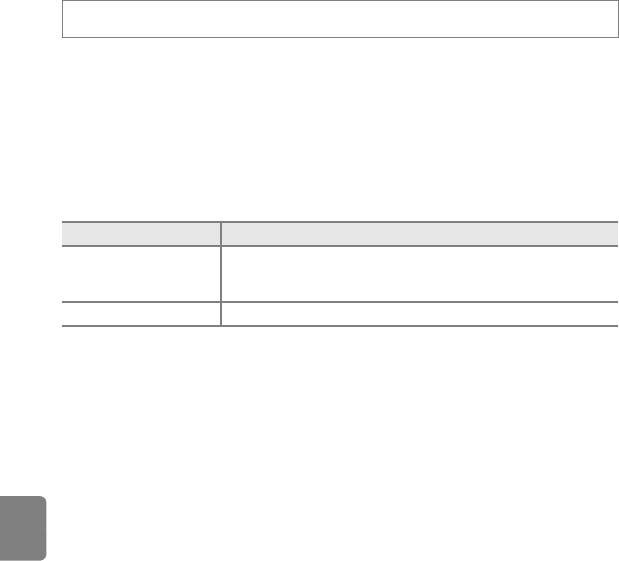
Меню настройки
Подавл. вибраций
Нажмите кнопку d M вкладка z M Подавл. вибраций
Этот режим уменьшает негативное воздействие дрожания фотокамеры во время
съемки. Подавление вибраций эффективно устраняет смазывание снимков из-за
непроизвольных движений рук и дрожания фотокамеры, что обычно происходит
при съемке с большим увеличением или при длинных выдержках. Влияние
дрожания фотокамеры снижается как при фотосъемке, так и при записи
видеороликов.
При использовании штатива для обеспечения устойчивости фотокамеры во время
съемки установите для параметра Подавл. вибраций значение Выкл..
Параметр Описание
g Вкл.
(настройка по
Подавление вибраций включено.
умолчанию)
k Выкл. Подавление вибраций выключено.
Текущая настройка подавления вибраций указана символом при съемке (A6).
Если выбрано значение Выкл., значок не отображается.
Раздел "Справка"
B Примечания относительно подавления вибраций
• После включения фотокамеры или переключения из режима просмотра в режим съемки дождитесь
полного отображения экрана режима съемки, прежде чем приступать к выполнению снимков.
• Вследствие характеристик функции подавления вибраций снимки, отображаемые на мониторе
фотокамеры сразу после съемки, могут выглядеть размытыми.
• В некоторых случаях функция подавления вибраций может не полностью устранять последствия
дрожания фотокамеры.
• Если для сюжетного режима Ночной пейзаж или Ночной портрет выбрано значение Со
штатива, подавление вибраций выключено.
E72
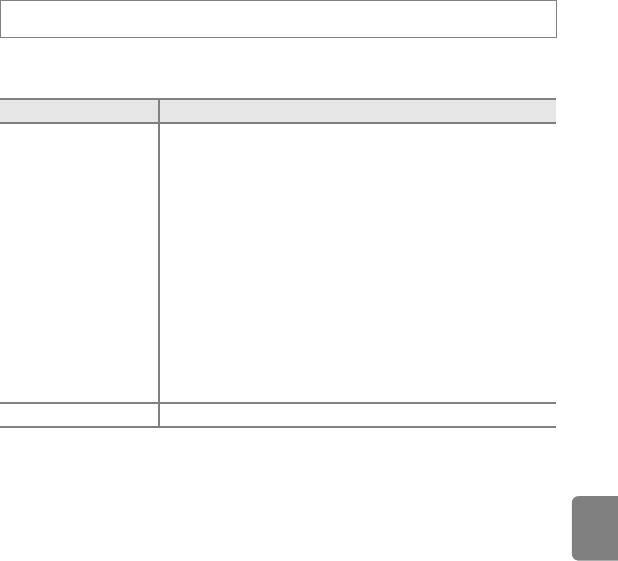
Меню настройки
Обнаруж. движения
Нажмите кнопку d M вкладка z M Обнаруж. движения
Включите функцию обнаружения движения для уменьшения эффекта движения
объекта и дрожания фотокамеры при съемке.
Параметр Описание
При обнаружении фотокамерой движения объекта или дрожания
фотокамеры чувствительность ISO автоматически увеличивается,
а выдержка уменьшается, чтобы уменьшить смазывание.
В следующих ситуациях функция обнаружения движения не
работает.
• Срабатывает вспышка.
• В режиме A (авто), если для параметра Непрерывный
U Авто
(E38) выбрано любое значение, кроме Покадровый или
(настройка по
BSS.
умолчанию)
• В режиме A (авто) при установке для параметра
Чувствительность (E41) любого значения, кроме Авто.
• В следующих сюжетных режимах: Спорт (A43), Ночной
портрет (A43), Сумерки/рассвет (A44), Ночной пейзаж
(A45), Музей (A46), Фейерверк (A46), Освещение
сзади (A47), Простая панорама (A48), Портрет питомца
(A49) и 3D-фотосъемка (A50)
Раздел "Справка"
• Когда включен режим ведения объекта.
k Выкл. Обнаружение движения отключено.
Текущая настройка обнаружения движения указана символом при съемке (A6).
При обнаружении фотокамерой дрожания фотокамеры или движения объекта
уменьшается выдержка, и символ обнаружения движения становится зеленым.
Если выбрано значение Выкл., значок не отображается.
B Примечания относительно функции "Обнаруж. движения"
• В некоторых ситуациях функция обнаружения движения не сможет полностью устранить эффекты
движения объекта и дрожания фотокамеры.
• Функция обнаружения движения может не сработать в случае значительного перемещения объекта
или при недостаточном уровне освещенности.
• Изображения, созданные с помощью функции обнаружения движения, могут получиться
"зернистыми".
E73
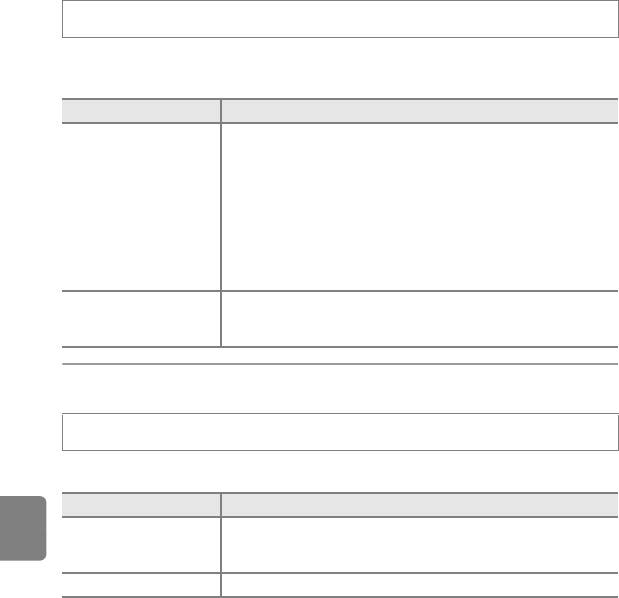
Меню настройки
АФ-помощь
Нажмите кнопку d M вкладка z M АФ-помощь
Включение или выключение вспомогательной подсветки АФ, которая облегчает
автоматическую фокусировку при съемке слабоосвещенного объекта.
Параметр Описание
Вспомогательная подсветка АФ будет использоваться для
облегчения фокусировки, если объект недостаточно освещен.
Дальность действия подсветки составляет около 1,9 м при
максимальном широкоугольном положении объектива и около
Авто
1,1 м при максимальном телескопическом положении объектива
(настройка по
(телефото).
умолчанию)
Обратите внимание, что в некоторых сюжетных режимах или
зонах фокусировки (например Музей (A46) или Портрет
питомца (A49)) вспомогательная подсветка АФ может не
включиться даже при выборе значения Авто.
Вспомогательная подсветка АФ не загорается. Фотокамере,
Выкл.
возможно, не удастся сфокусироваться при недостаточном
освещении.
Раздел "Справка"
Цифровой зум
Нажмите кнопку d M вкладка z M Цифровой зум
Включение и выключение цифрового зума.
Параметр Описание
Вкл.
Когда фотокамера находится в максимальном положении
(настройка по
оптического зума, поворот рычажка зуммирования в положение
умолчанию)
g (i) приведет к включению цифрового зума (A29).
Выкл. Функция цифрового зума недоступна.
B Примечания относительно цифрового зума
• Если используется цифровой зум, фотокамера фокусируется по центру кадра.
• Использование цифрового зума невозможно в следующих ситуациях:
- Если в сюжетном режиме выбрана функция Автовыбор сюжета, Портрет, Ночной портрет,
Ночной пейзаж, Освещение сзади (если для параметра HDR выбрано значение Вкл.),
Простая панорама, Портрет питомца или 3D-фотосъемка
- Если выбран режим интеллектуального портрета
- Когда включен режим ведения объекта
-Если для параметра Непрерывный установлено значение Мультикадр 16
E74
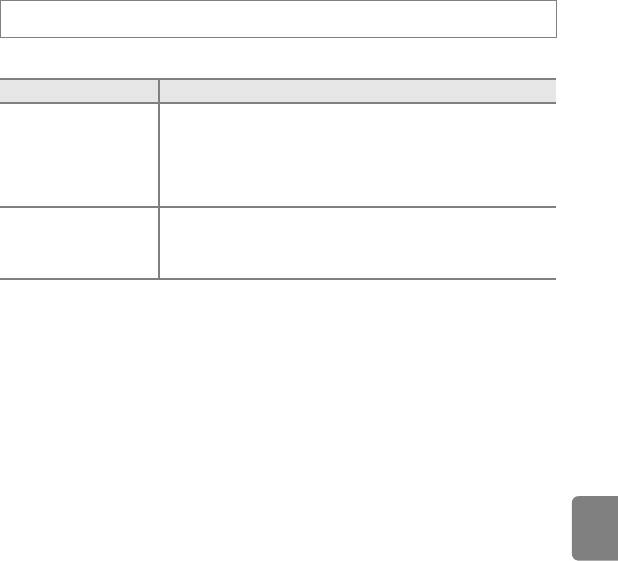
Меню настройки
Настройка звука
Нажмите кнопку d M вкладка z M Настройка звука
Можно управлять следующими настройками звука.
Параметр Описание
Выберите Вкл. (настройка по умолчанию) или Выкл.. Если
выбрано значение Вкл., при удачном завершении определенной
операции раздастся одиночный звуковой сигнал, при
Звук кнопки
фокусировке фотокамеры на объекте — двойной, а при
обнаружении ошибки — тройной звуковой сигнал. Кроме того,
при включении фотокамеры будет звучать мелодия приветствия.
Выберите Вкл. (настройка по умолчанию) или Выкл..
Звук затвора отключен, даже если выбрано значение Вкл., если
Звук затвора
используются настройки непрерывной съемки, кроме
Покадровый (E38), или при записи видеороликов.
Раздел "Справка"
B Примечания относительно настройки звука
Звуки кнопок и звук затвора отключены при использовании сюжетного режима Портрет питомца.
E75
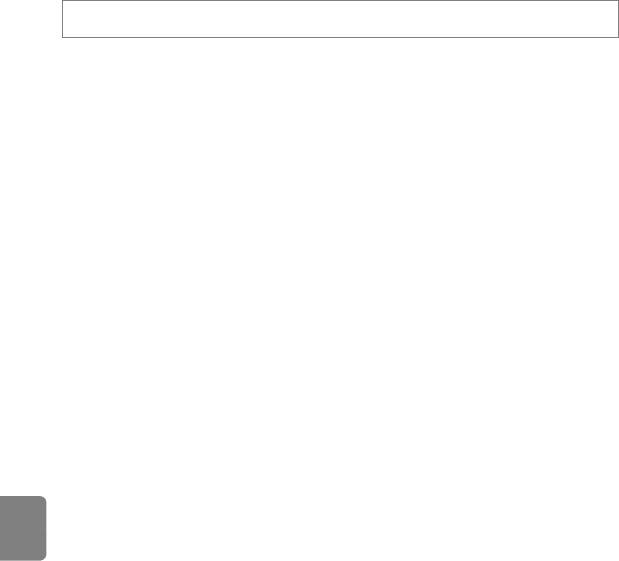
Меню настройки
Авто выкл.
Нажмите кнопку d M вкладка z M Авто выкл.
Если в течение определенного промежутка времени не выполняется никаких
операций, монитор выключается, и фотокамера переходит в режим ожидания
(A23).
С помощью этой настройки можно установить промежуток времени, по истечении
которого фотокамера перейдет в режим ожидания. Можно выбрать 30 секунд,
1 минута (значение по умолчанию), 5 минут или 30 минут.
Раздел "Справка"
C При выключении монитора для экономии энергии
• Когда фотокамера находится в режиме ожидания, индикатор включения питания мигает.
• Если пользователь не выполнит какую-то операцию приблизительно в течение следующих трех
минут, фотокамера выключится автоматически.
• Если индикатор включения питания мигает, при нажатии одной их следующих кнопок монитор
снова включится:
выключатель питания, спусковая кнопка затвора, кнопка A, кнопка c, кнопка b (e видеосъемка)
C Примечания относительно функции автовыключения
• Для времени, после которого фотокамера переходит в режим ожидания, в следующих случаях
установлено фиксированное значение.
- Если отображается меню: 3 минуты
- Во время показа слайдов: до 30 минут
- При подключении сетевого блока питания EH-62F: 30 минут
• При передаче изображений с помощью карты Eye-Fi фотокамера не переходит в режим ожидания.
E76
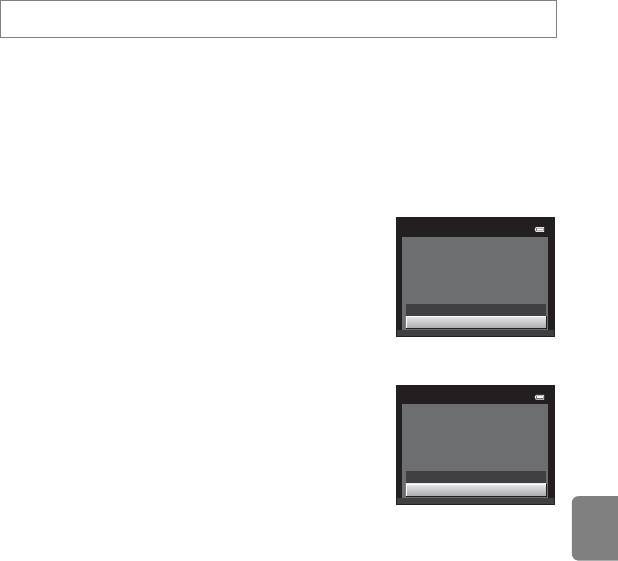
Меню настройки
Форматир. памяти/Форматир. карточки
Нажмите кнопку d M вкладка z M Форматир. памяти/Форматир. карточки
Данная функция используется для форматирования внутренней памяти или карты
памяти.
Форматирование внутренней памяти или карт памяти приводит к
необратимому удалению всех данных. Удаленные данные не удастся
восстановить. Убедитесь, что важные снимки были переданы на компьютер до
начала форматирования.
Форматирование внутренней памяти
Чтобы отформатировать внутреннюю память, извлеките
Форматир. памяти
карту памяти из фотокамеры. Параметр Форматир.
Все снимки будут стерты!
Согласны?
памяти отображается в меню настройки.
Форматирование
Нет
Форматирование карт памяти
Раздел "Справка"
Если в фотокамере установлена карта памяти, в меню
Форматир. карточки
настройки появится пункт Форматир. карточки.
Все снимки будут стерты!
Согласны?
Форматирование
Нет
B Примечания относительно форматирования внутренней памяти и карт
памяти
• При форматировании внутренней памяти и карты памяти для настроек символа альбома (E9)
будут установлены значения по умолчанию (цифровые символы).
• Во время форматирования не выключайте фотокамеру и не открывайте крышку батарейного отсека/
гнезда карты памяти.
• При первой установке в фотокамеру карты памяти, которая ранее использовалась в другом
устройстве, обязательно отформатируйте ее с помощью этой фотокамеры.
E77
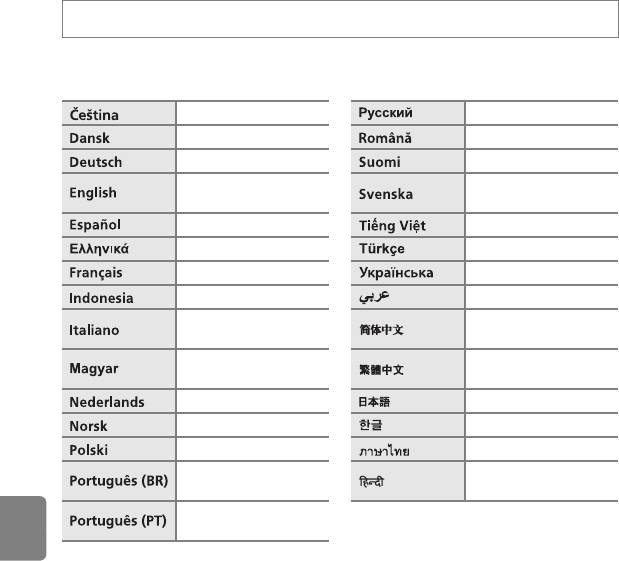
Меню настройки
Язык/Language
Нажмите кнопку d M вкладка z M Язык/Language
Для отображения меню и сообщений фотокамеры можно выбрать один из 29
языков.
Чешский Русский
Датский Румынский
Немецкий Финский
(настройка по
Шведский
умолчанию)
Испанский Вьетнамский
Греческий Турецкий
Французский Украинский
Индонезийский Арабский
Китайский
Итальянский
(упрощенное письмо)
Китайский
Венгерский
Раздел "Справка"
(традиционное письмо)
Голландский Японский
Норвежский Корейский
Польский Тайский
Бразильский
Хинди
португальский
Европейский
португальский
E78
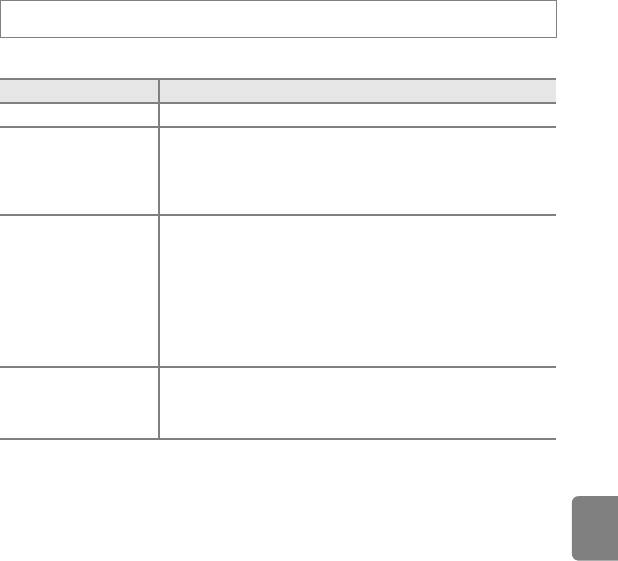
Меню настройки
Настройки ТВ
Нажмите кнопку d M вкладка z M Настройки ТВ
Настройте подключение к телевизору.
Параметр Описание
Режим видео Выберите NTSC или PAL.
Выберите разрешение для вывода через HDMI: Автоматически
(настройка по умолчанию), 480p, 720p или 1080i. Если выбрано
HDMI
значение Автоматически, для телевизора, к которому
подключена фотокамера, будет выбрано наиболее подходящее
значение: 480p, 720p или 1080i.
Разрешите или запретите прием фотокамерой сигналов от
телевизора с поддержкой стандарта HDMI-CEC, если она
подключена к телевизору с помощью разъема HDMI. При выборе
значения Вкл. (настройка по умолчанию) для управления
Управл. устр-вом HDMI
фотокамерой во время просмотра можно использовать пульт
дистанционного управления телевизором. Для получения
дополнительной информации см. раздел "Использование
дистанционного управления телевизором (Управл. устр-вом
HDMI)" (E24).
Выберите способ вывода 3D-изображений, выполненных с
Раздел "Справка"
помощью этой фотокамеры, на устройства HDMI. Выберите
Выход HDMI 3D
значение Вкл. (настройка по умолчанию), чтобы просматривать
3D-изображения в формате 3D.
C HDMI и HDMI-CEC
HDMI (High-Definition Multimedia Interface) — это универсальный интерфейс. HDMI-CEC (HDMI-
Consumer Electronics Control) позволяет совместимым устройствам взаимодействовать.
E79
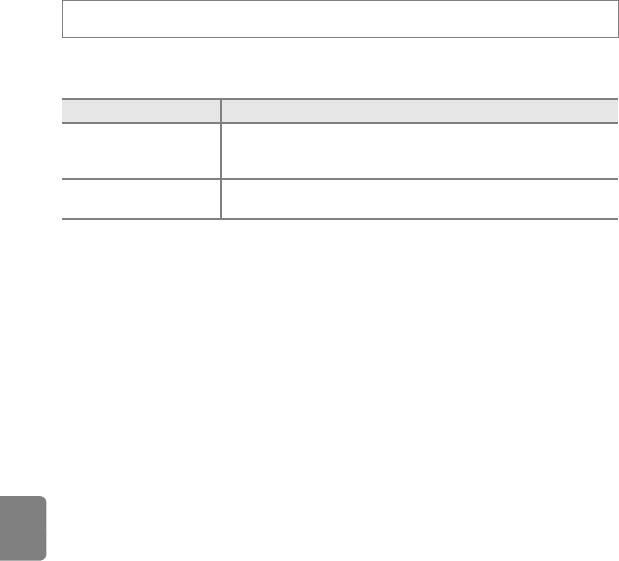
Меню настройки
Зарядка от ПК
Нажмите кнопку d M вкладка z M Зарядка от ПК
Выберите, будет ли батарея, установленная в фотокамеру, заряжаться при
подключении фотокамеры к компьютеру с помощью USB-кабеля (A81).
Параметр Описание
Авто
Если фотокамера подсоединена к работающему компьютеру,
(настройка по
батарея, вставленная в фотокамеру, автоматически будет
умолчанию)
заряжаться, используя питание компьютера.
Батарея, вставленная в фотокамеру, не заряжается при
Выкл.
подсоединении к компьютеру.
Раздел "Справка"
B Примечания относительно подключения фотокамеры к принтеру
• Зарядка батареи не будет выполняться при подключении к принтеру, даже если принтер совместим
со стандартом PictBridge.
• Если для параметра Зарядка от ПК установлено значение Авто, на некоторых принтерах,
возможно, не удастся напечатать снимки с прямым подключением фотокамеры. Если после
подключения фотокамеры к принтеру и ее включения на мониторе не отображается экран
приветствия PictBridge, выключите фотокамеру и отсоедините USB-кабель. Установите для
параметра Зарядка от ПК значение Выкл. и снова подключите фотокамеру к принтеру.
E80
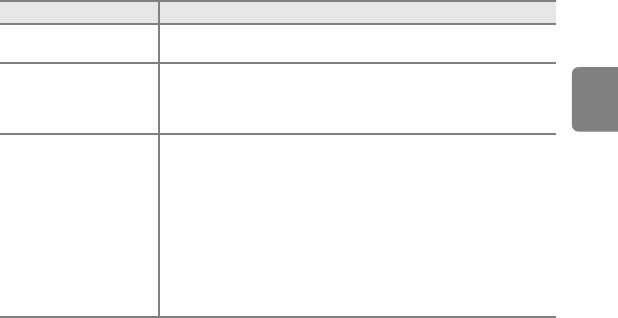
Меню настройки
B Примечания относительно зарядки при подсоединении к компьютеру
• Не удастся зарядить батарею или передать данные при подсоединении фотокамеры к компьютеру,
если на фотокамере не установлены язык экрана, дата и время (A24). Если закончился срок службы
батареи часов фотокамеры (A25), необходимо переустановить дату и время, чтобы зарядить
батарею или передать изображения с помощью подсоединения к компьютеру. В этом случае
зарядите батарею с помощью сетевого зарядного устройства EH-69P (A18), а затем установите дату
и время фотокамеры.
• Зарядка прекратится после выключения фотокамеры.
• Если во время зарядки компьютер перейдет в спящий режим, зарядка прекратится, а фотокамера,
возможно, выключится.
• При отсоединении фотокамеры от компьютера выключите фотокамеру, а затем извлеките USB-
кабель.
• Полностью разряженная батарея заряжается около 4 часов. Время зарядки увеличивается при
передаче изображений во время зарядки батареи.
• Если фотокамера подключена к компьютеру, может запуститься приложение, установленное на
компьютере, например Nikon Transfer 2. Если фотокамера подключена к компьютеру только для
зарядки батареи, закройте приложение.
• Фотокамера выключится автоматически при отсутствии связи с компьютером в течение 30 минут
после завершения зарядки батареи.
• В зависимости от технических характеристик и настроек компьютера, а также от источника и
распределения питания, возможно, не удастся с помощью подсоединения к компьютеру зарядить
батарею, установленную в фотокамере.
C Индикатор зарядки
Раздел "Справка"
В следующей таблице описаны состояния индикатора зарядки, когда фотокамера подсоединена к
компьютеру.
Индикатор зарядки Описание
Мигает медленно
Батарея заряжается.
(зеленым)
Батарея не заряжается.
Если индикатор зарядки выключится после медленного мигания
Выкл.
зеленым при включенном индикаторе включения питания, зарядка
завершена.
• Температура окружающей среды не подходит для зарядки.
Заряжайте батарею в помещении при температуре окружающей
среды от 5 °C до 35 °C.
• Неправильно подсоединен USB-кабель или неисправна батарея.
Убедитесь, что USB-кабель подсоединен правильно и при
Мигает быстро (зеленым)
необходимости замените батарею.
• Компьютер находится в режиме ожидания, поэтому питание не
подается. Выведите компьютер из спящего режима.
• Не удастся зарядить батарею, так как технические характеристики
или настройки компьютера не позволяют подавать питание на
фотокамеру.
E81
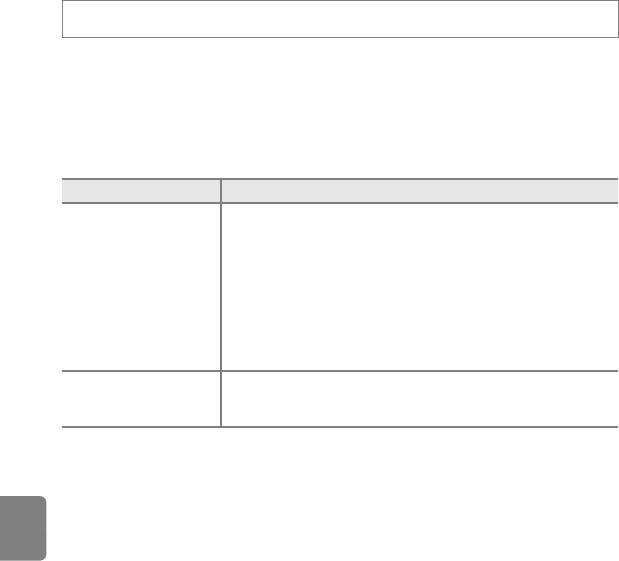
Меню настройки
Предуп. о закр. глаз
Нажмите кнопку d M вкладка z M Предуп. о закр. глаз
Укажите, нужно ли включить функцию обнаружения моргающих людей при съемке
с распознаванием лиц (A73) в следующих режимах.
• Режим A (авто) (когда для параметра "Режим зоны АФ" установлено значение
Приоритет лица (E43))
• Сюжетный режим Автовыбор сюжета (A42), Портрет (A42) или Ночной
портрет (A43)
Параметр Описание
Если фотокамера определит, что один или несколько человек,
возможно, закрыли глаза на изображении, созданном с помощью
функции распознавания лиц, на мониторе появится окно Кто-то
моргнул?.
Лицо человека, который, возможно, закрыл глаза при спуске
Вкл.
затвора, выделяется желтой рамкой. В этом случае проверьте
изображение и решите, следует ли создать дополнительное
изображение.
Для получения дополнительной информации см. раздел "Экран
предупреждения о закрытии глаз" (E83).
Раздел "Справка"
Выкл.
(настройка по
Функция "Предуп. о закр. глаз" отключена.
умолчанию)
B Примечания относительно предупреждения о закрытии глаз
Предупреждение о закрытии глаз не работает при выборе непрерывных значений режимов, кроме
Покадровый (E38).
E82
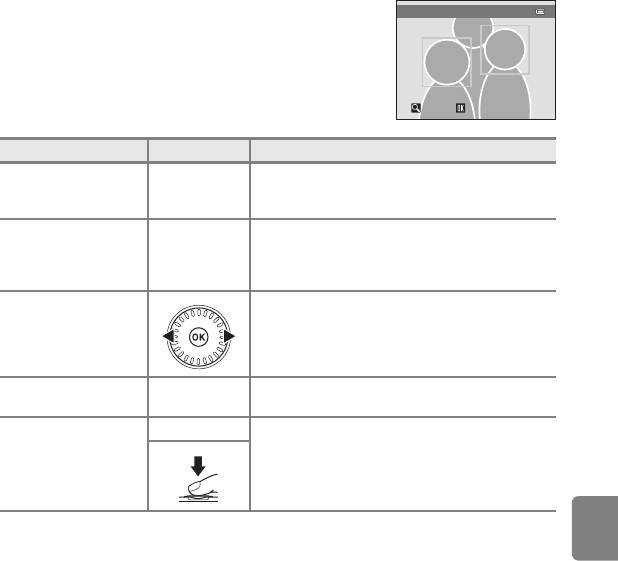
Меню настройки
Экран предупреждения о закрытии глаз
Если на мониторе отображается экран Кто-то
Кто-то моргнул?
моргнул?, показанный справа, можно будет выполнить
описанные ниже действия.
Если в течение нескольких секунд не выполняются
никакие действия, фотокамера автоматически
возвратится в режим съемки.
Выход
Функция Управление Описание
Увеличение
Поверните рычажок зуммирования в положение
распознанного лица
g (i)
g (i).
мигнувшего человека
Переключение в
режим
Поверните рычажок зуммирования в положение
f (h)
полнокадрового
f (h).
просмотра
Если фотокамера определит, что один или
Выбор
несколько человек, возможно, моргнули на
отображаемого лица
снимке, нажмите J или K для отображения
другого лица.
Раздел "Справка"
Удаление
l Нажмите кнопку l.
изображения
k
Переключение в
Нажмите кнопку k или спусковую кнопку
режим съемки
затвора.
E83
Выход
Выход
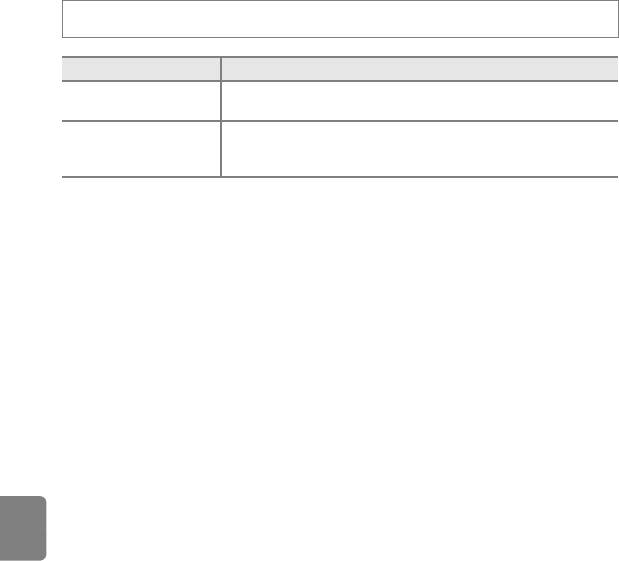
Меню настройки
Загрузка Eye-Fi
Нажмите кнопку d M вкладка z M Загрузка Eye-Fi
Параметр Описание
Загрузка изображений, сделанных с помощью фотокамеры, в
b Включить
предварительно выбранное место.
c Выключить
(настройка по
Изображения не загружаются.
умолчанию)
B Примечания относительно карт Eye-Fi
• Обратите внимание, что изображения не будут загружаться при недостаточном уровне сигнала даже
при выборе значения Включить.
• Выберите значение Выключить в местах, где использование беспроводных устройств запрещено.
• Для получения дополнительной информации см. инструкции по эксплуатации карты Eye-Fi. В случае
неисправности свяжитесь с производителем карты.
• Фотокамеру можно использовать для включения/выключения карт Eye-Fi, однако поддержка других
Раздел "Справка"
функций Eye-Fi, возможно, не будет осуществляться.
• Данная фотокамера не поддерживает функцию Endless Memory. При установке карты к компьютер
отключите данную функцию. Если функция Endless Memory включена, число отснятых снимков может
отображаться неправильно.
• Карты Eye-Fi предназначены для использования только в стране приобретения. Соблюдайте все
местные законы, касающиеся беспроводных устройств.
• При установке значения Включить для данной функции батарея будет разряжаться быстрее.
C Индикатор передачи данных Eye-Fi
Состояние передачи данных карты Eye-Fi, вставленной в фотокамеру, можно отслеживать на мониторе
(A6).
• w: для функции Загрузка Eye-Fi установлено значение Выключить.
• x (горит): функция загрузки Eye-Fi включена; ожидание загрузки.
• x (мигает): функция загрузки Eye-Fi включена; загрузка данных.
• y: функция загрузки Eye-Fi включена, но отсутствуют изображения для загрузки.
• z: произошла ошибка. С помощью фотокамеры невозможно управлять картой Eye-Fi.
C Поддерживаемые карты Eye-Fi
По состоянию на ноябрь 2011 года можно использовать следующие карты Eye-Fi. Убедитесь, что
установлена последняя версия прошивки карты Eye-Fi.
• Eye-Fi Connect X2 SDHC 4 ГБ
• Eye-Fi Mobile X2 SDHC 8 ГБ
• Eye-Fi Pro X2 SDHC 8 ГБ
E84
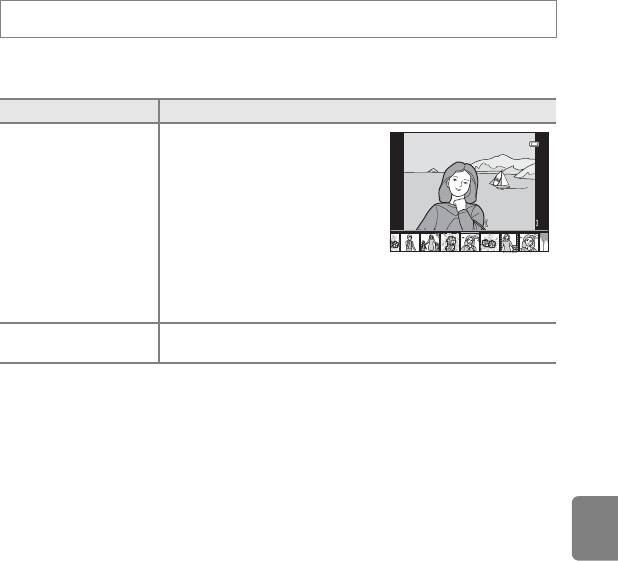
Меню настройки
Полоса изображений
Нажмите кнопку d M вкладка z M Полоса изображений
Позволяет включить или выключить отображение полосы изображений при
быстром вращении мультиселектора в режиме полнокадрового просмотра.
Параметр Описание
Во время просмотра изображений
в режиме полнокадрового
просмотра при быстром
вращении мультиселектора в
нижней части монитора
отображаются уменьшенные
Вкл.
изображения.
Можно просмотреть
уменьшенное изображение
предыдущего или последующего снимка и выбрать снимок.
При отображении полосы изображений ее можно скрыть, нажав
кнопку k.
Выкл. (настройка по
Отключение полосы изображений.
умолчанию)
Раздел "Справка"
B Примечания относительно отображения полосы изображений
Чтобы отобразить полосу изображений в режиме обычного просмотра, необходимо сохранить десять
или более изображений во внутреннюю память фотокамеры или на карту памяти.
Чтобы отобразить полосу изображений в режиме избранных снимков, автосортировки или списка по
дате, в выбранном альбоме, категории или для выбранной даты должно быть сохранено десять или
более изображений.
E85
1 0 / 1 0
1 0/ 10
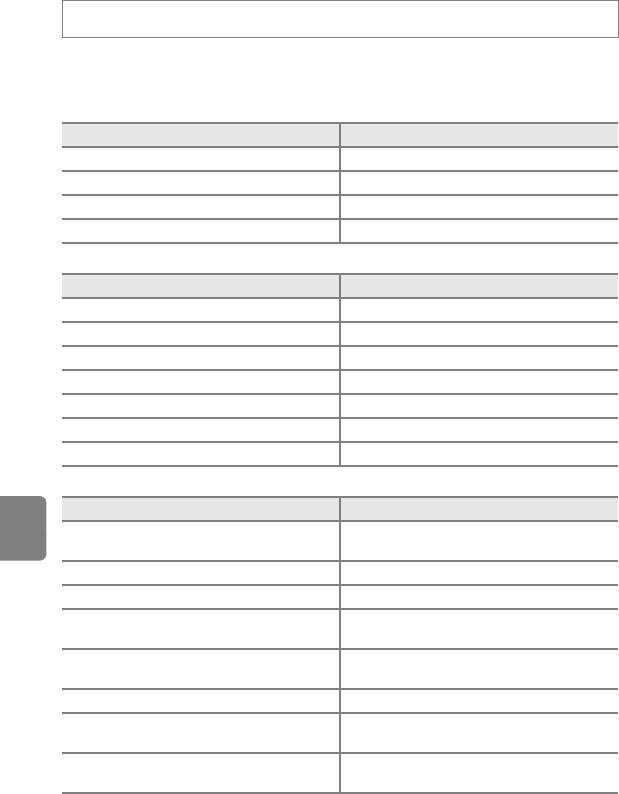
Меню настройки
Сброс всех знач.
Нажмите кнопку d M вкладка z M Сброс всех знач.
Если выбрано значение Сброс, настройки фотокамеры будут возвращены к
значениям по умолчанию.
Основные функции съемки
Параметр Значение по умолчанию
Режим вспышки (A 62) Авто
Автоспуск (A64) Выкл.
Режим макросъемки (A65) Выкл.
Поправка экспозиции (A66) 0,0
Меню съемки
Параметр Значение по умолчанию
Режим изображения (A69) P 4608×3456
Баланс белого (E36) Авто
Непрерывный (E38) Покадровый
Раздел "Справка"
Чувствительность (E41) Авто
Параметры цвета (E42) Стандартные цвета
Режим зоны АФ (E43) Приоритет лица
Режим автофокуса (E45) Покадровый АФ
Сюжетный режим
Параметр Значение по умолчанию
Настройка сюжетного режима в меню
Автовыбор сюжета
выбора режима съемки (A41)
Ночной портрет (A43) Со штатива
Ночной пейзаж (A45) С рук
Регулировка оттенка в режиме съемки еды
Центр
(A46)
HDR в сюжетном режиме освещения сзади
Выкл.
(A47)
Простая панорама (A48) Нормальная (180°)
Непрерывный в режиме портрета питомца
Непрерывный
(A49)
Автоспуск для портрета питомца в режиме
Включить
портрета питомца (A49)
E86
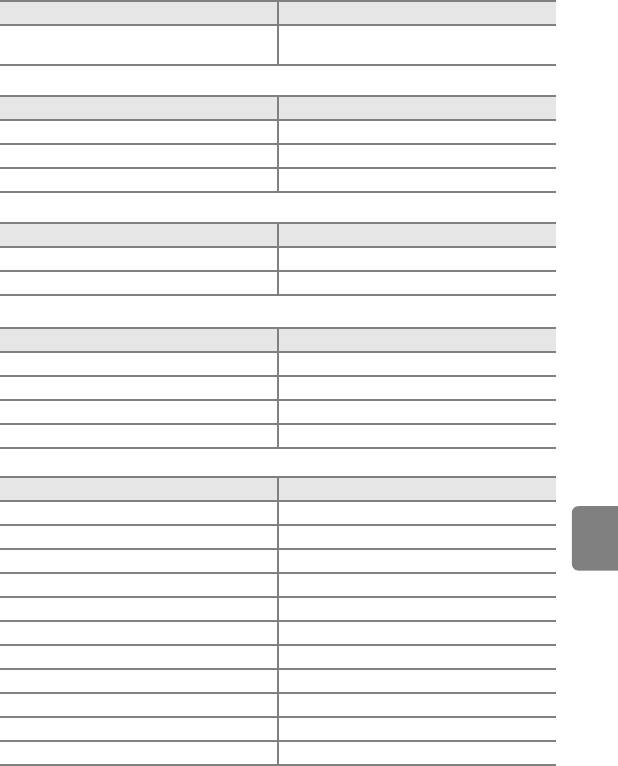
Меню настройки
Режим специальных эффектов
Параметр Значение по умолчанию
Настройка режима специальных эффектов
Софт-фильтр
в меню настройки режима съемки (A51)
Меню интеллектуального портрета
Параметр Значение по умолчанию
Смягчение тона кожи (E46) Средний уровень
Таймер улыбки (E46) Включить
Отслеж. моргания (E47) Выкл.
Меню ведения объекта
Параметр Значение по умолчанию
Режим автофокуса (E48) Непрерывный АФ
Ведение лица (E48) Вкл.
Меню видео
Параметр Значение по умолчанию
Параметры видео (E62) HD 1080pP (1920×1080)
Открыть с метражом HS (E63) Вкл.
Раздел "Справка"
Режим автофокуса (E64) Покадровый АФ
Подавл. шумов от ветра (E64) Выкл.
Меню настройки
Параметр Значение по умолчанию
Экран приветствия (E65) Нет
Информация о фото (E69) Авто
Просмотр снимка (E69) Вкл.
Яркость (E69) 3
Печать даты (E71) Выкл.
Подавл. вибраций (E72) Вкл.
Обнаруж. движения (E73) Авто
АФ-помощь (E74) Авто
Цифровой зум (E74) Вкл.
Звук кнопки (E75) Вкл.
Звук затвора (E75) Вкл.
E87
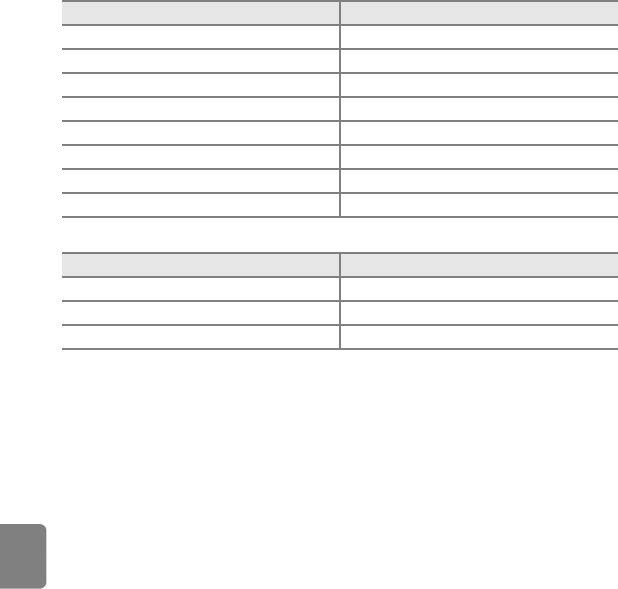
Меню настройки
Параметр Значение по умолчанию
Авто выкл. (E76) 1 минута
HDMI (E79) Автоматически
Управл. устр-вом HDMI (E79) Вкл.
Выход HDMI 3D (E79) Вкл.
Зарядка от ПК (E80) Авто
Предуп. о закр. глаз (E82) Выкл.
Загрузка Eye-Fi (E84) Выключить
Полоса изображений (E85) Выкл.
Другие
Параметр Значение по умолчанию
Размер бумаги (E27, E28) По умолчанию
Интервал кадра для показа слайдов (E53) 3 секунды
Свойства отобр. послед. (E61) Только основной снимок
• При выборе Сброс всех знач. из памяти также будет стерт текущий номер
файла (E90). Нумерация продолжится начиная с наименьшего доступного
Раздел "Справка"
номера. Чтобы сбросить нумерацию до значения "0001", удалите все
изображения, сохраненные во внутренней памяти или на карте памяти (A34), а
затем выберите Сброс всех знач..
• Следующие настройки меню останутся без изменений при сбросе меню с
помощью функции Сброс всех знач..
Меню съемки: данные ручной настройки (E37), выполненные для Баланс
белого
Меню просмотра: Выбрать основн. снимок (E61)
Меню настройки: Часовой пояс и дата (E66), Язык/Language (E78) и
Режим видео (E79) в меню Настройки ТВ
Другие: символ альбома избранных снимков (E9)
E88
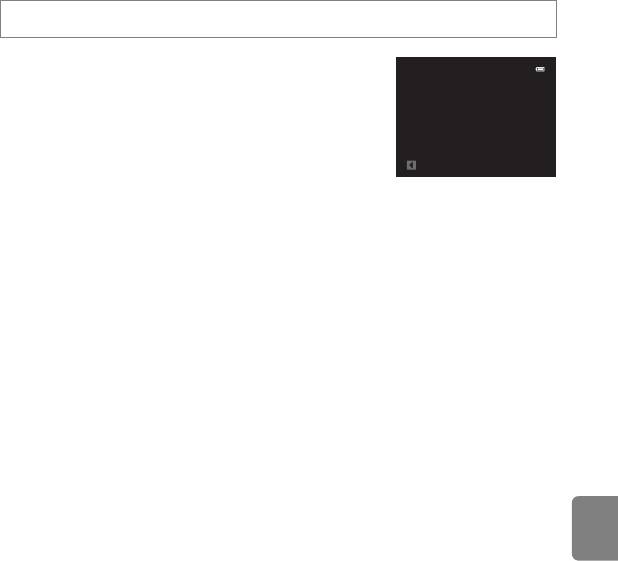
Меню настройки
Версия прошивки
Нажмите кнопку d M вкладка z M Версия прошивки
Узнайте текущую версию прошивки фотокамеры.
COOLPIX S6300 V er.x.x
Назад
Раздел "Справка"
E89
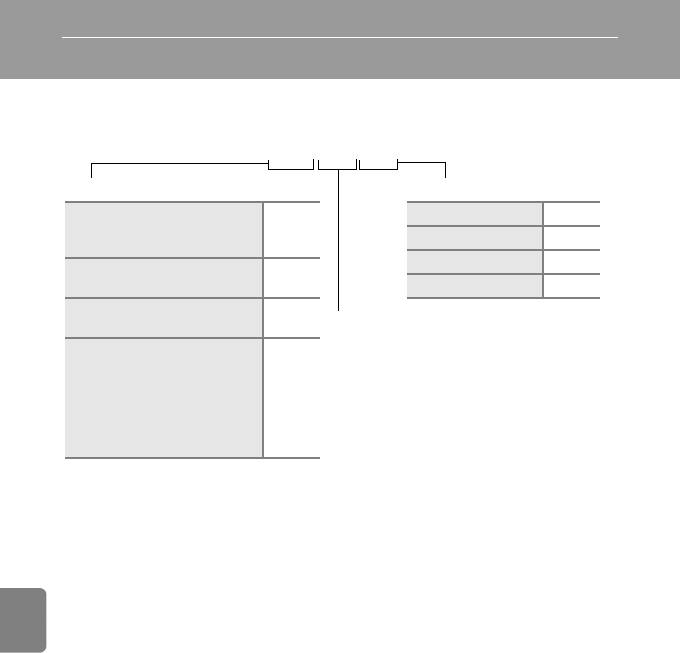
Имена файлов и имена папок
Изображениям, видеороликам и звуковым заметкам назначаются следующие
имена файлов.
DSCN0001.JPG
Идентификатор (не отображается на мониторе фотокамеры)
Расширение (указывает на формат файла)
Исходные фотографии (включая
Фотографии
.JPG
прикрепленные звуковые заметки) и
DSCN
Видеоролики
.MOV
видеоролики
Звуковые заметки
.WAV
Уменьшенные копии (включая
SSCN
прикрепленные звуковые заметки)
Объемные изображения
.MPO
Кадрированные копии (включая
RSCN
Номер файла (присваивается
прикрепленные звуковые заметки)
автоматически в порядке возрастания,
Изображения, созданные с помощью
начиная с "0001")
функции редактирования изображений,
кроме кадрирования и уменьшенного
снимка (включая прикрепленные
FSCN
звуковые заметки), и видеоролики,
созданные с помощью функции
редактирования видеороликов
Раздел "Справка"
• Файлы хранятся в папках, имена которых образуются добавлением к номеру
папки идентификатора "NIKON" (например, "100NIKON"). Когда количество
файлов в папке достигает 9999, создается новая папка. Номер файла
присваивается автоматически, начиная с "0001".
• Именам файлов звуковых меток присваиваются такие же идентификаторы и
номера файлов, как и изображениям, к которым эти звуковые метки
прикреплены.
• Файлы, скопированные с помощью команды Копирование>Выбранные
снимки, копируются в текущую папку, где им присваиваются новые номера
файлов в порядке возрастания, начиная с самого большого номера файла,
сохраненного в памяти. Команды Копирование>Все снимки копируют все
папки с исходного носителя; имена файлов не меняются, но папкам
присваиваются новые номера в возрастающем порядке, начиная с самого
большого номера папки на целевом носителе (E59).
• В отдельной папке может храниться до 200 изображений. Если текущая папка
уже содержит 200 изображений, то следующий выполненный снимок будет
помещен в новую папку, имя которой будет получено путем прибавления
единицы к имени текущей папки. Если текущая папка имеет номер 999 и
содержит 200 изображений или изображение с номером 9999, дальнейшая
съемка будет невозможна. Необходимо очистить внутреннюю память или
отформатировать карту памяти (E77), или же установить новую карту памяти.
E90
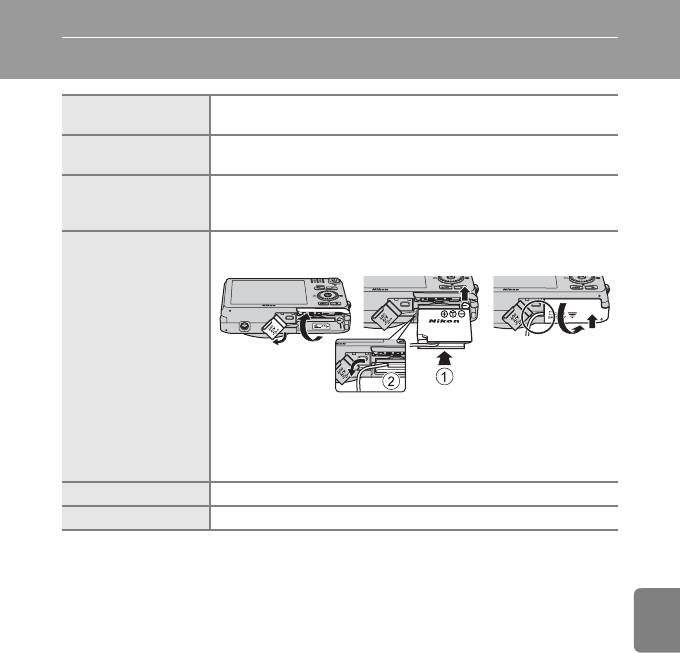
Дополнительные принадлежности
Аккумуляторная
1
Литий-ионная аккумуляторная батарея EN-EL12
батарея
Сетевое зарядное
1,2
Сетевое зарядное устройство EH-69P
устройство
Зарядное устройство MH-65
Зарядное устройство
(время зарядки полностью разряженной батареи: приблизительно
2 часа 30 минут)
Сетевой блок питания EH-62F (подключите, как показано на
рисунке)
Сетевой блок питания
Убедитесь, что кабель от разъема питания правильно выровнен в
сетевом разъеме питания и пазах батарейного отсека, перед тем
как закрыть крышку батарейного отсека/гнезда карты памяти. Если
кабель плохо выровнен в пазах, можно повредить крышку и шнур
при закрытии крышки.
Раздел "Справка"
1
USB-кабель USB-кабель UC-E6
1
Аудио-/видеокабель Аудио-/видеокабель EG-CP16
1
Входит в комплект поставки фотокамеры (Aii).
2
При использовании за границей при необходимости установите переходник (имеется в
продаже). Подробнее о переходниках можно узнать в туристическом агентстве.
E91
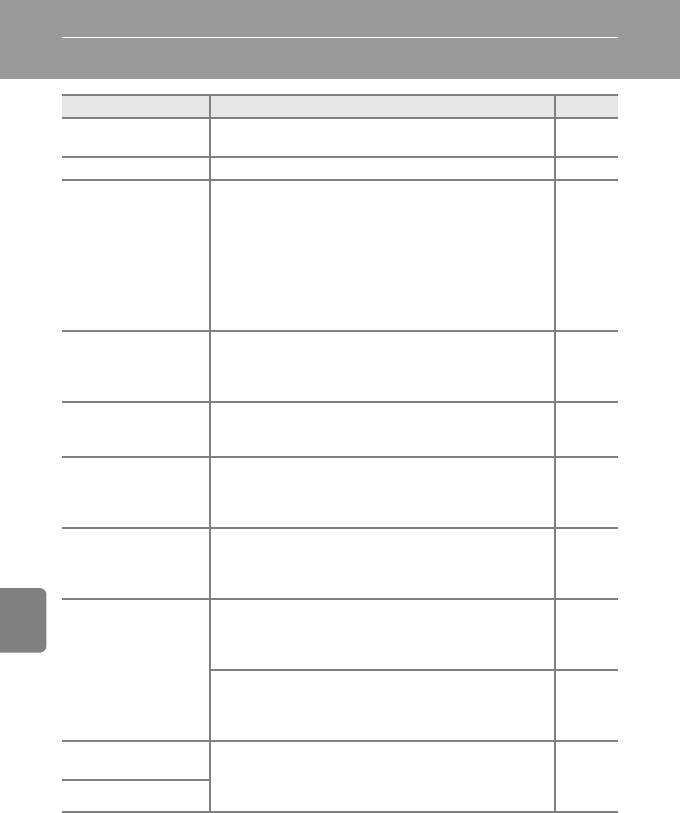
Сообщения об ошибках
Индикация Причина/решение
A
Не настроены часы.
O (мигает)
E66
Настройте дату и время.
Батарея разряжена. Зарядите или замените батарею. 16, 18
Слишком высокая температура батареи.
Выключите фотокамеру и дайте батарее время на
охлаждение перед тем, как снова использовать
фотокамеру. Через пять секунд данное сообщение
Перегрев батареи
исчезнет, монитор выключится, а индикатор включения
23
питания начнет быстро мигать. Через три минуты после
того как начнут мигать индикаторы, фотокамера
автоматически выключится. Нажатие выключателя
питания также отключает фотокамеру.
Внутренние детали фотокамеры нагрелись.
Во избежание
Выключите фотокамеру и дайте батарее время на
перегрева камера
–
охлаждение перед тем, как снова использовать
будет выключена.
фотокамеру.
Фотокамера не может сфокусироваться.
Q (● мигает
• Выполните фокусировку повторно.
30, 31
красным)
• Используйте блокировку фокусировки.
76
Раздел "Справка"
До завершения сохранения фотокамера не может
Подождите, пока
выполнять другие действия.
камера закончит
–
Подождите, пока сообщение не исчезнет с экрана. Это
запись.
произойдет автоматически по окончании сохранения.
Переключатель защиты от записи находится в
Карточка памяти
положении "блокировка".
–
защищена от записи.
Переведите переключатель защиты от записи на
карточке памяти в положение "запись".
Переключатель защиты от записи карты Eye-Fi находится
в положении "блокировка".
–
Переведите переключатель защиты от записи на карте
Недоступно, если
памяти в положение "запись".
карта Eye-Fi
Ошибка при доступе к карте Eye-Fi.
заблокирована.
• Используйте рекомендованную карту.
E84
• Убедитесь в том, что контакты не загрязнены.
20
• Проверьте правильность установки карты Eye-Fi.
20
Эту карточку
Ошибка доступа к карте памяти.
использовать нельзя
• Используйте рекомендованные карты памяти.
21
• Убедитесь в том, что контакты не загрязнены.
20
Карточка не читается.
• Проверьте правильность установки карты памяти.
20
E92
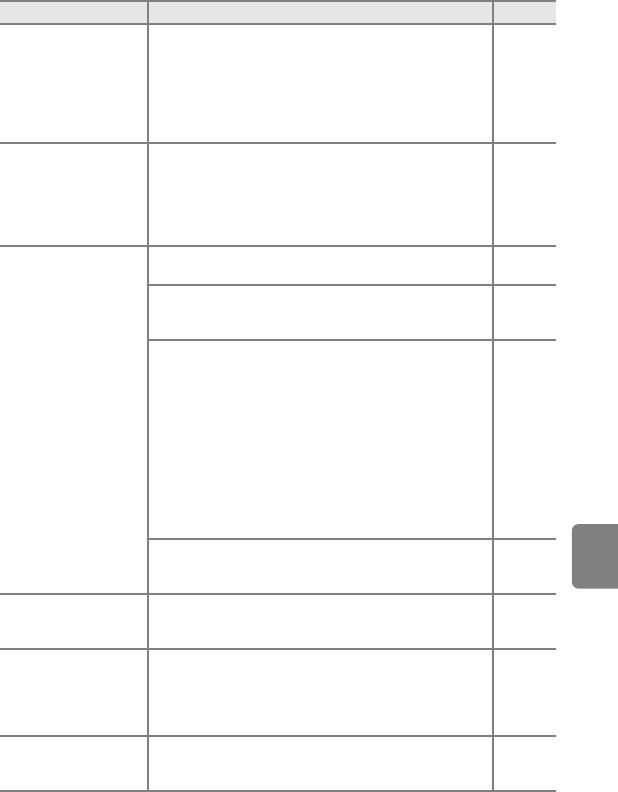
Сообщения об ошибках
Индикация Причина/решение
A
Карта памяти не отформатирована для использования с
Карточка не
фотокамерой COOLPIX S6300.
отформатирована.
При форматировании будут удалены все данные на карте
Отформатировать?
памяти. Перед форматированием не забудьте выбрать
F4
Да
Нет и скопировать с карты памяти все изображения,
Нет
которые необходимо сохранить. Выберите Да и нажмите
кнопку k, чтобы отформатировать карточку памяти.
Карта памяти переполнена.
• Выберите меньший размер изображения.
69
• Удалите изображения.
34, 92
Закончилась память.
• Вставьте новую карту памяти.
20
• Извлеките карту памяти и используйте внутреннюю
21
память.
Ошибка при сохранении изображения.
E77
Форматирование внутренней памяти или карты памяти.
Закончились свободные номера файлов.
Вставьте новую карту памяти или отформатируйте
E90
внутреннюю память или карту памяти.
Изображение нельзя использовать в качестве экрана
приветствия.
Следующие изображения нельзя использовать в
качестве экрана приветствия.
Раздел "Справка"
Снимок нельзя
• Изображения, созданные, когда для параметра Режим
сохранить.
изображения было установлено значение
E65
l 4608×2592.
• Изображения, созданные с помощью функций
Простая панорама и 3D-фотосъемка
• Изображения, уменьшенные до размера 320 × 240 или
менее с помощью кадрирования или редактирования
уменьшенных изображений.
Недостаточно свободного пространства для сохранения
копии.
34
Удалите изображения с носителя данных.
Альбом полон. Нельзя
В альбом уже добавлено 200 изображений.
добавлять
• Удалите несколько изображений из альбома.
E8
изображения.
• Добавьте снимки в другой альбом.
E7
К этому файлу нельзя прикрепить звуковую заметку.
• Звуковые заметки нельзя прикреплять к
–
Звуковой файл
видеороликам.
сохранить нельзя.
• Выберите изображение, созданное с помощью этой
E58
фотокамеры.
Во время съемки один или несколько портретируемых
На сделанном снимке
моргнули.
32, 56
обнаружено моргание.
Проверьте результаты в режиме просмотра.
E93
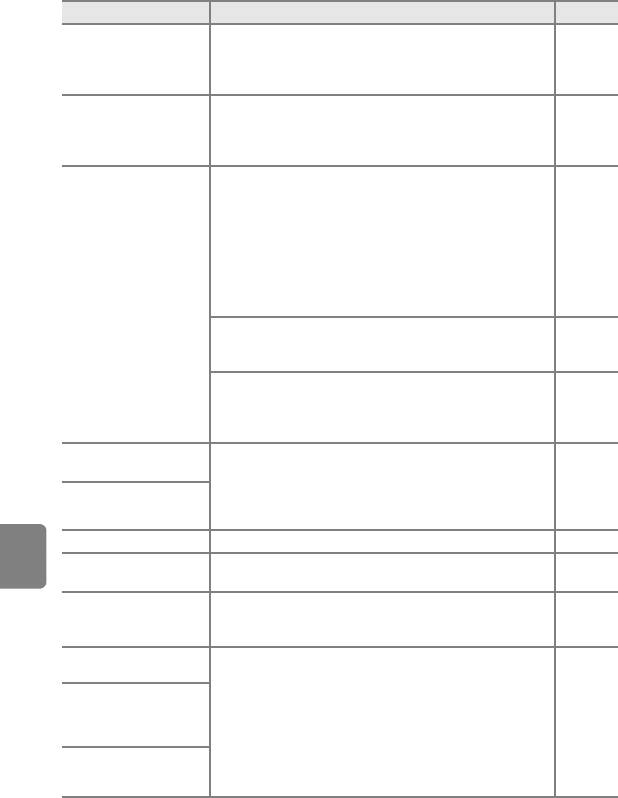
Сообщения об ошибках
Индикация Причина/решение
A
Не удается отредактировать выбранное изображение.
Снимок изменить
• Выберите изображения, поддерживающие функцию
E17
невозможно.
редактирования.
• Видеоролики редактировать невозможно.
–
Ошибка времени ожидания в процессе сохранения
видеоролика на карту памяти.
Видео записать нельзя.
20
Используйте карту памяти с более высокой скоростью
записи.
Во внутренней памяти фотокамеры или на карте памяти
отсутствуют изображения.
• Чтобы просмотреть снимки, сохраненные во
20
внутренней памяти фотокамеры, извлеките карту
памяти из фотокамеры.
• Для копирования изображений, сохраненных во
E59
внутренней памяти фотокамеры, на карту памяти
нажмите кнопку d, чтобы выбрать значение
В памяти нет снимков.
Копирование в меню просмотра.
В выбранный альбом не добавлены изображения.
• Добавьте снимки в альбом.
E7
• Выберите альбом, в который добавлены снимки.
E8
В категории, выбранной в режиме автосортировки,
отсутствуют изображения.
Раздел "Справка"
E10
Выберите категорию, содержащую отсортированные
изображения.
Файл не является
Файл не создан с помощью этой фотокамеры.
снимком.
Файл не удастся просмотреть на фотокамере.
Просмотрите данный файл с помощью компьютера или
–
Этот файл
устройств, на которых он был создан или
просмотреть нельзя.
отредактирован.
Все снимки скрыты.
Изображения, доступные для показа слайдов, отсутствуют.
E53
Этот снимок нельзя
Изображение защищено.
E54
стереть.
Отключите защиту.
Пункт назначения
Место назначения находится в домашнем часовом
находится в текущем
E68
поясе.
часовом поясе.
Невозможно создать
Не удалось сделать снимок в режиме "Простая
панораму.
панорама".
Невозможно создать
Съемку в режиме "Простая панорама", возможно, не
панораму. Панор.
удастся выполнить в следующих ситуациях.
камеру только в 1
• Съемка не завершилась в заданный промежуток
E2
направ.
времени.
• Камера перемещается слишком быстро.
Невозможно создать
• Если фотокамера неправильно перемещается в
панораму. Панорамир.
направлении панорамирования.
камеру медленнее.
E94
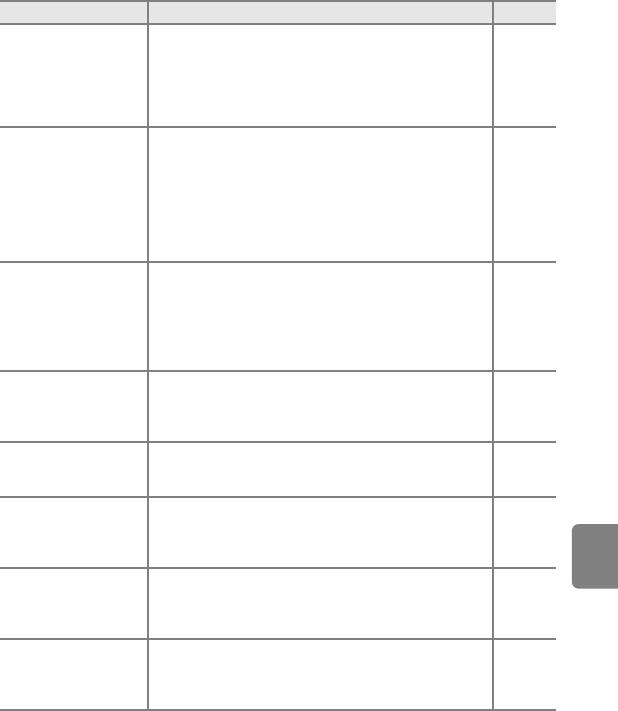
Сообщения об ошибках
Индикация Причина/решение
A
Не удалось сделать первый снимок при создании 3D-
снимка.
Не удалось выполнить
• Повторите попытку.
E5
съемку
• В некоторых условиях съемки, например при съемке
движущегося, темного или малоконтрастного объекта,
возможно, не удастся выполнить съемку.
Не удалось сделать второй снимок после выполнения
первого при создании 3D-снимка.
• Повторите попытку. После записи первого снимка
E5
Не удалось сделать
переместите фотокамеру по горизонтали и
второй снимок
совместите объект с разметкой на мониторе.
• В некоторых условиях съемки, например при съемке
–
движущегося, темного или малоконтрастного объекта,
возможно, не удастся сделать второй снимок.
Не удалось сохранить 3D-снимки.
• Повторите попытку.
E5
• Удалите ненужные изображения.
34
Не удалось сохранить
• В некоторых условиях съемки, например при съемке
–
3D-изображение
движущегося, темного или малоконтрастного объекта,
возможно, не удастся создать и сохранить 3D-
изображение.
Ошибка объектива.
Выключите фотокамеру и включите ее снова. Если
Ошибка объектива
22
Раздел "Справка"
ошибка не устранена, обратитесь к продавцу или в
сервисный центр компании Nikon.
При установке связи с принтером произошла ошибка.
Ошибка передачи
Выключите фотокамеру и снова подсоедините USB-
E26
данных
кабель.
Ошибка внутренних схем фотокамеры.
Выключите фотокамеру, извлеките и снова установите
Ошибка системы
16, 23
батарею. Если ошибка не устранена, обратитесь к
продавцу или в сервисный центр компании Nikon.
Ошибка принтера.
Ошибка принтера.
Проверьте принтер. Устранив неисправность, выберите
Проверьте состояние
–
Продолжить и нажмите кнопку k для возобновления
принтера.
печати.*
В принтер не установлена бумага указанного размера.
Ошибка печати:
Установите бумагу указанного размера, выберите
–
проверьте бумагу
Продолжить и нажмите кнопку k для возобновления
печати.*
E95
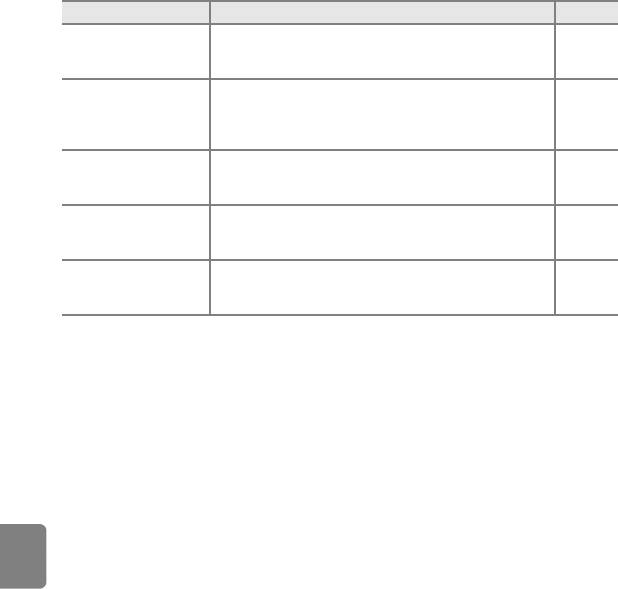
Сообщения об ошибках
Индикация Причина/решение
A
Бумага застряла в принтере.
Ошибка печати:
Выньте застрявшую бумагу, выберите Продолжить и
–
застревание бумаги
нажмите кнопку k для возобновления печати.*
В принтере нет бумаги.
Ошибка печати:
Установите бумагу указанного размера, выберите
–
закончилась бумага
Продолжить и нажмите кнопку k для возобновления
печати.*
Ошибка чернил.
Ошибка печати:
Проверьте уровень чернил, выберите Продолжить и
–
проверьте чернила
нажмите кнопку k для возобновления печати.*
Закончились чернила или пуст картридж для чернил.
Ошибка печати:
Замените картридж для чернил, выберите Продолжить
–
закончились чернила
и нажмите кнопку k для возобновления печати.*
Произошла ошибка, вызванная файлом снимка.
Ошибка печати:
Выберите пункт Отмена и нажмите кнопку k для
–
поврежден файл
отмены печати.
* Дополнительные сведения и инструкции см. в документации, входящей в комплект поставки
принтера.
Раздел "Справка"
E96






